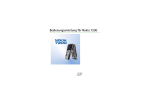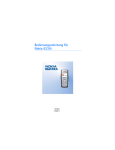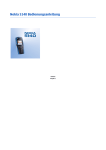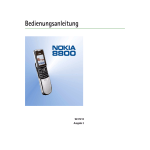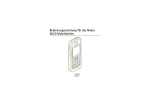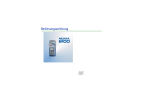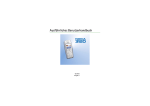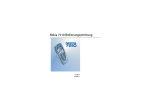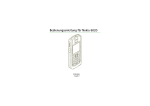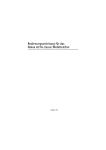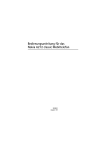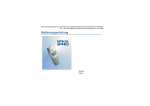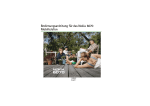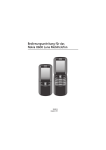Download Bedienungsanleitung für Nokia 6820
Transcript
Bedienungsanleitung für Nokia 6820 9310950 Ausgabe 1 KONFORMITÄTSERKLÄRUNG Wir, die NOKIA CORPORATION, erklären voll verantwortlich, dass das Produkt NHL-9 den Bestimmungen der folgenden Direktive des Rats der Europäischen Union entspricht: 1999/5/EC. Den vollständigen Text der Konformitätserklärung finden Sie unter: http://www.nokia.com/phones/declaration_of_conformity/. Copyright © 2004 Nokia. Alle Rechte vorbehalten. Der Inhalt dieses Dokuments darf ohne vorherige schriftliche Genehmigung durch Nokia in keiner Form, weder ganz noch teilweise, vervielfältigt, weitergegeben, verbreitet oder gespeichert werden. Nokia, Nokia Connecting People und Pop-Port sind Marken oder eingetragene Marken der Nokia Corporation. Andere in diesem Handbuch erwähnte Produkt- und Firmennamen können Marken oder Handelsnamen ihrer jeweiligen Eigentümer sein. Nokia tune is a sound mark of Nokia Corporation. Bluetooth is a registered trademark of Bluetooth SIG, Inc. US Patent No 5818437 and other pending patents. T9 text input software Copyright (C) 1997–2004. Tegic Communications, Inc. All rights reserved. Includes RSA BSAFE cryptographic or security protocol software from RSA Security. Java is a trademark of Sun Microsystems, Inc. Nokia entwickelt entsprechend seiner Politik die Produkte ständig weiter. Nokia behält sich deshalb das Recht vor, ohne vorherige Ankündigung an jedem der in dieser Dokumentation beschriebenen Produkte Änderungen und Verbesserungen vorzunehmen. Nokia ist unter keinen Umständen verantwortlich für den Verlust von Daten und Einkünften oder für jedwede besonderen, beiläufigen, mittelbaren oder unmittelbaren Schäden, wie immer diese auch zustande gekommen sind. Der Inhalt dieses Dokuments wird so präsentiert, wie er aktuell vorliegt. Nokia übernimmt weder ausdrücklich noch stillschweigend irgendeine Gewährleistung für die Richtigkeit oder Vollständigkeit des Inhalts dieses Dokuments, einschließlich, aber nicht beschränkt auf die stillschweigende Garantie der Markttauglichkeit und der Eignung für einen bestimmten Zweck, es sei denn, anwendbare Gesetze oder Rechtsprechung schreiben zwingend eine Haftung vor. Nokia behält sich das Recht vor, jederzeit ohne vorherige Ankündigung Änderungen an diesem Dokument vorzunehmen oder das Dokument zurückzuziehen. Die Verfügbarkeit bestimmter Produkte variiert je nach Region. Wenden Sie sich an einen Nokia-Vertragspartner in Ihrer Nähe. Inhalt Inhalt SICHERHEITSHINWEISE.......................................................................................12 Allgemeine Informationen ..................................................................................16 Zugriffscodes ..............................................................................................................................................16 Sicherheitscode (5- bis 10-stellig)....................................................................................................16 PIN- und PIN2-Code (4- bis 8-stellig), Modul-PIN und Signatur-PIN ...................................16 PUK- und PUK2-Codes (8-stellig) .....................................................................................................17 Sperrkennwort (4-stellig).....................................................................................................................17 Brieftaschen-Code (4- bis 10-stellig) ..............................................................................................18 Übersicht über die Telefonfunktionen .................................................................................................18 Gemeinsamer Speicher.........................................................................................................................20 1. Erste Schritte ...................................................................................................21 Installieren der SIM-Karte und des Akkus..........................................................................................21 Laden des Akkus.........................................................................................................................................23 Ein- und Ausschalten des Mobiltelefons ............................................................................................24 Ein- oder Ausschalten der Tastaturbeleuchtung...........................................................................25 2. Ihr Mobiltelefon ..............................................................................................26 Tasten (geschlossene Abdeckung).........................................................................................................26 Anschlüsse ...................................................................................................................................................28 Tasten (offene Abdeckung) .....................................................................................................................29 Ausgangsanzeige .......................................................................................................................................31 Bildschirmschoner..................................................................................................................................32 Hintergrundbild ......................................................................................................................................33 Wichtige Symbole in der Ausgangsanzeige....................................................................................33 Copyright © 2004 Nokia. All rights reserved. 4 Inhalt Tastensperre ................................................................................................................................................36 OTA-Einrichtungsdienst (Over-the-Air)...............................................................................................37 3. Anruffunktionen..............................................................................................39 Anrufen.........................................................................................................................................................39 Kurzwahl einer Telefonnummer.........................................................................................................40 Beantworten oder Abweisen eines ankommenden Anrufs............................................................41 Anklopfen .................................................................................................................................................42 Optionen während eines Anrufs............................................................................................................42 4. Texteingaben....................................................................................................44 Schreiben von Text auf der Mitteilungstastatur ..............................................................................44 Eingeben von Umlauten .......................................................................................................................45 Schreiben von Text bei geschlossener Abdeckung...........................................................................46 Aktivieren bzw. Deaktivieren der automatischen Worterkennung ..........................................46 Automatische Worterkennung ...........................................................................................................47 Schreiben zusammengesetzter Wörter.........................................................................................48 Herkömmliche Texteingabe.................................................................................................................48 Tipps zum Schreiben von Text ............................................................................................................48 5. Arbeiten mit Menüs ........................................................................................50 Zugreifen auf eine Menüfunktion.........................................................................................................50 Liste der Menüfunktionen.......................................................................................................................52 6. Menüfunktionen..............................................................................................56 Mitteilungen (Menü 1).............................................................................................................................56 Kurzmitteilungen (SMS).......................................................................................................................56 Schreiben und Senden von Mitteilungen ....................................................................................57 Optionen zum Senden einer Mitteilung.......................................................................................57 Schreiben und Senden von E-Mail-Mitteilungen über SMS..................................................58 Copyright © 2004 Nokia. All rights reserved. 5 Inhalt Lesen und Beantworten einer Kurzmitteilung oder einer E-Mail (über SMS)...................59 Eingang und gesendete Objekte.....................................................................................................61 Archiv- und eigene Ordner..................................................................................................................61 Vorlagen....................................................................................................................................................62 Verteilerlisten..........................................................................................................................................63 Mitteilungszähler...................................................................................................................................64 Multimedia-Mitteilungen....................................................................................................................64 Schreiben und Senden einer Multimedia-Mitteilung ..............................................................66 Lesen und Beantworten einer Multimedia-Mitteilung............................................................68 Eingang, Ausgang, Gespeicherte Obj. und Gesendete Obj. (Ordner) ....................................70 Speicher für Multimedia-Mitteilungen voll................................................................................70 Löschen von Mitteilungen ...................................................................................................................70 E-Mail-Mitteilungen .............................................................................................................................71 Schreiben und Senden einer E-Mail-Mitteilung........................................................................72 Herunterladen von E-Mail-Mitteilungen vom E-Mail-Konto................................................73 Lesen und Beantworten von E-Mail-Mitteilungen ...................................................................74 Eingang und andere Ordner (Entwürfe, Archiv, Ausgang und Gesendete Objekte).........75 Löschen von E-Mail-Mitteilungen.................................................................................................75 Chat............................................................................................................................................................76 Aufrufen des Chat-Menüs................................................................................................................78 Herstellen und Trennen der Verbindung zum Chat-Dienst.....................................................79 Starten eines Chats............................................................................................................................79 Annehmen oder Ablehnen von Chat-Einladungen....................................................................81 Lesen von Chat-Mitteilungen .........................................................................................................81 Teilnehmen an einer Chat-Unterhaltung.....................................................................................82 Bearbeiten der persönlichen Angaben..........................................................................................83 Chat-Partner ........................................................................................................................................83 Sperren und Freigeben von Mitteilungen ....................................................................................84 Copyright © 2004 Nokia. All rights reserved. 6 Inhalt Gruppen.................................................................................................................................................84 Sprachmitteilungen ...............................................................................................................................86 Nachrichten .............................................................................................................................................86 Mitteilungseinstellungen.....................................................................................................................87 Einstellungen für Kurzmitteilungen und E-Mail-Mitteilungen über SMS .........................87 Überschreiben......................................................................................................................................88 Einstellungen für Multimedia-Mitteilungen...............................................................................88 Einstellungen für E-Mails ....................................................................................................................90 Schriftgröße.............................................................................................................................................94 Dienstanfragen .......................................................................................................................................94 Anruflisten (Menü 2) ................................................................................................................................94 Anruflisten ...............................................................................................................................................95 Zähler.........................................................................................................................................................96 Adressbuch (Menü 3)................................................................................................................................97 Festlegen der Adressbuch-Einstellungen ........................................................................................97 Speichern von Namen und Telefonnummern (Option „Hinzufügen“) .....................................98 Speichern mehrerer Telefonnummern und Texteinträge zu jedem Namen .......................99 Hinzufügen eines Fotos zu einem Namen oder einer Telefonnummer im Adressbuch... 100 Suchen nach Namen .......................................................................................................................... 101 Löschen von Adressbucheinträgen................................................................................................. 102 Bearbeiten und Löschen von Details im Adressbuch ................................................................ 102 Eigene Erreichbarkeit ......................................................................................................................... 103 Abonnierte Namen.............................................................................................................................. 105 Hinzufügen von Namen zu den abonnierten Personen ........................................................ 106 Anzeigen der abonnierten Namen .............................................................................................. 107 Beenden des Abonnements eines Namens............................................................................... 108 Kopieren von Adressbucheinträgen ............................................................................................... 108 Senden und Empfangen von Visitenkarten.................................................................................. 109 Copyright © 2004 Nokia. All rights reserved. 7 Inhalt Kurzwahl................................................................................................................................................ 109 Sprachanwahl....................................................................................................................................... 110 Hinzufügen und Verwalten von Anrufnamen.......................................................................... 110 Anrufen über einen Anrufnamen ................................................................................................ 111 Infonummern und Dienstnummern ............................................................................................... 112 Eigene Nummern................................................................................................................................. 112 Anrufergruppen ................................................................................................................................... 112 Einstellungen (Menü 4)......................................................................................................................... 113 Profile ..................................................................................................................................................... 113 Chat- und Erreichbarkeits-Einstellungen..................................................................................... 114 Signaleinstellungen ............................................................................................................................ 115 Display-Einstellungen ........................................................................................................................ 116 Datum und Uhrzeit ............................................................................................................................. 118 Persönliche Schnellzugriffe für die Menüdirektwahl................................................................ 119 Verbindungen ....................................................................................................................................... 119 Bluetooth-Funktechnik .................................................................................................................. 120 Bluetooth-Verbindung ................................................................................................................... 121 Bluetooth-Einstellungen ............................................................................................................... 122 Infrarot ............................................................................................................................................... 122 (E)GPRS............................................................................................................................................... 124 Weitere Einstellungen........................................................................................................................ 126 Anrufeinstellungen.......................................................................................................................... 126 Telefoneinstellungen....................................................................................................................... 128 Zubehöreinstellungen..................................................................................................................... 130 Sicherheitseinstellungen................................................................................................................... 132 Werkseinstellungen wiederherstellen ........................................................................................... 133 Galerie (Menü 5)..................................................................................................................................... 133 Kamera (Menü 6).................................................................................................................................... 137 Copyright © 2004 Nokia. All rights reserved. 8 Inhalt Aufnehmen eines Fotos..................................................................................................................... 137 Aufzeichnen von Videoclips ............................................................................................................. 139 Kameraeinstellungen ......................................................................................................................... 139 Organizer (Menü 7)................................................................................................................................ 140 Wecker ................................................................................................................................................... 140 Kalender................................................................................................................................................. 141 Erstellen eines Kalendereintrags ................................................................................................. 142 Wenn ein Signal für einen Eintrag ertönt:............................................................................... 144 Aufgabenliste ....................................................................................................................................... 144 Notizen................................................................................................................................................... 145 Brieftasche ............................................................................................................................................ 146 Zugreifen auf die Brieftasche....................................................................................................... 147 Speichern von Kartendetails......................................................................................................... 148 Persönliche Notizen ........................................................................................................................ 149 Einrichten eines Brieftaschenprofils .......................................................................................... 149 Brieftaschen-Einstellungen .......................................................................................................... 150 Hinweise zu Einkäufen mit der Brieftasche ............................................................................. 150 Synchronisation................................................................................................................................... 152 Synchronisation über das Telefon............................................................................................... 152 Einstellungen für die Synchronisation....................................................................................... 153 Synchronisation von einem kompatiblen PC aus ................................................................... 155 Programme (Menü 8) ............................................................................................................................ 155 Spiele ...................................................................................................................................................... 156 Sammlungen......................................................................................................................................... 156 Weitere für die jeweiligen Anwendungen oder Anwendungsgruppen verfügbare Optionen: ........................................................................................................................................... 157 Herunterladen eines Spiels oder einer Anwendung............................................................... 158 Extras...................................................................................................................................................... 159 Copyright © 2004 Nokia. All rights reserved. 9 Inhalt Sprachaufzeichnung ....................................................................................................................... 159 Rechner............................................................................................................................................... 160 Countdown ........................................................................................................................................ 162 Stoppuhr............................................................................................................................................. 163 Dienste (Menü 9) .................................................................................................................................... 164 Übersicht der ersten Schritte zum Aufrufen und Verwenden von Diensten ...................... 165 Einrichten des Telefons für einen Dienst...................................................................................... 165 Manuelles Eingeben der Diensteinstellungen ......................................................................... 165 Herstellen einer Verbindung mit einem Dienst .......................................................................... 166 Durchblättern der Seiten eines Dienstes...................................................................................... 167 Verwenden der Telefontasten beim Nutzen von Internetseiten......................................... 168 Optionen während der Nutzung von Internetseiten ............................................................. 168 Direkte Anwahl................................................................................................................................. 169 Beenden der Verbindung zu einem Dienst................................................................................... 169 Anzeigeeinstellungen für den Multimode-Browser .................................................................. 170 Cookie-Einstellungen......................................................................................................................... 171 Lesezeichen........................................................................................................................................... 171 Empfangen eines Lesezeichens.................................................................................................... 172 Herunterladen von Dateien .............................................................................................................. 172 Mitteilungseingang ............................................................................................................................ 173 Cache-Speicher.................................................................................................................................... 174 Browser-Sicherheit............................................................................................................................. 174 Sicherheitsmodul ............................................................................................................................. 174 Zertifikate .......................................................................................................................................... 175 Digitale Signatur.............................................................................................................................. 177 SIM-Dienste (Menü 10) ........................................................................................................................ 178 7. Computeranbindung..................................................................................... 179 PC Suite ..................................................................................................................................................... 179 Copyright © 2004 Nokia. All rights reserved. 10 Inhalt (E)GPRS, HSCSD und CSD ................................................................................................................. 181 Verwenden von Datenkommunikationsanwendungen ................................................................ 181 8. Akku-Informationen .................................................................................... 182 Laden und Entladen ............................................................................................................................... 182 PFLEGE UND WARTUNG .................................................................................. 184 WICHTIGE SICHERHEITSHINWEISE ................................................................. 186 Copyright © 2004 Nokia. All rights reserved. 11 SICHERHEITSHINWEISE SICHERHEITSHINWEISE Lesen Sie diese einfachen Richtlinien. Eine Nichtbeachtung dieser Regeln kann gefährliche Folgen haben oder gegen Vorschriften verstoßen. Weitere detaillierte Informationen finden Sie in diesem Handbuch. Schalten Sie das Telefon nicht ein, wenn der Einsatz von Mobiltelefonen verboten ist, es zu Störungen kommen oder Gefahr entstehen kann. VERKEHRSSICHERHEIT GEHT VOR Benutzen Sie ein in der Hand gehaltenes Telefon nie, während Sie fahren. STÖRUNGEN Bei Mobiltelefonen kann es zu Störungen kommen, die die Leistung beeinträchtigen könnten. IN KRANKENHÄUSERN AUSSCHALTEN Befolgen Sie alle Vorschriften und Regeln. Schalten Sie das Telefon in der Nähe medizinischer Geräte aus. AN BORD EINES FLUGZEUGS AUSSCHALTEN Mobiltelefone können Störungen in Flugzeugen verursachen. AN TANKSTELLEN AUSSCHALTEN Benutzen Sie das Telefon nicht an Tankstellen. Verwenden Sie es nicht in der Nähe von Kraftstoff oder Chemikalien. IN SPRENGGEBIETEN AUSSCHALTEN Benutzen Sie das Telefon nicht in Sprenggebieten. Beachten Sie die Einschränkungen und befolgen Sie die Vorschriften und Regeln. Copyright © 2004 Nokia. All rights reserved. 12 SICHERHEITSHINWEISE UMSICHTIG VERWENDEN Halten Sie das Gerät wie einen gewöhnlichen Telefonhörer. Berühren Sie die Antenne nicht unnötig. QUALIFIZIERTER KUNDENDIENST Nur qualifiziertes Kundendienstpersonal darf das Gerät installieren und reparieren. ZUBEHÖR UND AKKUS Verwenden Sie nur zugelassenes Zubehör und zugelassene Akkus. Schließen Sie ausschliesslich kompatible Produkte an. ANSCHLUSS AN ANDERE GERÄTE Wenn Sie das Gerät an ein anderes Gerät anschließen, lesen Sie dessen Bedienungsanleitung, um detaillierte Sicherheitshinweise zu erhalten. Schließen Sie ausschliesslich kompatible Produkte an. SICHERUNGSKOPIEN ERSTELLEN Denken Sie daran, von allen wichtigen Daten Sicherungskopien zu erstellen. WASSERDICHTIGKEIT Ihr Telefon ist nicht wasserdicht. Bewahren Sie es trocken auf. ANRUFE TÄTIGEN Stellen Sie sicher, dass das Telefon eingeschaltet und betriebsbereit ist. Geben Sie die Telefonnummer mit Vorwahl ein und drücken Sie anschließend die Taste . Um den Anruf zu beenden, drücken Sie . Um einen Anruf entgegenzunehmen, drücken Sie . NOTRUFE Stellen Sie sicher, dass das Telefon eingeschaltet und betriebsbereit ist. Drücken Sie so oft wie notwendig (z. B. um einen Anruf zu beenden, ein Menü zu verlassen etc.), um die Anzeige zu löschen. Geben Sie die Notrufnummer ein und drücken Sie anschließend die Taste . Geben Sie Ihren Standort durch. Beenden Sie das Gespräch erst, nachdem Sie dazu aufgefordert wurden. Copyright © 2004 Nokia. All rights reserved. 13 SICHERHEITSHINWEISE ■ Netzdienste Das in dieser Bedienungsanleitung beschriebene Mobiltelefon ist für den Einsatz in (E)GSM 900-, GSM1800- und GSM 1900-Netzen zugelassen. Triband ist eine Funktion, die vom Netz abhängt. Erkundigen Sie sich bei Ihrem Diensteanbieter, ob Sie diese Funktion abonnieren und nutzen können. Das Nokia 3200 Mobiltelefon ist ein 3GPP GSM Release 99 Terminal und unterstützt den (E)GPRS-Dienst. Weiterhin unterstützt es Release 97 GPRS-Netze. Die fehlerfreie Funktion in allen Release 97 GPRS-Netzen kann jedoch nicht garantiert werden. Weitere Informationen erhalten Sie bei Ihrem Diensteanbieter oder lokalem Nokia-Händler. Dieses Mobiltelefon unterstützt WAP 2.0 (HTTP und SSL), das über TCP/IP-Protokolle ausgeführt wird. Für einige Funktionen dieses Mobiltelefons, wie z. B. Multimedia-Mitteilungen, Anzeigen von Internetseiten, E-Mail, Chat, Adressbuch mit aktuellen persönlichen Erreichbarkeitsinformationen, Remote-Synchronisation und das Herunterladen von Inhalten über den Browser oder als Multimedia-Mitteilungen, ist die Netzunterstützung für diese Technologien erforderlich. Einige in dieser Anleitung beschriebenen Funktionen werden als Netzdienste bezeichnet. Das sind Spezialdienste, die auf Wunsch des Benutzers von dessen Diensteanbieter (Service-Provider) bereitgestellt werden. Bevor der Benutzer davon Gebrauch machen kann, muss er die Berechtigung zur Nutzung dieser Dienste von seinem Diensteanbieter erwerben und Informationen über ihre Nutzung erhalten. Hinweis: Einige Netze unterstützen möglicherweise nicht alle sprachabhängigen Zeichen und/oder Dienste. Copyright © 2004 Nokia. All rights reserved. 14 SICHERHEITSHINWEISE ■ Hinweise zum Zubehör Prüfen Sie, welche Modellnummer ein Ladegerät hat, bevor Sie dieses zusammen mit Ihrem Telefon verwenden. Dieses Gerät ist auf die Spannungsversorgung durch ACP-7, ACP-8, ACP-9, ACP-12, LCH-8, LCH-9, LCH-12 und AC-1 ausgelegt. Warnung: Verwenden Sie nur Akkus, Ladegeräte und Zubehör, die vom Telefonhersteller für den Einsatz mit diesem Telefonmodell zugelassen wurden. Der Einsatz anderer Typen lässt möglicherweise die für das Telefon geltende Zulassung und Garantie erlöschen und kann gefährliche Folgen haben. Erkundigen Sie sich bei Ihrem Händler nach zugelassenem Zubehör. Einige praktische Regeln zum Umgang mit Zubehör • Bewahren Sie Zubehör außerhalb der Reichweite von Kleinkindern auf. • Ziehen Sie beim Trennen des Netzkabels von Zubehörteilen am Stecker und nicht am Kabel. • Prüfen Sie regelmäßig, ob das Zubehör in Ihrem Fahrzeug ordnungsgemäß installiert ist und einwandfrei funktioniert. • Die Installation von komplexem Fahrzeugzubehör darf nur durch geschultes Fachpersonal erfolgen. Copyright © 2004 Nokia. All rights reserved. 15 Allgemeine Informationen Allgemeine Informationen ■ Zugriffscodes Sicherheitscode (5- bis 10-stellig) Mit dem Sicherheitscode schützen Sie Ihr Telefon vor der Nutzung durch Unbefugte. Der voreingestellte Code lautet 12345. Wenn Sie diesen Code geändert haben, bewahren Sie den neuen Code an einem geheimen und sicheren Ort getrennt von Ihrem Telefon auf. Wie Sie den Code ändern und das Telefon so einstellen, dass es Sie zur Eingabe des Codes auffordert, erfahren Sie unter Sicherheitseinstellungen auf Seite 132. Wenn Sie mehrmals hintereinander einen falschen Sicherheitscode eingeben, zeigt das Telefon unter Umständen Code falsch an. Warten Sie fünf Minuten, und geben Sie den Code erneut ein. PIN- und PIN2-Code (4- bis 8-stellig), Modul-PIN und Signatur-PIN • Der PIN-Code (PIN = Personal Identification Number, persönliche Kennummer) schützt Ihre SIM-Karte vor unberechtigter Nutzung. Der PIN-Code wird normalerweise mit der SIM-Karte geliefert. Stellen Sie das Telefon so ein, dass der PIN-Code bei jedem Einschalten des Telefons abgefragt wird. Weitere Informationen finden Sie unter Sicherheitseinstellungen auf Seite 132. • Der PIN2-Code kann mit der SIM-Karte geliefert werden und ist für bestimmte Funktionen erforderlich. Copyright © 2004 Nokia. All rights reserved. 16 Allgemeine Informationen • Die Modul-PIN benötigen Sie zum Zugreifen auf die Informationen im Sicherheitsmodul. Weitere Informationen finden Sie unter Sicherheitsmodul auf Seite 174. Die Modul-PIN wird mit der SIM-Karte geliefert, sofern die SIM-Karte ein Sicherheitsmodul umfasst. • Die Signatur-PIN benötigen Sie für die digitale Signatur. Weitere Informationen finden Sie unter Digitale Signatur auf Seite 177. Die Signatur-PIN wird mit der SIM-Karte geliefert, sofern die SIM-Karte ein Sicherheitsmodul umfasst. Wenn Sie dreimal hintereinander einen falschen PIN-Code eingeben, zeigt das Mobiltelefon unter Umständen PIN gesperrt oder PIN-Code gesperrt an und fordert Sie zur Eingabe des PUK-Codes auf. PUK- und PUK2-Codes (8-stellig) Der PUK-Code (PUK = Personal Unblocking Key, persönlicher Entsperrcode) wird zum Ändern eines gesperrten PIN-Codes benötigt. Der PUK2-Code ist zum Ändern eines gesperrten PIN2-Codes erforderlich. Wenn diese Codes nicht mit der SIM-Karte geliefert werden, wenden Sie sich an Ihren Netzbetreiber oder Diensteanbieter. Sperrkennwort (4-stellig) Das Sperrkennwort wird zur Verwendung der Funktion Anrufsperre benötigt. Weitere Informationen finden Sie unter Sicherheitseinstellungen auf Seite 132. Sie erhalten das Sperrkennwort von Ihrem Diensteanbieter. Copyright © 2004 Nokia. All rights reserved. 17 Allgemeine Informationen Brieftaschen-Code (4- bis 10-stellig) Den Brieftaschen-Code benötigen Sie zum Zugreifen auf die Brieftaschen-Dienste. Wenn Sie mehrmals einen falschen Brieftaschen-Code eingeben, wird die Brieftaschenfunktion für fünf Minuten gesperrt. Weitere Informationen hierzu finden Sie unter Brieftasche auf Seite 146. ■ Übersicht über die Telefonfunktionen Ihr Nokia 6820 Mobiltelefon ist für den Einsatz in (E)GSM 900-, GSM 1800- und GSM 1900-Netzen zugelassen. Es enthält zahlreiche Funktionen, die für den täglichen Gebrauch sehr nützlich sind, z. B. einen Kalender, eine Uhr, einen Wecker und eine integrierte Kamera. Mit der Kamera können Sie Videoclips aufzeichnen und Bilder aufnehmen, die Sie z. B. in der Ausgangsanzeige als Hintergrund oder als kleine Fotos im Adressbuch ablegen können. Weitere Informationen finden Sie unter Kamera (Menü 6) auf Seite 137. Ihr Mobiltelefon unterstützt ebenfalls die folgenden Funktionen: • EDGE (Enhanced Data rates for GSM Evolution, siehe (E)GPRS auf Seite 124). In EDGE-Netzen, die auf Datenübertragung in Paketen basieren, sind die Verbindungen wesentlich schneller als in GPRS-Netzen. • Mit dem XHTML-Browser können Sie farbige und aufwändig gestaltete Internetseiten von Internetservern des Diensteanbieters abrufen und sich anzeigen lassen. Weitere Informationen finden Sie unter Dienste (Menü 9) auf Seite 164. • Mithilfe der Erreichbarkeitsinformationen können Sie bequem Kollegen, Freunden und Verwandten Ihre Erreichbarkeit mitteilen, die über kompatible Geräte und Dienste verfügen. Weitere Informationen finden Sie unter Eigene Erreichbarkeit auf Seite 103. Copyright © 2004 Nokia. All rights reserved. 18 Allgemeine Informationen • Chat ermöglicht das direkte Versenden von Kurzmitteilungen an Personen, die online sind. Weitere Informationen finden Sie unter Chat auf Seite 76. • Weitere Informationen zum bequemen Schreiben von Text mit der Mitteilungstastatur finden Sie unter Schreiben und Senden von Mitteilungen auf Seite 57. • Mit der E-Mail-Funktion können Sie E-Mails schreiben und senden sowie von Ihrem E-Mail-Konto abrufen. Weitere Informationen finden Sie unter E-MailMitteilungen auf Seite 71. • Mit dem Multimedia-Mitteilungsdienst (MMS) können Sie MultimediaMitteilungen an kompatible Geräte senden und davon empfangen, die ein Bild, Text, Ton und einen Videoclip enthalten können. Sie können die Bilder und Ruftöne speichern, um das Mobiltelefon ganz individuell zu gestalten. Weitere Informationen hierzu finden Sie unter Multimedia-Mitteilungen auf Seite 64. • Polyphone (mehrstimmige) Klingeltöne im Format SP-MIDI (Scalable Polyphonic MIDI), die aus verschiedenen Klangelementen bestehen, die gleichzeitig wiedergegeben werden. Das Mobiltelefon enthält Klangelemente von über 40 Instrumenten, von denen es jedoch lediglich maximal 16 gleichzeitig wiedergeben kann. • Java 2 Micro Edition (J2METM) umfasst einige Java-Anwendungen und -Spiele, die speziell für Mobiltelefone entwickelt wurden. Sie können neue Anwendungen und Spiele auf Ihr Mobiltelefon herunterladen. Informationen dazu finden Sie unter Programme (Menü 8) auf Seite 155. Copyright © 2004 Nokia. All rights reserved. 19 Allgemeine Informationen Gemeinsamer Speicher Folgende Funktionen Ihres Mobiltelefons greifen möglicherweise auf den gemeinsamen Speicher zu: Adressbuch, Kurz-, und Multimedia-Mitteilungen, Chat, E-Mail-Mitteilungen, Anrufnamen und SMS-Verteilerlisten, Bilder, Ruftöne, Videoclips und Melodien in der Galerie, Kamera, Kalender, Aufgabenlisten sowie Java-Spiele und -Anwendungen und die Notizenanwendung. Die Verwendung einer dieser oben genannten Funktionen kann den verfügbaren Speicher für jede Funktion, die auf den gemeinsamen Speicher zugreift, verringern. Das trifft besonders dann zu, wenn eine dieser Funktionen intensiv verwendet wird (auch wenn einigen dieser Funktionen neben dem gemeinsamen Speicher, auf den auch andere Funktionen zugreifen, eine bestimmte Speichermenge direkt zugewiesen wird). So kann z. B. das Speichern vieler Bilder, Java-Anwendungen usw. den gesamten gemeinsamen Speicher belegen. In diesem Fall zeigt Ihr Mobiltelefon die Nachricht „Speicher voll“ an. Falls dies vorkommen sollte, löschen Sie einige der Anwendungen oder Einträge, die einen Teil des gemeinsamen Speichers belegen, bevor Sie weiterarbeiten. Copyright © 2004 Nokia. All rights reserved. 20 Erste Schritte 1. Erste Schritte ■ Installieren der SIM-Karte und des Akkus • Bewahren Sie SIM-Karten außerhalb der Reichweite von Kleinkindern auf. • Die SIM-Karte und ihre Kontakte können durch Kratzer oder Verbiegen leicht beschädigt werden. Gehen Sie also sorgsam mit der Karte um, und seien Sie vorsichtig beim Einlegen oder Entfernen der Karte. • Vor dem Entfernen des Akkus und der Installation der SIM-Karte muss das Mobiltelefon ausgeschaltet und von allen Zubehörgeräten getrennt sein. 1. Halten Sie das Mobiltelefon mit der Rückseite nach oben, schieben Sie die Entriegelungstaste des rückseitigen Covers (1) zurück und nehmen Sie das Cover vom Mobiltelefon ab (2). 2. Schieben Sie den Akku in das Cover (3), bis er einrastet. Copyright © 2004 Nokia. All rights reserved. 21 Erste Schritte 3. Um den SIM-Kartenhalter zu lösen, schieben Sie den Kartenhalter nach hinten (4) und klappen ihn hoch (5). 4. Setzen Sie die SIM-Karte in die dafür vorgesehene Führung (6) ein. Stellen Sie sicher, dass die SIM-Karte richtig eingelegt ist und die Seite mit den Goldkontakten nach unten zeigt. Schließen Sie den SIM-Kartenhalter (7), und schieben Sie ihn nach vorne, bis er einrastet (8). Copyright © 2004 Nokia. All rights reserved. 22 Erste Schritte 5. Setzen Sie das rückseitige Cover auf die Einsparungen am Mobiltelefon (9) und schließen Sie das rückseitige Cover, bis es einrastet (10). ■ Laden des Akkus 1. Stecken Sie den Anschluss des Ladegeräts unten im Mobiltelefon ein. 2. Schließen Sie das Ladegerät an eine Netzsteckdose an. Wenn das Mobiltelefon eingeschaltet ist, wird kurz die Meldung Akku wird geladen angezeigt. Wenn der Akku vollständig entladen ist, kann es einige Minuten dauern, bis die Ladeanzeige zu sehen ist bzw. Anrufe getätigt werden können. Sie können das Mobiltelefon während des Ladevorgangs benutzen. Die Ladezeit hängt vom verwendeten Ladegerät und dem Akku ab. Das Laden des Akkus BL-5C mit dem Ladegerät ACP-12 beispielsweise dauert etwa eineinhalb Stunden, wenn sich das Mobiltelefon in der Ausgangsanzeige befindet. Copyright © 2004 Nokia. All rights reserved. 23 Erste Schritte ■ Ein- und Ausschalten des Mobiltelefons Warnung: Schalten Sie das Telefon nicht ein, wenn der Einsatz von Mobiltelefonen verboten ist, es zu Störungen kommen oder Gefahr entstehen kann. Halten Sie die Ein/Aus-Taste gedrückt. • Wenn Sie aufgefordert werden, einen PIN- oder Sicherheitscode einzugeben, geben Sie diesen ein und drücken dann die Taste OK. Weitere Informationen finden Sie unter Sicherheitseinstellungen auf Seite 132 und unter Allgemeine Informationen auf Seite 16. • Wenn die Meldung SIM-Karte einsetzen oder SIM nicht unterstützt angezeigt wird, obwohl die SIM-Karte richtig eingesetzt ist, wenden Sie sich an Ihren Netzbetreiber oder Diensteanbieter. Das Mobiltelefon unterstützt keine SIM-Karten für 5 Volt-Betrieb. Unter Umständen muss die Karte ausgetauscht werden. EFFIZIENTER EINSATZ DES TELEFONS: Ihr Telefon verfügt über eine integrierte Antenne. Wie bei jedem anderen Funkgerät sollten Sie die Antenne nicht unnötig berühren, wenn das Telefon eingeschaltet ist. Das Berühren der Antenne beeinträchtigt die Qualität der Verbindung und kann dazu führen, dass das Telefon mit einer höheren Sendeleistung als normal erforderlich arbeitet. Wenn Sie die Antenne während eines Anrufs nicht berühren, sind eine optimale Antennenleistung und Sprechzeit Ihres Telefons gewährleistet. Copyright © 2004 Nokia. All rights reserved. 24 Erste Schritte Ein- oder Ausschalten der Tastaturbeleuchtung • Die Tastaturbeleuchtung wird nicht automatisch aktiviert, wenn Sie die Abdeckung öffnen. Um die Beleuchtung einzuschalten, drücken Sie die Beleuchtungstaste in der oberen linken Ecke der Tastatur. Die Tastaturbeleuchtung wird nach einer bestimmten Zeit ausgeschaltet. Sobald Sie jedoch eine beliebige Taste drücken, wird sie wieder eingeschaltet. • Um die Tastaturbeleuchtung auszuschalten, drücken Sie die Tastaturbeleuchtungstaste oder schließen die Abdeckung. Copyright © 2004 Nokia. All rights reserved. 25 Ihr Mobiltelefon 2. Ihr Mobiltelefon ■ Tasten (geschlossene Abdeckung) 1. Ein/Aus-Taste Mit dieser Taste schalten Sie das Mobiltelefon ein und aus. Wenn die Tastensperre aktiviert ist, wird durch Drücken der Ein/AusTaste die Beleuchtung im Display für ca. 15 Sekunden eingeschaltet. 2. Lautsprecher 3. Auswahltasten und Die Funktion der Tasten hängt von dem Text ab, der im Display über den Tasten zu sehen ist. Weitere Informationen hierzu finden Sie im Abschnitt zur Ausgangsanzeige auf Seite 31. Copyright © 2004 Nokia. All rights reserved. 26 Ihr Mobiltelefon 4. 5-Wege-Joystick Mit diesen Tasten können Sie durch Namen, Telefonnummern, Menüs und Einstellungen blättern. Mit dem 5-Wege-Joystick können Sie den Cursor beim Schreiben von Text, im Kalender und in einigen Spielen nach oben, unten, rechts und links bewegen. Durch kurzes Drücken des Joysticks wird die gewünschte Funktion ausgewählt. 5. wählt eine Telefonnummer und nimmt einen Anruf entgegen. In der Ausgangsanzeige werden mit dieser Taste die zuletzt gewählten Nummern angezeigt. 6. beendet einen aktiven Anruf. Darüber hinaus wird mit dieser Taste jede Funktion beendet. 7. – werden zur Eingabe von Zahlen und Zeichen verwendet. und werden in unterschiedlichen Funktionen für verschiedene Zwecke verwendet. Copyright © 2004 Nokia. All rights reserved. 27 Ihr Mobiltelefon ■ Anschlüsse 1. Anschluss für das Ladegerät. 2. Pop-PortTM-Anschluss für Headsets, Datenkabel und anderes Zubehör. Verbinden Sie ein Zubehör mit dem Pop-PortAnschluss des Mobiltelefons, wie in der Abbildung dargestellt. 3. Mikrofon. 4. Infrarotanschluss (IR). 5. Kameralinse auf der Rückseite des Mobiltelefons. Copyright © 2004 Nokia. All rights reserved. 28 Ihr Mobiltelefon ■ Tasten (offene Abdeckung) Wenn Sie die Abdeckung öffnen, wird die Displayanzeige um 90 Grad gedreht, und die linke, mittlere und rechte Auswahltaste wechseln ihre Position. Die Anleitungen über den Auswahltasten ändern sich jedoch nicht. Informationen zur Verwendung der Tasten beim Schreiben und Bearbeiten von Text finden Sie unter Schreiben von Text auf der Mitteilungstastatur auf Seite 44. 1. Tastaturbeleuchtungstaste schaltet die Tastaturbeleuchtung ein oder aus, um zusätzliche Beleuchtung während der Verwendung der Tastatur zu bieten. Weitere Informationen finden Sie unter Ein- oder Ausschalten der Tastaturbeleuchtung auf Seite 25. 2. An/Aus-Taste Ein- und Ausschalten des Telefons. Copyright © 2004 Nokia. All rights reserved. 29 Ihr Mobiltelefon 3. 5-Wege-Joystick Informationen zur Verwendung finden Sie unter Tasten (geschlossene Abdeckung) auf Seite 26. Drücken Sie bei geöffneter Abdeckung den Joystick zur Auswahl einer Funktion, wie in der Abbildung gezeigt. 4. Rücktaste löscht Zeichen. 5. Zeichentaste öffnet beim Schreiben von Text eine Liste von Zeichen und Symbolen. 6. Umschalttasten und zum Eingeben von Großbuchstaben und Symbolen. Sie können entweder zuerst die Umschalttaste und dann die gewünschte Taste oder beide Tasten gleichzeitig drücken. 7. Leertasten 8. und fügen ein Leerzeichen ein. wählt eine Telefonnummer und nimmt einen Anruf entgegen. In der Ausgangsanzeige werden mit dieser Taste die zuletzt gewählten Nummern angezeigt. 9. Auswahltasten und . Funktionen dieser Tasten hängen von dem Text ab, der gerade auf dem Display über den Tasten zu sehen ist. 10. beendet einen aktiven Anruf. Darüber hinaus wird mit dieser Taste jede Funktion beendet. 11.Eingabetaste fügt eine neue Zeile ein, wenn Text bearbeitet wird. Copyright © 2004 Nokia. All rights reserved. 30 Ihr Mobiltelefon ■ Ausgangsanzeige Wenn das Mobiltelefon betriebsbereit ist (die Abdeckung kann geschlossen oder geöffnet sein) und Sie keine Zeichen eingegeben haben, wird die Ausgangsanzeige des Mobiltelefons dargestellt. 1. Zeigt die Netzbezeichnung oder das Betreiberlogo des derzeit verwendeten Mobilfunknetzes an. 2. Gibt die Signalstärke des Funknetzes am gegenwärtigen Standort an. Je länger der Balken ist, desto stärker ist das Signal. 3. Der Ladezustand des Akkus. Je länger der Balken ist, desto stärker ist der Akku geladen. 4. Die linke Auswahltaste der Ausgangsanzeige öffnet das Menü Favorit. Drücken Sie Favorit., um sich die Liste der verfügbaren Funktionen anzeigen zu lassen, die Sie zur persönlichen Liste für Schnellzugriffe hinzufügen können. Drücken Sie Option. und wählen Sie • Optionen wählen, um sich die Liste der verfügbaren Funktionen anzeigen zu lassen, die Sie hinzufügen können. Blättern Sie zur gewünschten Funktion und drücken Markier., um sie der der Liste der Schnellzugriffe hinzuzufügen. Um ein Funktion aus der Liste zu entfernen, drücken Sie Aufheb. Copyright © 2004 Nokia. All rights reserved. 31 Ihr Mobiltelefon • Ordnen, um die Funktionen in der Liste neu anzuordnen. Blättern Sie zur gewünschten Funktion, drücken Sie Verschb. und bestimmen Sie die neue Position der Funktion. Wenn Sie den Inhalt des Menüs Favorit. gelöscht haben, drücken Sie Hinzuf., um eine Funktion hinzuzufügen. 5. Die mittlere Auswahltaste der Ausgangsanzeige öffnet die Funktion Menü. 6. Die rechte Auswahltaste der Ausgangsanzeige öffnet die Funktion Adress. oder eine Betreiber-spezifische Funktion. Sie kann auch den Schnellzugriff auf eine ausgewählte Funktion ermöglichen. Wenn Sie die rechte Auswahltaste drücken, während folgende Funktionsbezeichnung angezeigt wird: • Adress. – Sie können auf das Menü Adressbuch zugreifen. • Betreiber-spezifische Funktion – Sie können die Homepage des jeweiligen Netzbetreibers öffnen. • Eine bestimmte Funktion, die Sie unter Rechte Auswahltaste ausgewählt und aktiviert haben – Sie können direkt auf diese Funktion zugreifen. Weitere Informationen finden Sie unter Persönliche Schnellzugriffe für die Menüdirektwahl auf Seite 119. Weitere Informationen finden Sie unter Wichtige Symbole in der Ausgangsanzeige auf Seite 33. Bildschirmschoner Das Mobiltelefon aktiviert nach einer bestimmten Zeit automatisch einen Bildschirmschoner, wenn keine der Telefonfunktionen verwendet wurden. Weitere Informationen hierzu finden Sie unter Display-Einstellungen auf Seite 116. Copyright © 2004 Nokia. All rights reserved. 32 Ihr Mobiltelefon Hintergrundbild Sie können einstellen, dass das Mobiltelefon in der Ausgangsanzeige ein Display-Hintergrundbild anzeigt. Weitere Informationen finden Sie unter DisplayEinstellungen auf Seite 116. Wichtige Symbole in der Ausgangsanzeige Sie haben eine oder mehrere Kurz- oder Bildmitteilungen erhalten. Weitere Informationen finden Sie unter Lesen und Beantworten einer Kurzmitteilung oder einer E-Mail (über SMS) auf Seite 59. Sie haben eine oder mehrere Multimedia-Mitteilungen erhalten. Weitere Informationen finden Sie unter Lesen und Beantworten einer MultimediaMitteilung auf Seite 68. oder Ihr Mobiltelefon ist mit dem Chat-Dienst verbunden und der Erreichbarkeitsstatus ist Online bzw. Offline. Weitere Informationen finden Sie unter Herstellen und Trennen der Verbindung zum Chat-Dienst auf Seite 79. Sie haben eine oder mehrere Chat-Mitteilungen erhalten und sind mit dem Chat-Dienst verbunden. Weitere Informationen finden Sie unter Herstellen und Trennen der Verbindung zum Chat-Dienst auf Seite 79. Das Tastenfeld des Mobiltelefons ist gesperrt. Siehe Tastensperre auf Seite 36 und Automatische Tastensperre und Sicherheits-Tastensperre unter Telefoneinstellungen auf Seite 128. Copyright © 2004 Nokia. All rights reserved. 33 Ihr Mobiltelefon Wenn Anrufsignal auf Aus eingestellt und Mitteilungssignal auf Lautlos eingestellt ist, klingelt das Mobiltelefon nicht, wenn Anrufe oder Kurzmitteilungen ankommen. Weitere Informationen finden Sie unter Signaleinstellungen auf Seite 115. Für den Wecker wurde Ein gewählt. Weitere Informationen finden Sie unter Wecker auf Seite 140. Der Countdown läuft. Weitere Informationen finden Sie unter Countdown auf Seite 162. Die Stoppuhr läuft im Hintergrund. Weitere Informationen finden Sie unter Stoppuhr auf Seite 163. Wenn der (E)GPRS-Verbindungsmodus Immer online ausgewählt und der (E)GPRS-Dienst verfügbar ist, wird dieses Symbol oben links im Display angezeigt. Weitere Informationen finden Sie unter (E)GPRS-Verbindung auf Seite 124. Wenn eine (E)GPRS-Verbindung hergestellt wurde, wird dieses Symbol oben links im Display angezeigt. Siehe (E)GPRS-Verbindung auf Seite 124 und Durchblättern der Seiten eines Dienstes auf Seite 167. Die (E)GPRS-Verbindung wird gehalten, z. B. bei einem ein- oder ausgehenden Anruf während einer bestehenden (E)GPRS-Verbindung. Eine Infrarot-Verbindung ist aktiviert. Weitere Informationen finden Sie unter Infrarot auf Seite 122. Copyright © 2004 Nokia. All rights reserved. 34 Ihr Mobiltelefon Eine Bluetooth-Verbindung ist aktiviert. Weitere Informationen finden Sie unter Bluetooth-Funktechnik auf Seite 120. Alle Anrufe werden auf eine andere Nummer umgeleitet. Wenn Sie über zwei Telefonleitungen verfügen, wird für die erste Leitung das Symbol und für die zweite Leitung das Symbol verwendet. Weitere Informationen finden Sie unter Anrufeinstellungen auf Seite 126. oder Wenn Sie über zwei Telefonleitungen verfügen, wird die gewählte Telefonleitung angezeigt. Weitere Informationen finden Sie unter Anrufeinstellungen auf Seite 126. Der Lautsprecher wurde aktiviert. Weitere Informationen finden Sie unter Optionen während eines Anrufs auf Seite 42. Die Anrufe sind auf eine bestimmte Benutzergruppe beschränkt. Weitere Informationen finden Sie unter Sicherheitseinstellungen auf Seite 132. Das Zeitprofil ist ausgewählt. Weitere Informationen finden Sie unter Profile auf Seite 113. , , oder Ein Headset, eine Freisprecheinrichtung, eine induktive Schleifeneinheit oder eine Lautsprecher-Station ist mit dem Mobiltelefon verbunden. Datum und Uhrzeit Weitere Informationen finden Sie unter Datum und Uhrzeit auf Seite 118. Copyright © 2004 Nokia. All rights reserved. 35 Ihr Mobiltelefon ■ Tastensperre Die Tastensperre verhindert das versehentliche Drücken der Tasten, wenn das Mobiltelefon beispielsweise in der Tasche getragen wird. Sie können das Tastenfeld nur bei geschlossener Abdeckung sperren. • Sperren des Tastenfelds Drücken Sie in der Ausgangsanzeige Menü und dann innerhalb von 1,5 Sekunden die Taste . • Entsperren des Tastenfelds Drücken Sie Freigabe und dann innerhalb von 1,5 Sekunden die Taste , oder öffnen Sie die Abdeckung. Die Tastensperre wird nicht aktiviert, wenn Sie die Abdeckung schließen. Um einen Anruf bei aktiver Tastensperre entgegenzunehmen, drücken Sie die Taste . Während eines Telefongesprächs kann das Mobiltelefon normal verwendet werden. Wenn Sie einen Anruf beenden oder abweisen, wird das Tastenfeld wieder automatisch gesperrt. Informationen zum Sperren des Tastenfelds während eines Anrufs finden Sie unter Optionen während eines Anrufs auf Seite 42. Informationen zum Einstellen der Sicherheitstastensperre finden Sie unter Sicherheits-Tastensperre im Abschnitt Telefoneinstellungen auf Seite 128. Hinweis: Wenn die Tastatursperrung eingeschaltet ist, können möglicherweise Notrufe unter der in Ihrem Telefon programmierten Nummer (z. B. 112 oder einer anderen offiziellen Notrufnummer) getätigt werden. Geben Sie die Notrufnummer ein und drücken Sie anschließend die Taste . Die Nummer wird erst dann angezeigt, wenn die letzte Ziffer eingegeben wurde. Copyright © 2004 Nokia. All rights reserved. 36 Ihr Mobiltelefon ■ OTA-Einrichtungsdienst (Over-the-Air) Zum Verwenden von MMS, (E)GPRS und anderen Diensten muss das Mobiltelefon entsprechend eingerichtet werden. Sie können die Einstellungen direkt als OTA-Mitteilung (Over-the-Air) empfangen und anschließend auf Ihrem Mobiltelefon speichern. Wenden Sie sich bezüglich der Verfügbarkeit dieser Einstellungen an Ihren Netzbetreiber, Diensteanbieter oder an einen Nokia Vertragspartner in Ihrer Nähe. Sie können ggf. die Verbindungseinstellungen für (E)GPRS, Multimedia-Mitteilungen, Synchronisation, Chat, E-Mail, den Erreichbarkeits-Infodienst und für den Multimode-Browser empfangen. Wenn Sie die Verbindungseinstellungen als OTA-Mitteilung (Over-the-Air) erhalten, wird die Meldung Verbindungseinstellungen empfangen angezeigt. • Zum Speichern der Einstellungen drücken Sie Option. und wählen Speichern. Wenn PIN für Einstellungen eingeben: angezeigt wird, geben Sie den PIN-Code für die Einstellungen ein und drücken OK. Wenden Sie sich für den PIN-Code an den Diensteanbieter, von dem Sie die Einstellungen erhalten haben. Wenn noch keine Einstellungen gespeichert sind, werden die Einstellungen unter dem ersten freien Einstellungssatz gespeichert. • Wenn Sie die empfangenen Einstellungen vor dem Speichern ansehen möchten, drücken Sie Option. und wählen Sie Zeigen. Um die Einstellungen zu speichern, drücken Sie Speich. • Drücken Sie Option. und wählen Sie Löschen, um die erhaltenen Einstellungen zu verwerfen. Copyright © 2004 Nokia. All rights reserved. 37 Ihr Mobiltelefon Informationen zum Aktivieren der Einstellungen finden Sie unter Herstellen einer Verbindung mit einem Dienst auf Seite 166. Wenn Sie einen Verbindungssatz aus dem Telefon löschen möchten, geben Sie in der Ausgangsanzeige *#335738# (in Zeichen: *#delset#) ein, wählen Sie den zu löschenden Verbindungssatz aus und drücken Sie Löschen. Bestätigen Sie dann Ihre Auswahl. Das Telefon wechselt anschließend zur Ausgangsanzeige zurück. Copyright © 2004 Nokia. All rights reserved. 38 Anruffunktionen 3. Anruffunktionen ■ Anrufen 1. Geben Sie die Telefonnummer einschließlich der Vorwahl ein. Wenn Sie eine falsche Zahl eingeben, drücken Sie Löschen, um die Zahl wieder zu löschen. Zum Tätigen eines Telefonanrufs, wenn die Abdeckung geöffnet ist, geben Sie die gewünschte Rufnummer über die Zifferntasten ein. Die Lautsprecherfunktion wird automatisch aktiviert, wenn die Abdeckung geöffnet ist. Bei internationalen Anrufen drücken Sie zweimal für die internationale Vorwahl oder bei geöffneter Abdeckung die +-Taste (das „+“-Zeichen ersetzt den internationalen Zugangscode) und geben anschließend die Landesvorwahl, die Ortsvorwahl (unter Umständen ohne die erste 0) und die Telefonnummer ein. 2. Drücken Sie , um die Nummer anzurufen. Wenn Sie die Lautstärke während eines Telefonats ändern möchten, bewegen Sie den Joystick nach rechts, um die Lautstärke zu erhöhen, oder nach links, um die Lautstärke zu verringern. 3. Drücken Sie , um den Anruf zu beenden oder den Anrufversuch abzubrechen. Weitere Informationen finden Sie unter Optionen während eines Anrufs auf Seite 42. Anrufen mit Hilfe des Adressbuchs • Informationen zum Suchen nach einem Namen bzw. einer Telefonnummer, den bzw. die Sie im Adressbuch gespeichert haben, finden Sie unter Suchen nach Namen auf Seite 101. Drücken Sie , um die angezeigte Nummer anzurufen. Copyright © 2004 Nokia. All rights reserved. 39 Anruffunktionen Wahlwiederholung • Drücken Sie in der Ausgangsanzeige einmal , um die Liste der letzten zwanzig Nummern anzuzeigen, die Sie angewählt haben. Blättern Sie zu der gewünschten Nummer oder dem gewünschten Namen, und drücken Sie , um die Nummer anzurufen. Anrufen der Sprachmailbox (Netzdienst) • Halten Sie in der Ausgangsanzeige bei geschlossener Abdeckung gedrückt oder drücken Sie und . Bei geöffneter Abdeckung halten Sie die entsprechende Zifferntaste der Tastatur gedrückt. Geben Sie bei der entsprechenden Aufforderung die Nummer Ihrer Sprachmailbox ein und drücken Sie OK. Weitere Informationen finden Sie unter Sprachmitteilungen auf Seite 86. Kurzwahl einer Telefonnummer Bevor Sie die Kurzwahl verwenden, führen Sie Folgendes aus: Drücken Sie Menü und wählen Sie Einstellungen, Weitere Einstellungen, Anrufeinstellungen und Kurzwahl. Legen Sie die Einstellung auf Ein fest. Weisen Sie einer der Kurzwahltasten von bis eine Telefonnummer zu (siehe Kurzwahl auf Seite 109). Anschließend haben Sie folgende Möglichkeiten, die Nummer anzurufen: • Drücken Sie die gewünschte Kurzwahltaste und anschließend . Sie können die Kurzwahl auch aktivieren, indem Sie die entsprechende Zifferntaste bei geöffneter Abdeckung drücken. • Wenn die Option Kurzwahl aktiviert ist, halten Sie die Kurzwahltaste so lange gedrückt, bis der Anruf erfolgt. Copyright © 2004 Nokia. All rights reserved. 40 Anruffunktionen ■ Beantworten oder Abweisen eines ankommenden Anrufs Drücken Sie , um einen ankommenden Anruf zu beantworten, und Anruf zu beenden. Drücken Sie , um den , um den Anruf abzuweisen. Wenn Sie Lautlos drücken, wird nur der Rufton stumm geschaltet. Beantworten Sie anschließend den Anruf oder weisen Sie ihn ab. Wenn ein kompatibles Headset mit Rufannahme-/Beendigungstaste mit dem Mobiltelefon verbunden ist, können Sie einen Anruf entgegennehmen und beenden, indem Sie die Taste am Headset drücken. Tipp: Wenn die Funktion Umleiten, falls besetzt aktiviert ist und Anrufe umgeleitet werden, beispielsweise an die Sprachmailbox, wird ein abgewiesener ankommender Anruf ebenfalls umgeleitet. Weitere Informationen finden Sie unter Anrufeinstellungen auf Seite 126. Beachten Sie, dass bei einem Anruf der Name bzw. die Telefonnummer des Anrufers oder der Text Unbekannter Teilnehmer oder Anruf auf dem Mobiltelefon angezeigt wird. Wenn im Adressbuch mehrere Namen mit einer Telefonnummer verfügbar sind, bei denen die letzten sieben Ziffern mit der Telefonnummer des Anrufers identisch sind, wird ggf. nur die Telefonnummer angezeigt. Das Mobiltelefon zeigt unter Umständen einen falschen Namen an, wenn die Nummer des Anrufers nicht im Adressbuch gespeichert ist, dafür aber ein anderer Name mit einer Telefonnummer, deren letzten sieben Ziffern der Nummer des Anrufers entsprechen. Copyright © 2004 Nokia. All rights reserved. 41 Anruffunktionen Anklopfen Erhalten Sie während eines Anrufs einen weiteren Anruf, drücken Sie , um den wartenden Anruf zu beantworten. Der erste Anruf wird gehalten. Drücken Sie , um den aktiven Anruf zu beenden. Wie Sie die Funktion Anklopfen aktivieren, erfahren Sie unter Anrufeinstellungen auf Seite 126. ■ Optionen während eines Anrufs Viele Optionen während eines Anrufs sind Netzdienste. Hinweise zur Verfügbarkeit dieser Funktion erhalten Sie von Ihrem Netzbetreiber oder Diensteanbieter. Drücken Sie Option. während eines Telefonats und wählen Sie Folgendes: • Tastatur sperren, Aufnehmen, Anruf beenden, Neuer Anruf (Netzdienst), Alle Anr. beenden, Adressbuch, Menü, Mikrofon aus oder Mikrofon ein, Halten oder Annehmen, Privat (Netzdienst), Annehmen und Abweisen. • Konferenz, um einen Konferenzanruf zu starten, bei dem bis zu fünf Personen miteinander telefonieren. Rufen Sie bei einen weiteren Teilnehmer während eines Anrufs an (Neuer Anruf). Der erste Anruf wird gehalten. Wenn der neue Anruf beantwortet wurde, drücken Sie Konferenz, um den ersten Teilnehmer in die Telefonkonferenz mit einzubeziehen. Wenn Sie ein Privatgespräch mit einem der Teilnehmer führen möchten, drücken Sie Privat und wählen den gewünschten Teilnehmer. Um nach einem Privatgespräch wieder zur Telefonkonferenz zurückzukehren, wählen Sie Konferenz. Copyright © 2004 Nokia. All rights reserved. 42 Anruffunktionen • Mit DTMF senden werden DTMF-Töne (Doppelton-Multifrequenz) gesendet, z. B. für Kennwörter oder Kontonummern. Das DTMF-System wird von allen Telefonen mit Mehrfrequenzwahl verwendet. Geben Sie die DTMF-Zeichenkette ein oder suchen Sie danach im Adressbuch. Beachten Sie, dass Sie das Zeichen w für „Warten“ und das Zeichen p für „Pause“ eingeben können, indem Sie mehrmals drücken. • Makeln (Netzdienst) wird verwendet, um zwischen dem aktiven und dem gehaltenen Anruf zu wechseln. Mit Weiterleiten (Netzdienst) verbinden Sie einen gehaltenen Anruf mit einem aktiven Anruf, während Ihre Verbindung zu beiden Anrufen getrennt wird. • Mit Lautsprecher können den Lautsprecher während eines Anrufs als Freisprecheinrichtung verwenden. Halten Sie das Mobiltelefon bei Lautsprecherbetrieb nicht an Ihr Ohr, da die Lautstärke extrem hoch sein könnte. Um den Lautsprecher zu aktivieren, öffnen Sie die Abdeckung, oder drücken Sie bei geschlossener Abdeckung Option. und wählen Lautsprecher, oder drücken Sie ggf. Lautspr. Um den Lautsprecher während eines Telefonats zu deaktivieren, schließen Sie die Abdeckung oder drücken Sie Normal, wenn die Abdeckung geöffnet ist. Bei geschlossener Tastatur: Drücken Sie Option. und wählen Sie Telefon, oder drücken Sie Normal, falls dies zur Verfügung steht. Der Lautsprecher wird automatisch deaktiviert, wenn Sie den Anruf oder Anrufversuch beenden oder eine kompatible Kfz-Freisprecheinrichtung bzw. das Headset mit dem Mobiltelefon verbinden oder die Abdeckung schließen. Wenn das Mobiltelefon mit einer kompatiblen Freisprecheinrichtung oder einem Headset verbunden ist, wird die Option Telefon in der Optionsliste durch Freisprechen oder Headset und die Auswahltaste Normal durch Freispr. bzw. Heads. ersetzt. Copyright © 2004 Nokia. All rights reserved. 43 Texteingaben 4. Texteingaben Das Mobiltelefon wurde speziell für leichte und bequeme Texterstellung konzipiert. Es ist am einfachsten, Text auf der Mitteilungstastatur mit den Daumen zu schreiben. Sie können z. B. das Schreiben einer Mitteilung mit der Tastatur beginnen, die Abdeckung schließen und mit dem Schreiben derselben Mitteilung mit Hilfe der herkömmlichen Texteingabe oder der automatischen Worterkennung fortfahren. Die automatische Worterkennung ist nicht verfügbar, wenn die Abdeckung geöffnet ist. ■ Schreiben von Text auf der Mitteilungstastatur Sie haben zwei Möglichkeiten, Kurzmitteilungen bei geöffneter Abdeckung zu schreiben. Drücken Sie Menü und wählen Sie Mitteilungen, Kurzmitteilungen und Mitteil. verfassen (siehe Schreiben und Senden von Mitteilungen auf Seite 57). Tipp: Um schnell mit dem Schreiben von Kurzmitteilungen zu beginnen, schieben Sie in der Ausgangsanzeige den Joystick nach links. Oder: Drücken Sie in der Ausgangsanzeige eine beliebige Buchstabentaste (mit Ausnahme des Zeichens p für „Pause“ und des Zeichens w für „Warten“), um die Notizenanwendung zu öffnen (siehe Notizen auf Seite 145). Copyright © 2004 Nokia. All rights reserved. 44 Texteingaben Bei geöffneter Abdeckung stehen folgende Funktionen während der Texterstellung zur Verfügung: • Zum Einfügen einer Zahl drücken Sie eine beliebige Zifferntaste. Wenn Sie die Zifferntaste in der Ausgangsanzeige drücken, wird ein normaler Anrufvorgang gestartet. • Um zwischen Groß- und Kleinschreibung umzuschalten, angezeigt durch , oder oben links im Display, oder um Symbole einzugeben, drücken Sie oder auf der Tastatur. Sie können entweder zuerst eine Umschalttaste und anschließend den gewünschten Buchstaben drücken, oder Sie können die Umschalt- und Buchstabentaste gleichzeitig gedrückt halten. Um nur in Großbuchstaben zu schreiben, drücken Sie zweimal oder . • Um Zeichen im Display zu löschen, drücken Sie oder Löschen. Wenn Sie kurz die Rücktaste drücken, wird jeweils ein Zeichen gelöscht. Wenn Sie die Rücktaste länger drücken, werden die Zeichen schneller gelöscht. • Um ein Leerzeichen hinzuzufügen, drücken Sie eine der Leertasten ( oder ) unten auf der Tastatur. • Um eine neue Zeile einzufügen, drücken Sie . Eingeben von Umlauten Die verfügbaren Zeichen richten sich nach der Sprache, die im Menü Display-Sprache ausgewählt wurde. Weitere Informationen finden Sie unter Telefoneinstellungen auf Seite 128. Um einen Umlaut oder Symbole einzugeben, die nicht auf der Tastatur aufgedruckt sind, führen Sie Folgendes aus: • Um auf eine Liste mit Satzzeichen, Umlauten und Symbolen zuzugreifen, drücken Sie . Blättern Sie durch die Liste, indem Sie den Joystick bewegen. Drücken Sie Einfügen, um ein Zeichen auszuwählen. Copyright © 2004 Nokia. All rights reserved. 45 Texteingaben • Um einen Buchstaben mit Akzent einzugeben, der nicht in der Liste der Sonderzeichen unter vorhanden ist, wie z. B. á, halten Sie gedrückt und drücken gleichzeitig mehrmals „a“ bis der Buchstabe „a“ mit dem gewünschten Akzent im Display angezeigt wird. ■ Schreiben von Text bei geschlossener Abdeckung Sie können die herkömmliche Texteingabe oder Texteingabe mit automatischer Worterkennung verwenden, wenn die Abdeckung des Mobiltelefons geschlossen ist. Beim Schreiben von Text wird die Texteingabe mit automatischer Worterkennung durch und die herkömmliche Texteingabe durch links oben im Display angegeben. Sie können zwischen Groß- und Kleinschreibung wechseln, durch , oder angezeigt, indem Sie drücken. Der Ziffernmodus wird durch angegeben und Sie können zwischen dem Buchstaben- und Ziffernmodus wechseln, indem Sie gedrückt halten. Aktivieren bzw. Deaktivieren der automatischen Worterkennung Wenn Sie Text schreiben, drücken Sie Option. und wählen Wörterbuch. • Um die automatische Worterkennung zu aktivieren, wählen Sie eine in der Optionsliste des Wörterbuchs verfügbare Sprache aus. Die automatische Worterkennung ist nur für die aufgeführten Sprachen verfügbar. • Um zur herkömmlichen Texteingabe zurückzukehren, wählen Sie Wörterbuch aus. Tipp: Um die automatische Worterkennung schneller zu aktivieren bzw. zu deaktivieren, drücken Sie bei der Eingabe von Text zweimal oder halten Option. gedrückt. Copyright © 2004 Nokia. All rights reserved. 46 Texteingaben Automatische Worterkennung Sie können jeden Buchstaben durch einmaliges Drücken einer Taste eingeben. Die automatische Worterkennung basiert auf einem integrierten Wörterbuch, dem auch neue Wörter hinzugefügt werden können. 1. Beginnen Sie mit einem Wort, indem Sie die Tasten bis verwenden. Drücken Sie jede Taste nur einmal für jeden Buchstaben. Das Wort ändert sich eventuell nach jedem Tastendruck. Beispiel: Wenn beispielsweise Nokia mit dem englischen Wörterbuch geschrieben werden soll, drücken Sie einmal für N, einmal für o, einmal für k, einmal für i und einmal für a. Zum Einfügen einer Ziffer im Buchstabenmodus halten Sie die entsprechende Zifferntaste gedrückt. Weitere Informationen zum Schreiben von Text finden Sie unter Tipps zum Schreiben von Text auf Seite 48. 2. Wenn Sie das Wort richtig eingegeben haben, bestätigen Sie es, indem Sie ein Leerzeichen mit einfügen oder indem Sie den Joystick nach rechts schieben. Wenn nicht das gewünschte Wort angezeigt wird, drücken Sie mehrmals , oder drücken Sie Option. und wählen Treffer. Wenn das gewünschte Wort angezeigt wird, bestätigen Sie dieses. 3. Wird ein Fragezeichen (?) hinter dem Wort angezeigt, gibt es keinen entsprechenden Eintrag im Wörterbuch. Wenn das Wort dem Wörterbuch hinzugefügt werden soll, drücken Sie Buchst., geben das Wort (über die herkömmliche Texteingabe) ein und drücken Speich. Wenn das Wörterbuch voll ist, wird das „älteste“ Wort vom zuletzt hinzugefügten Wort überschrieben. 4. Schreiben Sie das nächste Wort. Copyright © 2004 Nokia. All rights reserved. 47 Texteingaben Schreiben zusammengesetzter Wörter Geben Sie den ersten Teil des Wortes ein und bestätigen Sie, indem Sie den Joystick nach rechts schieben. Geben Sie den letzten Teil des Wortes ein und bestätigen Sie, indem Sie den Joystick nach rechts schieben. Herkömmliche Texteingabe Drücken Sie eine Zifferntaste, bis , so oft, bis das gewünschte Zeichen angezeigt wird. Auf einer Zifferntaste sind nicht alle Zeichen dargestellt, die über diese Taste verfügbar sind. Die verfügbaren Zeichen richten sich nach der Sprache, die im Menü Display-Sprache ausgewählt wurde. Weitere Informationen finden Sie unter Telefoneinstellungen auf Seite 128. Zum Einfügen einer Ziffer im Buchstabenmodus halten Sie die entsprechende Zifferntaste gedrückt. • Wenn der nächste Buchstabe mit derselben Taste eingegeben wird wie der aktuelle, warten Sie kurz, bis der Cursor wieder angezeigt wird, oder schieben Sie den Joystick nach rechts, bevor Sie den Buchstaben eingeben. • Die am häufigsten verwendeten Satz- und Sonderzeichen werden über die Zifferntaste eingegeben. Weitere Informationen zum Schreiben von Text finden Sie unter Tipps zum Schreiben von Text auf Seite 48. Tipps zum Schreiben von Text Für das Schreiben von Text können auch die folgenden Funktionen für die automatische Worterkennung oder die herkömmliche Texteingabe verfügbar sein: • Um ein Leerzeichen einzufügen, drücken Sie . Copyright © 2004 Nokia. All rights reserved. 48 Texteingaben • Um den Cursor nach rechts, links, oben oder unten zu verschieben, bewegen Sie den Joystick in die entsprechende Richtung. • Um ein Zeichen zu löschen, drücken Sie Löschen. Halten Sie Löschen gedrückt, um die Zeichen schneller zu löschen. Um alle Zeichen gleichzeitig zu löschen, drücken Sie Option. und wählen Text löschen. • Um bei Verwendung der Texteingabe mit automatischer Worterkennung ein Wort einzufügen, das nicht im Wörterbuch enthalten ist, drücken Sie Option. und wählen Wort einfügen. Schreiben Sie das Wort in der herkömmlichen Texteingabemethode, und drücken Sie Speich. Das Wort wird außerdem dem Wörterbuch hinzugefügt. • Um ein Sonderzeichen einzugeben, drücken Sie in der herkömmlichen Texteingabe oder halten in der automatischen Worterkennung gedrückt, oder drücken Sie Option. und wählen Sonderzeichen. Schieben Sie den Cursor mit dem Joystick zu einem Zeichen, und drücken Sie Einfügen, um es auszuwählen. Sie können auch zu einem Zeichen blättern, indem Sie , , oder drücken, und das Zeichen dann durch Drücken von auswählen. Die folgenden Optionen sind für das Schreiben von Kurzmitteilungen verfügbar: • Um im Buchstabenmodus eine Telefonnummer einzufügen, drücken Sie Option. und wählen Nummer einfügen. Geben Sie die Telefonnummer ein oder suchen im Adressbuch danach. Drücken Sie anschließend OK. • Um einen Namen aus dem Adressbuch, einzufügen, drücken Sie Option. und wählen Eintrag einfügen. Um eine Telefonnummer oder eine dem Namen zugeordnete Textnotiz einzufügen, drücken Sie Option. und wählen Details zeigen. Copyright © 2004 Nokia. All rights reserved. 49 Arbeiten mit Menüs 5. Arbeiten mit Menüs Das Mobiltelefon verfügt über zahlreiche Funktionen, die in Menüs eingeteilt sind. Die meisten der Menüfunktionen besitzen einen kurzen Hilfetext. Blättern Sie zum Anzeigen dieses Hilfetexts zu der gewünschten Menüfunktion und warten Sie 15 Sekunden. Zum Beenden des Hilfetextes drücken Sie Zurück. Weitere Informationen finden Sie unter Telefoneinstellungen auf Seite 128. ■ Zugreifen auf eine Menüfunktion Durch Blättern 1. Drücken Sie Menü, um auf das Menü zuzugreifen. 2. Blättern Sie durch das Menü, indem Sie den Joystick nach oben oder unten bewegen (oder bei aktivierter Gitter-Menüansicht nach rechts und links), und wählen Sie z. B. Einstellungen, indem Sie Wählen drücken. Weitere Informationen zum Wechseln der Menüansicht finden Sie unter Display-Einstellungen auf Seite 116. 3. Wenn das Menü Untermenüs enthält, wählen Sie das gewünschte Untermenü, beispielsweise Profile. 4. Wenn das ausgewählte Untermenü weitere Untermenüs enthält, wiederholen Sie Schritt 3. Wählen Sie das nächste Untermenü, z. B. Rufannahme mit jeder Taste. 5. Wählen Sie die gewünschte Einstellung. 6. Drücken Sie Zurück, um zur vorherigen Menüebene zurückzukehren, und Ende, um das Menü zu beenden. Copyright © 2004 Nokia. All rights reserved. 50 Arbeiten mit Menüs Über Schnellzugriffe Die einzelnen Menüs, Untermenüs und Einstellungsoptionen sind nummeriert. Sie können die meisten direkt über ihren Schnellzugriff aufrufen. • Drücken Sie Menü, um auf das Menü zuzugreifen. Geben Sie innerhalb von zwei Sekunden die Nummer der gewünschten Menüfunktion ein. Beachten Sie, dass Sie zum Zugreifen auf die Menüfunktionen im Menü 1 die Taste Menü drücken und dann und eingeben müssen. Geben Sie dann die restlichen Ziffern des gewünschten Schnellzugriffs ein. Drücken Sie Zurück, um zur vorherigen Menüebene zurückzukehren, und Ende, um das Menü zu beenden. Copyright © 2004 Nokia. All rights reserved. 51 Arbeiten mit Menüs ■ Liste der Menüfunktionen 1. Mitteilungen 1. Kurzmitteilungen 2. Multimedia-Mitteil. 3. E-Mail 4. Chat 5. Sprachmitteil. 6. Nachrichten 7. Mitt.einstellungen 8. Dienstanfragen 2. Anruflisten 1. Anrufe in Abwesenheit 2. Angenommene Anrufe 3. Gewählte Rufnummern 4. Anruflisten löschen 5. Timer und Zähler 3. Adressbuch 1. Suchen 2. Neuer Eintrag 3. Löschen 4. Erreichbarkeit 5. Abonnierte Namen 6. Kopieren Copyright © 2004 Nokia. All rights reserved. 52 Arbeiten mit Menüs 7. Einstellungen 8. Kurzwahl 9. Anrufnamen 10. Infonummern1 11. Dienstnummern 1 12. Eigene Nummern 13. Anrufergruppen 4. Einstellungen 1. Profile 2. Chat- u. Erreichbarkeitseinstell. 3. Signaleinstellungen 4. Displayeinstellungen 5. Uhrzeit- und Datumseinstellungen 6. Persönliche Schnellzugriffe 7. Verbindungen 8. Weitere Einstellungen 9. Werkseinstell. wiederherstellen 5. Galerie 1. Fotos 2. Videoclips 3. Grafiken 1. Dieses Menü wird nur angezeigt, wenn es von Ihrer SIM-Karte unterstützt wird. Hinweise zur Verfügbarkeit dieser Funktionen erhalten Sie von Ihrem Netzbetreiber oder Diensteanbieter. Copyright © 2004 Nokia. All rights reserved. 53 7. 8. 9. Arbeiten mit Menüs 6. 4. Töne 5. Aufnahmen Kamera 1. Standardfoto 2. Porträtfoto 3. Nachtmodus 4. Video 5. Einstellungen Organizer 1. Wecker 2. Kalender 3. Aufgabenliste 4. Notizen 5. Brieftasche 6. Synchronisation Programme 1. Spiele 2. Sammlung 3. Extras Dienste 1. Startseite 2. Lesezeichen 3. Download-Links Copyright © 2004 Nokia. All rights reserved. 54 Arbeiten mit Menüs 4. Dienstmitteilung 5. Einstellungen 6. Zur Adresse 7. Cache leeren 10. SIM-Dienste1 1. Dieses Menü wird nur angezeigt, wenn es von Ihrer SIM-Karte unterstützt wird. Name und Inhalt des Menüs richten sich nach der SIM-Karte. Copyright © 2004 Nokia. All rights reserved. 55 Menüfunktionen 6. Menüfunktionen ■ Mitteilungen (Menü 1) Sie können Kurzmitteilungen, Multimedia- und E-MailMitteilungen lesen, schreiben, senden und speichern. Alle Mitteilungen werden in den entsprechenden Ordnern abgelegt. Bevor Sie Kurzmitteilungen, Bildmitteilungen oder E-Mail-Mitteilungen senden können, müssen Sie die Nummer der Kurzmitteilungszentrale speichern. Weitere Informationen hierzu finden Sie unter Mitteilungseinstellungen auf Seite 87. Kurzmitteilungen (SMS) Über den Kurzmitteilungsdienst können Sie mit dem Mobiltelefon extralange, verknüpfte Mitteilungen senden und empfangen, die aus mehreren normalen Kurzmitteilungen bestehen (Netzdienst). Dadurch ändert sich unter Umständen der in Rechnung gestellte Betrag. Sie können auch Kurzmitteilungen senden und empfangen, die Bilder enthalten. Die Kurzmitteilungsfunktion greift auf den gemeinsamen Speicher zu (siehe Gemeinsamer Speicher auf Seite 20). Hinweis: Die Bildmitteilungsfunktion kann nur verwendet werden, wenn sie von Ihrem Netzbetreiber oder Diensteanbieter unterstützt wird. Nur Telefone, die die Bildmitteilungsfunktion bieten, können Bildmitteilungen empfangen und anzeigen. Copyright © 2004 Nokia. All rights reserved. 56 Menüfunktionen Schreiben und Senden von Mitteilungen Die verbleibende Zeichenanzahl und bei extralangen, verketteten Mitteilungen die Anzahl der bereits verwendeten Mitteilungen werden rechts oben im Display eingeblendet, beispielsweise 120/2. Sonderzeichen (Unicode-Zeichen) wie z. B „á“ nehmen unter Umständen mehr Platz in einer Mitteilung ein als andere Zeichen. 1. Drücken Sie Menü und wählen Sie Mitteilungen, Kurzmitteilungen und Mitteil. verfassen. Tipp: Um schnell mit dem Schreiben von Mitteilungen zu beginnen, schieben Sie in der Ausgangsanzeige den Joystick nach links. 2. Geben Sie eine Mitteilung ein. Informationen hierzu finden Sie unter Texteingaben auf Seite 44. Informationen zum Einfügen von Kurzmitteilungsvorlagen oder Bildern in eine Mitteilung finden Sie unter Vorlagen auf Seite 62. Jede Bildmitteilung besteht aus mehreren Kurzmitteilungen. Deshalb ist das Senden einer Bildmitteilung unter Umständen teurer als das Senden einer Kurzmitteilung. 3. Wenn Sie die Mitteilung senden möchten, drücken Sie Senden oder . 4. Geben Sie die Telefonnummer des Empfängers ein oder suchen Sie im Adressbuch danach. Drücken Sie dann OK, um die Mitteilung zu senden. Optionen zum Senden einer Mitteilung Wenn Sie die Mitteilung eingegeben haben, drücken Sie Option. und wählen Sendeoptionen. • Wählen Sie An viele senden, um eine Mitteilung an mehrere Empfänger zu senden. Wenn die Mitteilung an alle gewünschten Empfänger gesendet wurde, drücken Sie Ende. Beachten Sie, dass an jeden Empfänger eine separate Mitteilung gesendet wird. Copyright © 2004 Nokia. All rights reserved. 57 Menüfunktionen • Um eine Mitteilung mit Hilfe einer Verteilerliste zu senden, wählen Sie An Liste senden. Informationen zum Erstellen einer Verteilerliste finden Sie unter Verteilerlisten auf Seite 63. • Um eine Mitteilung mit einem Mitteilungsprofil zu senden, wählen Sie Sendeprofil und anschließend das gewünschte Mitteilungsprofil. Weitere Informationen zur Definition der Sendevorgabe finden Sie unter Mitteilungseinstellungen auf Seite 87. Hinweis: Wenn Sie Nachrichten über den SMS-Netzdienst schicken, zeigt Ihr Telefon möglicherweise die Meldung „Mitteilung gesendet“ an. Dies zeigt an, dass die Nachricht von Ihrem Telefon an die Nummer der in ihm gespeicherten SMS-Zentrale gesendet wurde. Dies zeigt hingegen nicht an, dass die Nachricht bei der Zieladresse empfangen wurde. Weitere Hinweise über die SMS-Dienste erhalten Sie von Ihrem Diensteanbieter. Schreiben und Senden von E-Mail-Mitteilungen über SMS Bevor Sie E-Mail-Mitteilungen über SMS versenden können, müssen Sie das Mobiltelefon für das Versenden von E-Mail-Mitteilungen einrichten (Informationen hierzu finden Sie unter Mitteilungseinstellungen auf Seite 87). Informationen zur Verfügbarkeit und zu den Nutzungsvoraussetzungen des E-Mail-Dienstes erhalten Sie von Ihrem Netzbetreiber oder Diensteanbieter. Informationen zum Speichern von E-Mail-Adressen im Adressbuch finden Sie unter Speichern mehrerer Telefonnummern und Texteinträge zu jedem Namen auf Seite 99. 1. Drücken Sie Menü, und wählen Sie Mitteilungen, Kurzmitteilungen und anschließend SMS-E-Mail verf. 2. Geben Sie die E-Mail-Adresse des Empfängers ein oder suchen Sie danach im Adressbuch, und drücken Sie anschließend OK. Copyright © 2004 Nokia. All rights reserved. 58 Menüfunktionen 3. Ggf. können Sie einen Betreff für die E-Mail-Mitteilung eingeben. Drücken Sie anschließend OK. 4. Geben Sie die E-Mail-Mitteilung ein. Weitere Informationen finden Sie unter Texteingaben auf Seite 44. Die zulässige Zeichenanzahl, die Sie eingeben können, wird rechts oben auf dem Display eingeblendet. Die Zeichenanzahl der E-Mail-Adresse und des Betreffs werden in die zulässige Gesamtanzahl einbezogen. Weitere Informationen finden Sie unter Vorlagen auf Seite 62. Es können keine Bilder eingefügt werden. 5. Zum Senden der E-Mail-Mitteilung drücken Sie Senden oder . Wenn Sie die für das Senden von E-Mail-Mitteilungen erforderlichen Einstellungen nicht gespeichert haben, werden Sie aufgefordert, die Nummer des E-Mail-Servers einzugeben. Drücken Sie OK, um die E-Mail-Mitteilung zu senden. Hinweis: Wenn Sie E-Mails über den SMS-Netzdienst schicken, zeigt Ihr Telefon möglicherweise die Meldung „Mitteilung gesendet“ an. Das bedeutet, dass die E-Mail von Ihrem Telefon an den E-Mail-Server gesendet wurde. Dies zeigt hingegen nicht an, dass die E-Mail bei der Zieladresse empfangen wurde. Weitere Hinweise über die E-Mail-Dienste erhalten Sie von Ihrem Diensteanbieter. Lesen und Beantworten einer Kurzmitteilung oder einer E-Mail (über SMS) Wenn Sie eine Mitteilung oder E-Mail-Mitteilung empfangen haben, werden das Symbol und die Anzahl der neuen Mitteilungen gefolgt von Kurzmitteilungen empfangen angezeigt. Copyright © 2004 Nokia. All rights reserved. 59 Menüfunktionen Ein blinkendes Symbol weist darauf hin, dass der Kurzmitteilungsspeicher voll ist. Bevor Sie neue Mitteilungen empfangen können, müssen Sie einige der alten Mitteilungen aus dem Ordner Eingang löschen. 1. Drücken Sie Zeigen, um sich die neue Mitteilung anzeigen zu lassen, oder Ende, wenn Sie sie zu einem späteren Zeitpunkt ansehen möchten. Beim späteren Lesen der Mitteilung: Drücken Sie Menü, und wählen Sie Mitteilungen, Kurzmitteilungen und Eingang. 2. Wenn mehr als eine Mitteilung eingegangen ist, wählen Sie die gewünschte Mitteilung aus. Eine ungelesene Kurzmitteilung wird durch ein davor gekennzeichnet. 3. Drücken Sie Option., während Sie die Mitteilung lesen oder anzeigen. Sie können die aktuelle Mitteilung mit der entsprechenden Option beispielsweise löschen, als Kurzmitteilung oder E-Mail-Mitteilung weiterleiten oder bearbeiten, umbenennen oder in einen anderen Ordner verschieben. Wählen Sie In Kalender kopier., um den Text zu Beginn der Mitteilung als Erinnerung für den aktuellen Tag in den Kalender des Mobiltelefons zu kopieren. Wählen Sie Mitteilungsdetails, um den Namen und die Telefonnummer des Absenders (falls verfügbar), die verwendete Kurzmitteilungszentrale sowie Datum und Uhrzeit des Empfangs anzuzeigen. Wählen Sie Detail verwenden, um die Nummern, E-Mail-Adressen und Internetadressen aus der aktuellen Mitteilung zu übernehmen. Wählen Sie beim Lesen einer Bildmitteilung Bild speichern, um das Bild im Ordner Vorlagen abzulegen. Copyright © 2004 Nokia. All rights reserved. 60 Menüfunktionen 4. Wählen Sie Antwort., um eine Mitteilung zu beantworten. Wählen Sie Originaltext, um die ursprüngliche Mitteilung in die Antwort einzufügen, oder wählen Sie eine Standardantwort, die in die Antwort eingefügt werden soll. Sie können alternativ auch Leere Anzeige wählen. Wenn Sie eine E-Mail-Mitteilung beantworten, bestätigen Sie die E-Mail-Adresse und den Betreff bzw. ändern diese Eingaben. Schreiben Sie anschließend Ihre Antwort. 5. Drücken Sie Senden oder , um die Mitteilung an die angezeigte Nummer zu senden. Eingang und gesendete Objekte Das Mobiltelefon speichert ankommende Mitteilungen im Ordner Eingang und gesendete Mitteilungen im Ordner Gesendete Obj. des Untermenüs Kurzmitteilungen. Kurzmitteilungen, die Sie später senden möchten, können Sie im Ordner Archiv, Eigene Ordner oder Vorlagen speichern. Archiv- und eigene Ordner Die Mitteilungen können sortiert werden, indem einige davon in den Ordner Archiv verschoben oder neue Ordner für die Mitteilungen angelegt werden. Drücken Sie beim Lesen einer Mitteilung Option. Wählen Sie Verschieben, blättern Sie zu dem Ordner, in den die Mitteilung verschoben werden soll, und drücken Sie Wählen. Um einen Ordner hinzuzufügen oder zu löschen, drücken Sie Menü und wählen Mitteilungen, Kurzmitteilungen und Eigene Ordner. Copyright © 2004 Nokia. All rights reserved. 61 Menüfunktionen • Zum Hinzufügen eines Ordners drücken Sie Option. und wählen Sie Neuer Ordner. Wenn Sie noch keine Ordner erstellt haben, drücken Sie Hinzuf., um einen zu erstellen. • Zum Löschen eines Ordners blättern Sie zu dem gewünschten Ordner, drücken Option. und wählen Ordner löschen. Vorlagen Zum Lieferumfang des Mobiltelefons gehören Kurzmitteilungsvorlagen, die Sie am Symbol erkennen, und Bildvorlagen, die Sie am Symbol erkennen. Um auf die Vorlagenliste zuzugreifen, drücken Sie Menü und wählen Mitteilungen, Kurzmitteilungen und Vorlagen. • Wenn Sie eine Kurzmitteilungsvorlage in eine Mitteilung oder E-Mail einfügen möchten, drücken Sie Option. Wählen Sie Vorlage verwend. und anschließend die gewünschte Vorlage. • Wenn Sie ein Bild in eine Kurzmitteilung einfügen möchten, drücken Sie Option. Wählen Sie Bild einfügen und wählen Sie ein Bild aus, um es anzuzeigen. Drücken Sie Einfügen, um das Bild in die Mitteilung einzufügen. Das Symbol im Kopf der Mitteilung zeigt an, dass ein Bild angehängt wurde. Die Anzahl der Zeichen, die in einer Mitteilung eingegeben werden kann, hängt von der Bildgröße ab. Um den Text und das Bild vor dem Senden der Mitteilung anzuzeigen, drücken Sie Option. und wählen Sie Vorschau. Copyright © 2004 Nokia. All rights reserved. 62 Menüfunktionen Verteilerlisten Wenn Mitteilungen häufiger an eine bestimmte Gruppe von Empfängern gesendet werden müssen, können Sie zu diesem Zweck Verteilerlisten erstellen. Sie können die Verteilerlisten sowohl im Telefonspeicher als auch im Speicher der SIM-Karte ablegen. Beachten Sie, dass das Mobiltelefon die Mitteilung separat an jeden einzelnen Empfänger in der Liste sendet. Deshalb ist das Senden einer Mitteilung unter Verwendung einer Verteilerliste unter Umständen teurer als das Senden einer Mitteilung an einen Empfänger. Verteilerlisten greifen auf den gemeinsamen Speicher zu (siehe Gemeinsamer Speicher auf Seite 20). 1. Drücken Sie in der Ausgangsanzeige Menü, und wählen Sie Mitteilungen, Kurzmitteilungen und Verteilerlisten. 2. Um eine neue Liste zu erstellen, drücken Sie Hinzuf., wenn keine Verteilerlisten vorhanden sind, oder drücken Sie Option. und wählen Neue Liste, wenn Sie bereits Verteilerlisten erzeugt haben. Um die Namen auf einer Liste anzuzeigen, blättern Sie zu der gewünschten Liste und drücken Zeigen. Um eine Liste umzubenennen oder zu löschen, drücken Sie Option. und wählen die entsprechende Funktion. 3. Wenn Sie eine Verteilerliste durch das Drücken von Zeigen in Schritt 2 geöffnet haben, stehen Ihnen die folgenden Möglichkeiten zur Verfügung: • Um einen neuen Namen zu der Liste hinzuzufügen, drücken Sie Hinzuf. und wählen den gewünschten Namen im Adressbuch aus. • Um die persönlichen Daten eines Empfängers anzuzeigen, blättern Sie zu dem gewünschten Namen, drücken Option. und wählen Details zeigen. Copyright © 2004 Nokia. All rights reserved. 63 Menüfunktionen • Um einen Empfänger aus der Liste zu löschen, blättern Sie zu dem gewünschten Namen, drücken Option. und wählen Eintrag löschen. Wenn die Mitteilung nicht an bestimmte Empfänger in der Verteilerliste gesendet werden kann, werden die fehlgeschlagenen Mitteilungen im Ordner Nicht gesendet aufgeführt. Drücken Sie Senden, um die Mitteilung erneut zu senden, oder drücken Sie Option. und wählen Liste löschen, um die Liste Nicht gesendet zu löschen, oder Mitteilung zeigen. Mitteilungszähler Der Mitteilungszähler zeigt die Anzahl der empfangenen und gesendeten Text- und Bildmitteilungen an. Bildmitteilungen können aus mehreren Mitteilungen bestehen. Sie können sich zum Beispiel den Empfänger oder Absender der Mitteilung sowie deren Details anzeigen lassen. Multimedia-Mitteilungen Hinweis: Diese Funktion kann nur verwendet werden, wenn sie von Ihrem Netzbetreiber oder Diensteanbieter unterstützt wird. Nur Telefone, die kompatible Multimedia-Mitteilungsfunktionen bieten, können Multimedia-Mitteilungen empfangen und anzeigen. Eine Multimedia-Mitteilung kann Text sowie ein Bild, eine Melodie, einen Videoclip oder eine Folie enthalten. Das Mobiltelefon unterstützt Multimedia-Mitteilungen mit einer Größe von bis zu 100 KB. Wenn die maximale Größe überschritten wird, kann das Mobiltelefon die Mitteilung nicht empfangen. Je nach Netz empfangen Sie ggf. eine Kurzmitteilung mit einer Internetadresse, unter der Sie sich die Multimedia-Mitteilung auf einem PC anzeigen lassen können. Copyright © 2004 Nokia. All rights reserved. 64 Menüfunktionen Wenn die Mitteilung ein Bild enthält, wird dies so stark verkleinert, dass es in den Anzeigebereich passt. Die Multimedia-Funktion greift auf den gemeinsamen Speicher zu (siehe Gemeinsamer Speicher auf Seite 20). Einige Bilder, Ruftöne oder andere Dateninhalte sind eventuell urheberrechtlich geschützt und dürfen nicht kopiert, verändert, übertragen oder weitergeleitet werden. Hinweis: Wenn für Multimedia-Empfang zulassen Ja oder Im Heimnetz eingestellt ist, erhebt Ihr Netzbetreiber oder Diensteanbieter eventuell Gebühren für jede Mitteilung, die Sie empfangen. Für Multimedia-Mitteilungen werden folgende Formate unterstützt: • Bilder: JPEG, GIF, WBMP, BMP, PNG und OTA-BMP. • Klänge: Polyphone (mehrstimmige) Klingeltöne im Format SP-MIDI (Scalable Polyphonic – Musical Instrument Digital Interface), AMR-Audio und einstimmige Ruftontypen. • Videoclips im Format H.263 mit der Bildgröße SubQCIF und AMR-Audioclips. Das Mobiltelefon unterstützt nicht unbedingt alle Varianten der zuvor erwähnten Dateiformate. Wenn Sie eine Mitteilung empfangen, die nicht unterstützte Objekte enthält, werden diese Objekte durch den entsprechenden Dateinamen ersetzt und der Text Objektformat nicht unterstützt wird angezeigt. Beachten Sie, dass Sie keine Multimedia-Mitteilungen empfangen können, während Sie ein Gespräch führen, ein Spiel oder eine andere Java-Anwendung ausgeführt wird oder eine aktive mobile Internetverbindung über GSM-Daten besteht (siehe Manuelles Eingeben der Diensteinstellungen auf Seite 165). Da der Empfang von Multimedia-Mitteilungen aus verschiedenen Gründen fehlschlagen kann, sollten Sie sich bei wichtigen Mitteilungen nicht allein auf sie verlassen. Copyright © 2004 Nokia. All rights reserved. 65 Menüfunktionen Schreiben und Senden einer Multimedia-Mitteilung Informationen zum Vornehmen der Einstellungen für Multimedia-Mitteilungen finden Sie unter Einstellungen für Multimedia-Mitteilungen auf Seite 88. Informationen zur Verfügbarkeit und zu den Nutzungsvoraussetzungen von MMS (Multimedia Messaging Service) erhalten Sie von Ihrem Netzbetreiber oder Diensteanbieter. 1. Drücken Sie Menü und wählen Sie Mitteilungen, Multimedia-Mitteil. und Mitteil. verfassen. 2. Geben Sie eine Mitteilung ein. Informationen hierzu finden Sie unter Texteingaben auf Seite 44. • Um eine Datei in die Mitteilung einzufügen, drücken Sie Option. und wählen Einfügen sowie die gewünschte Option. Eine Liste der im Menü Galerie verfügbaren Ordner wird angezeigt. Öffnen Sie den gewünschten Ordner, blättern Sie zur gewünschten Datei, drücken Sie Option. und wählen Sie Einfügen. Eine angehängte Datei wird durch den Dateinamen in der Mitteilung gekennzeichnet. • Ihr Mobiltelefon unterstützt das Senden und Empfangen von MultimediaMitteilungen, die mehrere Seiten („Folien“) umfassen. Um eine Folie in die Mitteilung einzufügen, drücken Sie Option. und wählen Einfügen und Folie. Jede Folie kann Text, ein Bild und eine Melodie enthalten. • Um den Text in der Mitteilung nach oben oder unten zu verschieben, drücken Sie Option. und wählen Text oben oder Text unten. Copyright © 2004 Nokia. All rights reserved. 66 Menüfunktionen • Wenn die Mitteilung mehrere Folien umfasst, können Sie die gewünschte Folie öffnen, indem Sie Option. drücken und Vorige Folie, Nächste Folie oder Folienliste auswählen. • Um das Intervall zwischen den Folien einzustellen, drücken Sie Option. und wählen Folienlaufzeit. • Um einen Namen aus dem Adressbuch einzufügen, drücken Sie Option., wählen Mehr Optionen, Eintrag einfügen, blättern zu dem gewünschten Namen und wählen ihn aus. • Um eine Nummer einzufügen, drücken Sie Option. und wählen Mehr Optionen und Nummer einfügen. Geben Sie die Telefonnummer ein oder suchen im Adressbuch danach. Drücken Sie anschließend OK. 3. Um die Mitteilung vor dem Senden anzuzeigen, drücken Sie Option. und wählen Sie Vorschau. 4. Drücken Sie Senden oder , um die Mitteilung zu senden, oder drücken Sie Option. und wählen An E-Mail senden oder An viele senden. 5. Geben Sie die Telefonnummer (oder E-Mail-Adresse) des Empfängers ein oder suchen Sie im Adressbuch danach. Drücken Sie OK, um die Mitteilung zum Senden in den Ordner Ausgang zu verschieben. Das Versenden einer Multimedia-Mitteilung dauert länger als das Versenden einer Kurzmitteilung. Während des Versendens einer Multimedia-Mitteilung wird das animierte Symbol angezeigt. Sie können gleichzeitig andere Funktionen des Mobiltelefons verwenden. Wenn der Sendevorgang unterbrochen wird, wiederholt das Mobiltelefon diesen Vorgang mehrere Male. Wenn der Vorgang fehlschlägt, verbleibt die Mitteilung im Ordner Ausgang, und Sie können später erneut versuchen, die Mitteilung zu senden. Copyright © 2004 Nokia. All rights reserved. 67 Menüfunktionen Die gesendeten Mitteilungen werden im Ordner Gesendete Obj. gespeichert, wenn die Einstellung Speichern gesendeter Mitteilungen auf Ja gesetzt ist (siehe Einstellungen für Multimedia-Mitteilungen auf Seite 88). Dies zeigt hingegen nicht an, dass die Nachricht bei der Zieladresse empfangen wurde. Lesen und Beantworten einer Multimedia-Mitteilung Wenn eine Multimedia-Mitteilung empfangen wird, wird das animierte Symbol angezeigt. Nach dem Eingang der Mitteilung werden das Symbol und der Text Multimedia-Mitteilung empfangen angezeigt. Wenn das Symbol blinkt, ist der Speicher für Multimedia-Mitteilungen voll (siehe Speicher für Multimedia-Mitteilungen voll auf Seite 70). Die Multimedia-Mitteilungsfunktion greift auf den gemeinsamen Speicher zu (siehe Gemeinsamer Speicher auf Seite 20). 1. Drücken Sie Zeigen, um die Mitteilung anzuzeigen, oder Ende, wenn Sie sie zu einem späteren Zeitpunkt anzeigen möchten. Beim späteren Lesen der Mitteilung: Drücken Sie Menü, und wählen Sie Mitteilungen, Multimedia-Mitteil. und Eingang. Blättern Sie, um die gesamte Mitteilung anzuzeigen. 2. Drücken Sie Wählen, um die Mitteilung anzuzeigen. Die Funktion der mittleren Auswahltaste ändert sich in Abhängigkeit vom angezeigten Objekt. • Um die Mitteilung zu beantworten, drücken Sie Antwort. • Um ein Objekt zu löschen, das in der Mitteilung enthalten ist, drücken Sie Löschen. Drücken Sie andernfalls Option. und wählen Mitteilung löschen. • Wenn die empfangene Mitteilung eine Präsentation enthält, drücken Sie Wiederg., um die Mitteilung anzuzeigen. Copyright © 2004 Nokia. All rights reserved. 68 Menüfunktionen Drücken Sie andernfalls Wiederg., um eine Melodie oder einen Videoclip abzuspielen, die bzw. der in der Mitteilung enthalten war, oder drücken Sie Zoomen, um ein angehängtes Bild zu vergrößern, oder Zeigen, um eine Visitenkarte oder einen Kalendereintrag anzuzeigen. Wenn Sie Option. drücken, sind einige der folgenden Optionen verfügbar: • Mitteilung löschen, um eine gespeicherte Mitteilung zu löschen. • Antworten oder Allen antworten, um die Mitteilung zu beantworten. Informationen zum Beantworten von Mitteilungen finden Sie unter Schreiben und Senden einer Multimedia-Mitteilung auf Seite 66. • Detail verwenden, um die Nummern sowie E-Mail- und Internetadressen aus der aktuellen Mitteilung zu übernehmen. • An Nr. weiterleiten, An E-Mail weiterl. oder An viele senden, um die Mitteilung weiterzuleiten. • Ändern, um eine von Ihnen verfasste Mitteilung zu bearbeiten. Weitere Informationen finden Sie unter Schreiben und Senden einer MultimediaMitteilung auf Seite 66. • Mitteilungsdetails, um den Betreff, die Größe und Klasse der Mitteilung anzuzeigen. • Präsent. starten, um sich die an die Mitteilung angehängte Präsentation anzeigen zu lassen. • Kal.-notiz öffnen oder Vis.-karte öffnen, um einen Kalendereintrag oder eine Visitenkarte anzuzeigen. Weitere Informationen zu den Optionen der Galerie finden Sie unter Galerie (Menü 5) auf Seite 133. Copyright © 2004 Nokia. All rights reserved. 69 Menüfunktionen Eingang, Ausgang, Gespeicherte Obj. und Gesendete Obj. (Ordner) Das Mobiltelefon speichert die eingegangenen Multimedia-Mitteilungen im Ordner Eingang des Untermenüs Multimedia-Mitteil. Multimedia-Mitteilungen, die noch nicht versendet wurden, werden in den Ordner Ausgang des Untermenüs Multimedia-Mitteil. zwischengespeichert. Multimedia-Mitteilungen, die Sie später senden möchten, können im Ordner Gespeicherte Obj. des Untermenüs Multimedia-Mitteil. gespeichert werden. Multimedia-Mitteilungen, die versendet wurden, werden im Ordner Gesendete Obj. des Untermenüs Multimedia-Mitteil. gespeichert, wenn die Einstellung Speichern gesendeter Mitteilungen auf Ja gesetzt ist (siehe Einstellungen für MultimediaMitteilungen auf Seite 88). Speicher für Multimedia-Mitteilungen voll Wenn eine Multimedia-Mitteilung wartet und der Speicher für die Mitteilungen voll ist, blinkt das Symbol und Multim.-Spch. voll, wartende Mitt. ansehen wird angezeigt. Um die wartende Mitteilung anzuzeigen, drücken Sie Zeigen. Um die Mitteilung zu speichern, drücken Sie Speich. und löschen alte Mitteilungen, indem Sie zunächst den Ordner und dann die Mitteilung wählen, die gelöscht werden soll. Um die wartende Mitteilung zu verwerfen, drücken Sie Ende und Ja. Wenn Sie Nein drücken, können Sie die Mitteilung anzeigen. Löschen von Mitteilungen • Um Kurzmitteilungen zu löschen, drücken Sie Menü und wählen Mitteilungen, Kurzmitteilungen und Mitteil. löschen. Copyright © 2004 Nokia. All rights reserved. 70 Menüfunktionen Um alle Mitteilungen aus allen Ordnern zu löschen, wählen Sie Alle Mitteilungen, und wenn Alle Mitteilungen in allen Ordnern löschen? angezeigt wird, drücken Sie Ja. Wenn die Ordner auch ungelesene Mitteilungen enthalten, werden Sie gefragt, ob Sie diese auch löschen möchten. Um Multimedia-Mitteilungen zu löschen, drücken Sie Menü und wählen Mitteilungen, Multimedia-Mitteil. und Mitteil. löschen. • Um alle Mitteilungen aus einem Ordner zu löschen, wählen Sie den betreffenden Ordner und drücken Ja. Wenn der Ordner auch ungelesene Mitteilungen enthält, werden Sie gefragt, ob Sie diese auch löschen möchten. E-Mail-Mitteilungen Die E-Mail-Anwendung ermöglicht Ihnen den Zugriff auf Ihr E-Mail-Konto über das Mobiltelefon. Das kompatible E-Mail-System, das Sie im Büro oder zu Hause verwenden, wird eventuell von der E-Mail-Funktion Ihres Mobiltelefons unterstützt. Sie können mit dem Mobiltelefon E-Mails lesen, schreiben und senden. Das Mobiltelefon unterstützt E-Mail-Server mit den Protokollen POP3 und IMAP4. Die E-Mail-Funktion greift auf den gemeinsamen Speicher zu (siehe Gemeinsamer Speicher auf Seite 20). Bevor Sie E-Mails senden und abrufen können, müssen Sie Folgendes ausführen: • Ein neues E-Mail-Konto anfordern oder das aktuelle Konto verwenden. Wenden Sie sich bezüglich der Verfügbarkeit Ihres E-Mail-Kontos an Ihren Diensteanbieter. • Informationen zu den für E-Mails erforderlichen Einstellungen erhalten Sie von Ihrem Netzbetreiber oder Diensteanbieter für E-Mails. Informationen zum Empfangen der E-Mail-Einstellungen „Over-the-Air“ finden Sie unter OTAEinrichtungsdienst (Over-the-Air) auf Seite 37. Copyright © 2004 Nokia. All rights reserved. 71 Menüfunktionen • Um die E-Mail-Einstellungen auf dem Mobiltelefon vorzunehmen, drücken Sie Menü und wählen Mitteilungen, Mitt.einstellungen und E-Mail-Mitteil. Weitere Informationen finden Sie unter Einstellungen für E-Mails auf Seite 90. Schreiben und Senden einer E-Mail-Mitteilung Sie können Ihre E-Mail-Mitteilung schreiben, bevor Sie die Verbindung zum E-Mail-Dienst herstellen. Sie können jedoch auch zuerst die Verbindung zu diesem Dienst herstellen und anschließend Ihre E-Mail schreiben und senden. 1. Drücken Sie Menü und wählen Sie Mitteilungen, E-Mail und E-Mail verfassen. Eine Bitte-warten-Mitteilung wird angezeigt. 2. Geben Sie die E-Mail-Adresse des Empfängers ein und drücken Sie OK, oder drücken Sie Ändern, geben die E-Mail-Adresse ein und drücken anschließend OK. Um die E-Mail-Adresse im Adressbuch zu suchen, drücken Sie Optionen und wählen Suchen. 3. Ggf. können Sie einen Betreff für die E-Mail-Mitteilung eingeben. Drücken Sie anschließend OK. Wenn Sie Optionen wählen, können Sie Folgendes ausführen: den MitteilungsEditor wählen, einen neuen Empfänger hinzufügen, einen Empfänger hinzufügen, an den eine Kopie gesandt werden soll, und einen Empfänger hinzufügen, an den eine verborgene Kopie gesandt werden soll. 4. Geben Sie die E-Mail-Mitteilung ein. Informationen hierzu finden Sie unter Texteingaben auf Seite 44. Die zulässige Zeichenanzahl, die Sie eingeben können, wird rechts oben im Display eingeblendet. Copyright © 2004 Nokia. All rights reserved. 72 Menüfunktionen 5. Wenn Sie die E-Mail-Mitteilung senden möchten, drücken Sie Senden. Wählen Sie • Jetzt senden, um die E-Mail-Mitteilung sofort zu senden. Wenn Sie noch keine Verbindung zum E-Mail-Konto hergestellt haben, erstellt das Mobiltelefon die Verbindung, bevor die E-Mail gesendet wird. • Später senden, um Ihre E-Mail später zu senden. Die E-Mail wird im Ordner Ausgang gespeichert. Wenn Sie die E-Mail bearbeiten oder mit dem Schreiben der E-Mail später fortfahren möchten, können Sie sie in Entwürfe speichern, indem Sie Entwurf speichern auswählen. Späteres Senden einer E-Mail: Drücken Sie Menü und wählen Sie Mitteilungen, E-Mail, Andere Optionen und Jetzt senden oder Abrufen & senden. Hinweis: Wenn Sie E-Mails schicken, zeigt Ihr Telefon möglicherweise die Meldung „Mitteilung gesendet“ an. Das bedeutet, dass die E-Mail von Ihrem Telefon an den E-Mail-Server gesendet wurde. Dies zeigt hingegen nicht an, dass die E-Mail bei der Zieladresse empfangen wurde. Weitere Hinweise über die E-Mail-Dienste erhalten Sie von Ihrem Diensteanbieter. Herunterladen von E-Mail-Mitteilungen vom E-Mail-Konto 1. Drücken Sie Menü und wählen Sie Mitteilungen, E-Mail und Abrufen, um die E-Mail-Mitteilungen herunterzuladen, die an Ihr E-Mail-Konto gesendet wurden. Oder: Drücken Sie Menü und wählen Sie Mitteilungen, E-Mail, Andere Optionen und Abrufen & senden, um neue E-Mail-Mitteilungen herunterzuladen und die E-Mails zu versenden, die Sie im Ordner Ausgang gespeichert haben. Wenn der Mitteilungsspeicher voll ist, löschen Sie einige ältere Mitteilungen, bevor Sie neue Mitteilungen herunterladen. Copyright © 2004 Nokia. All rights reserved. 73 Menüfunktionen 2. Das Mobiltelefon stellt die Verbindung zum E-Mail-Dienst her. Ein Statusbalken wird angezeigt, während das Mobiltelefon E-Mail-Mitteilungen herunterlädt. 3. Drücken Sie Wählen, um die neue Mitteilung im Eingang anzuzeigen, oder Zurück, wenn Sie sie sich zu einem späteren Zeitpunkt anzeigen lassen möchten. Wenn Sie mehr als eine Mitteilung erhalten haben, wählen Sie die gewünschte Mitteilung aus. Ungelesene Mitteilungen sind durch gekennzeichnet. Lesen und Beantworten von E-Mail-Mitteilungen 1. Drücken Sie Menü, wählen Sie Mitteilungen, E-Mail und Eingang. 2. Drücken Sie beim Lesen einer Mitteilung Optionen. Sie können sich beispielsweise die Details der ausgewählten Mitteilung anzeigen lassen, die Mitteilung als nicht gelesen markieren, sie löschen, beantworten, allen antworten, weiterleiten oder in einen anderen Ordner verschieben. 3. Drücken Sie zum Beantworten einer E-Mail-Mitteilung Antwort.. Wählen Sie Originaltext, um die Originalnachricht in die Antwort einzufügen, oder wählen Sie Leere Anzeige. Wenn Sie eine E-Mail-Mitteilung beantworten, bestätigen Sie zuerst die E-Mail-Adresse und den Betreff bzw. ändern Sie diese Eingaben, bevor Sie die Antwort schreiben. 4. Zum Senden der Mitteilung drücken Sie Senden und wählen Jetzt senden. Copyright © 2004 Nokia. All rights reserved. 74 Menüfunktionen Eingang und andere Ordner (Entwürfe, Archiv, Ausgang und Gesendete Objekte) Das Mobiltelefon enthält im Menü E-Mail folgende Ordner: • Eingang zum Speichern von E-Mails, die Sie von Ihrem E-Mail-Konto heruntergeladen haben. • Andere Ordner enthält die folgenden Ordner: Entwürfe zum Speichern von unvollständigen E-Mails, Archiv zum Verwalten und Speichern von E-Mails, Ausgang zum Speichern von nicht gesendeten E-Mails, wenn Sie Später senden ausgewählt haben (siehe Schreiben und Senden einer E-Mail-Mitteilung auf Seite 72 und Gesendete Obj. für Informationen zum Speichern von gesendeten E-Mails). Löschen von E-Mail-Mitteilungen • Um E-Mail-Mitteilungen zu löschen, drücken Sie Menü und wählen Mitteilungen, E-Mail, Andere Optionen und Mitteil. löschen. Um alle Mitteilungen aus einem Ordner zu löschen, wählen Sie den betreffenden Ordner und drücken Ja. Um alle Mitteilungen aus allen Ordnern zu löschen, wählen Sie Alle Mitteilungen und drücken Ja. Hinweis: Wenn Sie eine E-Mails von Ihrem Mobiltelefon löschen, bedeutet dies nicht, dass diese Nachricht auch von Ihrem E-Mail-Server gelöscht wurde. Copyright © 2004 Nokia. All rights reserved. 75 Menüfunktionen Chat Hinweis: Diese Funktion kann nur verwendet werden, wenn sie von Ihrem Netzbetreiber oder Diensteanbieter unterstützt wird. Nur Telefone, die kompatible Chat-Funktionen bieten, können Chat-Mitteilungen empfangen und anzeigen. Chat wird für das Versenden von kurzen Textmitteilungen verwendet, die über TCP/IP-Protokolle an Online-Benutzer (Netzdienst) gesendet werden. Sie können der Liste mit Ihren Chat-Partnern entnehmen, welche Chat-Partner online sind und somit an einer Chat-Unterhaltung teilnehmen können. Nachdem Sie eine Mitteilung geschrieben und versandt haben, ist sie auf dem Display weiterhin sichtbar. Eine Antwort wird oberhalb der ursprünglichen Mitteilung angezeigt. Bevor Sie die Chat-Funktion verwenden können, müssen Sie sich für den Dienst registrieren. Wenden Sie sich für Informationen bezüglich der Verfügbarkeit und der Kosten sowie zum Registrieren des Dienstes an Ihren Netzbetreiber oder Diensteanbieter, von dem Sie die eindeutige ID und das Passwort sowie die Einstellungen für die Chat-Funktion erhalten haben. Weitere Informationen zum Vornehmen der Einstellungen für den Chat-Dienst finden Sie unter Chat- und Erreichbarkeits-Einstellungen auf Seite 114. Während eine Verbindung zum Chat-Dienst besteht, können Sie die anderen Funktionen des Mobiltelefons weiterhin nutzen. Dabei bleibt der Chat im Hintergrund aktiv. In Abhängigkeit vom Netz kann der aktive Chat den Akku des Mobiltelefons schneller entladen (Sie müssen das Mobiltelefon also ggf. schneller an das Ladegerät anschließen). Die Chat-Funktion greift auf den gemeinsamen Speicher zu (siehe Gemeinsamer Speicher auf Seite 20). Copyright © 2004 Nokia. All rights reserved. 76 Menüfunktionen Grundlegende Schritte der Chat-Funktion • Informationen zum Aufrufen des Chat-Menüs (offline) finden Sie unter Aufrufen des Chat-Menüs auf Seite 78. • Informationen zum Herstellen einer Verbindung zum Chat-Dienst (online) finden Sie unter Herstellen und Trennen der Verbindung zum Chat-Dienst auf Seite 79. • Informationen zum Starten eines Chats mit einem Chat-Partner finden Sie unter Chat-Partner im Abschnitt Starten eines Chats auf Seite 79. Informationen zum Erstellen einer eigenen Liste mit Chat-Partnern finden Sie unter Chat-Partner auf Seite 83. • Informationen dazu, wie Sie einem öffentlichen Chat beitreten können, finden Sie unter Gruppen im Abschnitt Starten eines Chats auf Seite 79. Informationen dazu, wie Sie einem Chat mit einer Einladung beitreten können, finden Sie unter Annehmen oder Ablehnen von Chat-Einladungen auf Seite 81. Informationen zum Erstellen Ihrer eigenen Chat-Gruppe oder zum Beitreten zu oder Löschen einer öffentlichen Gruppe finden Sie unter Gruppen auf Seite 84. • Informationen zum Bearbeiten Ihrer Angaben finden Sie unter Bearbeiten der persönlichen Angaben auf Seite 83. • Informationen zum Durchsuchen von Benutzern und Gruppen finden Sie unter Suchen im Abschnitt Starten eines Chats auf Seite 79. • Informationen zum Lesen von Mitteilungen für eine neue Chat-Sitzung finden Sie unter Lesen von Chat-Mitteilungen auf Seite 81. Copyright © 2004 Nokia. All rights reserved. 77 Menüfunktionen • Informationen zum Schreiben und Senden von Mitteilungen während einer aktiven Chat-Sitzung finden Sie unter Teilnehmen an einer Chat-Unterhaltung auf Seite 82. • Wählen Sie zum Anzeigen, Umbenennen und Löschen von gespeicherten ChatUnterhaltungen Gespeich. Gespr., nachdem Sie das Menü Chat aufgerufen haben. • Informationen zum Sperren bzw. Freigeben von Chat-Partnern finden Sie unter Sperren und Freigeben von Mitteilungen auf Seite 84. • Informationen zum Trennen der Verbindung zum Chat-Dienst finden Sie unter Herstellen und Trennen der Verbindung zum Chat-Dienst auf Seite 79. Aufrufen des Chat-Menüs Um das Menü Chat aufzurufen, während Sie noch Offline sind, drücken Sie Menü und wählen Mitteilungen und Chat. Folgende Optionen sind verfügbar: • Einloggen, um eine Verbindung zum Chat-Dienst herzustellen. Informationen dazu, wie das Mobiltelefon automatisch mit dem Chat-Dienst verbunden wird, wenn Sie das Menü Chat aufrufen, finden Sie unter Herstellen und Trennen der Verbindung zum Chat-Dienst auf Seite 79. • Gespeich. Gespr., um die Chat-Unterhaltungen anzuzeigen, zu löschen oder umzubenennen, die Sie gespeichert haben. Sie können Gespeich. Gespr. ebenfalls auswählen, wenn eine Verbindung zum Chat-Dienst besteht. • Verbindungseinst., um die Einstellungen zu bearbeiten, die für Chat-Mitteilungen und Verbindungen zum Erreichbarkeits-Infodienst erforderlich sind. Weitere Informationen finden Sie unter Chat- und Erreichbarkeits-Einstellungen auf Seite 114. Sie können Verbindungseinst. ebenfalls auswählen, wenn eine Verbindung zum Chat-Dienst besteht. Copyright © 2004 Nokia. All rights reserved. 78 Menüfunktionen Herstellen und Trennen der Verbindung zum Chat-Dienst Um eine Verbindung zum Chat-Dienst herzustellen, rufen Sie das Menü Chat auf und wählen Sie Einloggen. Wenn das Mobiltelefon die Verbindung erfolgreich hergestellt hat, wird Einloggen fertig angezeigt. Tipp: Wenn Sie das Mobiltelefon so einstellen möchten, dass automatisch eine Verbindung zum Chat-Dienst hergestellt wird, wenn Sie das Menü Chat aufrufen, wählen Sie Meine Einstell., Automatisch einloggen und Bei Chat-Beginn. Um die Verbindung zum Chat-Dienst zu trennen, wählen Sie Ausloggen. Starten eines Chats Rufen Sie das Menü Chat auf, und stellen Sie eine Verbindung zum Chat-Dienst her. Folgende Optionen sind verfügbar: • Gespräche, um eine Liste der neuen und gelesenen Chats sowie Einladungen zu Chats während des derzeit aktiven Chats anzuzeigen. Blättern Sie zu der gewünschten Mitteilung oder Einladung und drücken Sie Öffnen, um die Mitteilung zu lesen. kennzeichnet neue und gelesene Chat-Mitteilungen. kennzeichnet neue und gelesene Gruppen-Mitteilungen. kennzeichnet Einladungen. • Chat-Partner enthält die Namen, die Sie aus dem Adressbuch des Telefonspeichers hinzugefügt haben. Blättern Sie zum Namen der Person, mit der Sie eine Chat-Unterhaltung führen möchten, und drücken Sie Chat. Wenn Sie eine neue Mitteilung von einem Chat-Partner erhalten haben, ist diese durch gekennzeichnet. Copyright © 2004 Nokia. All rights reserved. 79 Menüfunktionen kennzeichnet im Adressbuch Personen, die zur Zeit online sind und Personen, die gerade offline sind. kennzeichnet einen gesperrten Adressbucheintrag. Informationen hierzu finden Sie unter Sperren und Freigeben von Mitteilungen auf Seite 84. Informationen zum Hinzufügen von Namen zu der Liste finden Sie unter ChatPartner auf Seite 83. • Gruppen und Öffentl. Gruppen. Daraufhin wird eine Liste mit Lesezeichen für öffentliche Gruppen angezeigt, die vom Netzbetreiber oder Diensteanbieter bereitgestellt wurde. Um eine Chat-Unterhaltung zu beginnen, blättern Sie zu einer Gruppe und drücken Teilnhm. Geben Sie einen Chat-Namen ein, den Sie in der Unterhaltung verwenden möchten. Nachdem Sie der Gruppenunterhaltung erfolgreich beigetreten sind, wird im Display des Mobiltelefons In Gruppe eingetreten: und der Gruppenname angezeigt. Informationen zum Einrichten einer privaten Gruppe finden Sie unter Gruppen auf Seite 84. • Suchen, und wählen Sie Teilnehmer oder Gruppen, um nach anderen Chat-Benutzern oder öffentlichen Gruppen im Netz zu suchen. • Wenn Sie Teilnehmer wählen, können Sie Benutzer nach Telefonnummer, Chat-Name, E-Mail-Adresse oder Name suchen. • Wenn Sie Gruppen wählen, können Sie Gruppen nach einem Mitglied in der Gruppe oder nach Gruppenname, Thema oder ID suchen. Um eine Chat-Unterhaltung zu beginnen, nachdem Sie den gewünschten Benutzer bzw. die gewünschte Gruppe gefunden haben, drücken Sie Option. und wählen Chat bzw. Gruppe beitreten. • Informationen zum Starten einer Chat-Unterhaltung über das Adressbuch finden Sie unter Anzeigen der abonnierten Namen auf Seite 107. Copyright © 2004 Nokia. All rights reserved. 80 Menüfunktionen Annehmen oder Ablehnen von Chat-Einladungen Nachdem Sie eine Verbindung zum Chat-Dienst hergestellt und eine neue Chat-Einladung erhalten haben, wird in der Ausgangsanzeige Neue Einladung empfangen angezeigt. Drücken Sie Lesen, um die Mitteilung zu lesen. Wenn Sie mehrere Einladungen erhalten haben, wird die Anzahl der Einladungen gefolgt von neue Einladungen empfangen angezeigt. Drücken Sie Lesen, blättern Sie zu der gewünschten Einladung und drücken Sie Öffnen. • Drücken Sie OK, um einer privaten Gruppenunterhaltung beizutreten. Geben Sie einen Chat-Namen ein, den Sie als Spitznamen verwenden möchten. Nachdem Sie der Gruppenunterhaltung erfolgreich beigetreten sind, wird im Display des Mobiltelefons In Gruppe eingetreten: und der Gruppenname angezeigt. • Um eine Einladung abzulehnen oder zu löschen, drücken Sie Option. und wählen Ablehnen oder Löschen. Lesen von Chat-Mitteilungen Nachdem Sie eine Verbindung zum Chat-Dienst hergestellt und eine neue Chat-Mitteilung von einer Person erhalten haben, die nicht an der aktiven Chat-Unterhaltung teilnimmt, wird in der Ausgangsanzeige Neue Chat-Mitteilung angezeigt. Drücken Sie Lesen, um die Mitteilung zu lesen. • Wenn Sie mehrere Mitteilungen erhalten haben, wird die Anzahl der Einladungen gefolgt von neue Chat-Mitteilungen angezeigt. Drücken Sie Lesen, blättern Sie zur gewünschten Mitteilung und drücken Sie Öffnen. Copyright © 2004 Nokia. All rights reserved. 81 Menüfunktionen Neue Mitteilungen, die während eines aktiven Chats eingehen, werden im Ordner Gespräche des Menüs Chat abgelegt. Wenn Sie eine Mitteilung von einer Person erhalten haben, deren persönliche Daten nicht unter Chat-Partner gespeichert sind, wird die ID des Absenders angezeigt. Wenn demgegenüber die persönlichen Daten im Adressbuch gespeichert sind, wird der Name des Absenders angezeigt. Um einen neuen Chat-Partner zu speichern, drücken Sie Option. und wählen • Namen speichern, und geben Sie den Namen der Person ein. • Zu Eintrag hinzuf. und wählen den Namen, dem Sie Details hinzufügen möchten, und drücken Sie Hinzuf. Teilnehmen an einer Chat-Unterhaltung Um einem Chat beizutreten oder sie zu beginnen, drücken Sie Schreib. Tipp: Wenn Sie während eines Chats eine neue Mitteilung von einer Person erhalten, die nicht an dem aktuellen Chat teilnimmt, wird oben im Display angezeigt. Schreiben Sie Ihre Mitteilung und drücken Sie Senden oder , um sie zu senden. Wenn Sie Option. drücken, sind einige der folgenden Optionen verfügbar: • Gespräch zeigen, um die fortlaufende Chat-Unterhaltung anzuzeigen. Wenn Sie die Chat-Unterhaltung speichern möchten, drücken Sie Speich., und geben Sie einen Namen für die Unterhaltung ein. • Namen speichern (siehe Lesen von Chat-Mitteilungen auf Seite 81). • Zu Eintrag hinzuf. (siehe Lesen von Chat-Mitteilungen auf Seite 81). • Gesprächsteiln., um die Mitglieder der ausgewählten privaten Gruppe anzuzeigen. Diese Option ist nur verfügbar, wenn Sie die Gruppe erzeugt haben. Copyright © 2004 Nokia. All rights reserved. 82 Menüfunktionen • Gespräch beenden, um die fortlaufende Unterhaltung zu beenden. • Wörterbuch (siehe Aktivieren bzw. Deaktivieren der automatischen Worterkennung auf Seite 46). Bearbeiten der persönlichen Angaben Rufen Sie das Menü Chat auf, und stellen Sie eine Verbindung zum Chat-Dienst her. Wählen Sie Meine Einstell., um Ihren Erreichbarkeitsstatus oder Chat-Namen anzuzeigen oder zu bearbeiten. Wählen Sie Verfügbarkeit und entweder Verfügbar für alle oder Verfügb. f. Kont. (oder Offlinestatus), damit alle anderen Chat-Benutzer oder nur die im Adressbuch eingetragenen Personen sehen können, ob Sie online oder offline sind, wenn Sie eine Verbindung zum Chat-Dienst hergestellt haben. gibt an, dass Sie online sind, und , dass Ihr Online-Status für andere nicht sichtbar ist. Chat-Partner Sie können Namen zur Liste der Chat-Partner hinzufügen. Stellen Sie eine Verbindung zum Chat-Dienst her, wählen Sie Chat-Partner, drücken Sie Option. und wählen Sie • Namen hinzufüg. oder drücken Sie Hinzuf., wenn Sie keine Chat-Partner hinzugefügt haben. Wählen Sie im Adressbuch den Namen der Person, die Sie zur Liste der Chat-Partner hinzufügen möchten. Nachdem Sie den Namen hinzugefügt haben, wird im Display des Mobiltelefons Zu Chat-Partnern hinzugefügt: sowie der hinzugefügte Name angezeigt. Blättern Sie zu einem Namen und drücken Sie Chat, um eine Chat-Unterhaltung zu beginnen, oder drücken Sie Option. und wählen Copyright © 2004 Nokia. All rights reserved. 83 Menüfunktionen • Details, um die Details des ausgewählten Namens anzuzeigen. Informationen zum Bearbeiten des Eintrags finden Sie unter Bearbeiten und Löschen von Details im Adressbuch im Abschnitt Adressbuch (Menü 3) auf Seite 102. • Namen sperren (oder Namen freigeben), um die Mitteilungen des gewählten Chat-Partners zu sperren bzw. freizugeben. • Namen hinzufüg., um einen neuen Adressbucheintrag aus dem Telefonspeicher hinzuzufügen. • Namen entfernen, um einen Chat-Partner aus der Liste zu entfernen. Sperren und Freigeben von Mitteilungen Stellen Sie eine Verbindung zum Chat-Dienst her und wählen Sie Gespräche oder Chat-Partner. Heben Sie in der Liste den Chat-Partner hervor, dessen eingehende Mitteilungen Sie sperren möchten. Drücken Sie Option., wählen Sie Namen sperren und drücken Sie OK. Um die Mitteilungen freizugeben, stellen Sie eine Verbindung zum Chat-Dienst her, und wählen Sie Sperrliste. Blättern Sie zu dem Chat-Partner, für den Sie die Sperre eingehender Mitteilungen aufheben möchten, und drücken Sie Freigeb. Weitere Informationen zum Aufheben der Sperre für Mitteilungen aus der Liste der Chat-Partner finden Sie unter Chat-Partner auf Seite 83. Gruppen Sie können für Chats eigene private Gruppen einrichten oder öffentliche Gruppen verwenden, die vom Diensteanbieter bereitgestellt wurden. Die privaten Gruppen sind nur während eines aktiven Chats verfügbar. Sie können zu privaten Gruppen nur die Chat-Partner hinzufügen, die in Ihrer Liste der Chat-Partner und damit auch im Adressbuch des Mobiltelefons verfügbar sind (siehe Speichern von Namen und Telefonnummern (Option „Hinzufügen“) auf Seite 98). Copyright © 2004 Nokia. All rights reserved. 84 Menüfunktionen Öffentliche Gruppen Sie können Lesezeichen für öffentliche Gruppen speichern, die ggf. von Ihrem Diensteanbieter verwaltet werden. Stellen Sie eine Verbindung zum Chat-Dienst her, und wählen Sie Gruppen sowie Öffentl. Gruppen. Blättern Sie zu der Gruppe, mit der Sie eine Chat-Unterhaltung führen möchten, und drücken Sie Teilnhm. Wenn Sie kein Mitglied dieser Gruppe sind, geben Sie Ihren Chat-Namen als Spitznamen für die Gruppe ein. Wenn Sie Option. drücken, können Sie Gruppe löschen wählen, um eine Gruppe aus der Gruppenliste zu löschen. Einrichten von privaten Gruppen Stellen Sie eine Verbindung zum Chat-Dienst her, und wählen Sie Gruppen sowie Gruppe erstellen. Geben Sie einen Namen für die Gruppe und anschließend den eigenen Chat-Namen ein, den Sie in dieser Gruppe verwenden möchten. Sie können in jeder Gruppe einen anderen Chat-Namen verwenden. Drücken Sie Hinzuf., um die Liste mit Chat-Partnern anzuzeigen. Wählen Sie in der Liste einen Namen aus, der zu der Liste mit den privaten Gruppen hinzugefügt werden soll. Um weitere Namen zu der Liste hinzuzufügen, drücken Sie Option., wählen Sie Teiln. hinzufügen, und wählen Sie einen neuen Namen. Um einen Namen von der Liste der privaten Gruppen zu entfernen, blättern Sie zu diesem Namen, drücken Sie Option., und wählen Sie Teiln. entfernen. Um eine Einladung an die neuen Mitglieder zu senden, die Sie zu der Gruppe hinzugefügt haben, drücken Sie Option. und wählen Einladung senden. Schreiben Sie anschließend Ihre Einladung. Sie können aus dem Adressbuch des Mobiltelefons nur Chat-Partner wählen, die gerade online sind. Diese sind durch gekennzeichnet. Chat-Partner, die gerade offline sind, werden durch gekennzeichnet. Copyright © 2004 Nokia. All rights reserved. 85 Menüfunktionen Sprachmitteilungen Die Sprachmailbox ist ein Netzdienst, für den Sie sich unter Umständen anmelden müssen. Weitere Informationen und die Nummer für die Sprachmailbox erhalten Sie von Ihrem Diensteanbieter. Drücken Sie Menü und wählen Sie Mitteilungen und anschließend Sprachmitteil. Wählen Sie • Sprachmitteilungen abhören, um die Sprachmailbox unter der im Menü Nummer der Sprachmailbox gespeicherten Telefonnummer anzurufen. Wenn Sie über zwei Telefonleitungen verfügen (Netzdienst), kann jede Telefonleitung eine eigene Nummer für die Sprachmailbox haben. Informationen zu den Anrufeinstellungen finden Sie auf Seite 126. • Nummer der Sprachmailbox, um die Nummer für die Sprachmailbox einzugeben, zu suchen oder zu bearbeiten. Drücken Sie OK, um sie zu speichern. Sofern vom Netz unterstützt, zeigt das Symbol eine neue Sprachmitteilung an. Drücken Sie Anhören, um die Nummer für die Sprachmailbox anzurufen. Tipp: Wenn Sie gedrückt halten, wird die Nummer Ihrer Sprachmailbox gewählt, wenn die Abdeckung geschlossen ist. Bei geöffneter Abdeckung halten Sie die entsprechende Zifferntaste gedrückt. Nachrichten Mit diesem Netzdienst können Sie von Ihrem Diensteanbieter Mitteilungen zu den verschiedensten Themen (z. B. Wetterbericht, Verkehrsbericht) empfangen. Wenden Sie sich an Ihren Diensteanbieter, um zu erfahren, ob dieser Netzdienst verfügbar ist und wenn ja, welche Nachrichtendienste unter welchen Themennummern angeboten werden. Copyright © 2004 Nokia. All rights reserved. 86 Menüfunktionen Mitteilungseinstellungen Die Mitteilungseinstellungen betreffen das Senden, Empfangen und Anzeigen von Mitteilungen. Einstellungen für Kurzmitteilungen und E-Mail-Mitteilungen über SMS 1. Drücken Sie Menü und wählen Sie Mitteilungen, Mitt.einstellungen, Kurzmitteilungen und Sendeprofil. 2. Wenn mehrere Sendevorgabesätze von der SIM-Karte unterstützt werden, wählen Sie den Satz aus, der geändert werden soll. • Wählen Sie Nummer der Mitteilungszentrale, um die Telefonnummer der Kurzmitteilungszentrale zu speichern, die für das Senden von Kurzmitteilungen erforderlich ist. Sie erhalten diese Nummer von Ihrem Diensteanbieter. • Wählen Sie Mitteilung senden als, um den Mitteilungstyp zu wählen: Text, E-Mail, Pager-Ruf oder Fax. • Wählen Sie Sendeversuche, um festzulegen, wie lange das Netz versuchen soll, ihre Mitteilung zu senden. • Wählen Sie für den Mitteilungstyp Text die Option Standardempfänger-Nummer, um eine Standardnummer für das Senden von Mitteilungen für dieses Mitteilungsprofil zu speichern. Wählen Sie für den Mitteilungstyp E-Mail die Option E-Mail-Server, um die Nummer des E-Mail-Servers zu speichern. • Wählen Sie Sendeberichte, um Sendeberichte für Ihre Mitteilungen von Ihrem Netz anzufordern (Netzdienst). Copyright © 2004 Nokia. All rights reserved. 87 Menüfunktionen • Wählen Sie erst GPRS verwenden und dann Ja, um GPRS als bevorzugte Übertragungsart für Kurzmitteilungen anzugeben. Stellen Sie zudem die Einstellung für die GPRS-Verbindung auf Immer online (siehe (E)GPRS auf Seite 124). • Wählen Sie Antwort über selbe Zentrale, wenn Sie es dem Empfänger Ihrer Mitteilung ermöglichen möchten, eine Antwort über Ihre Kurzmitteilungszentrale zu senden (Netzdienst). • Wählen Sie Sendeprofil umbenennen, um den Namen der ausgewählten Sendevorgabe zu ändern. Die verschiedenen Sendevorgabesätze werden nur angezeigt, wenn mehrere Vorgabesätze von Ihrer SIM-Karte unterstützt werden. Überschreiben Wenn der Kurzmitteilungsspeicher voll ist, kann das Mobiltelefon keine neuen Mitteilungen empfangen oder senden. Sie können jedoch festlegen, dass alte Kurzmitteilungen in den Ordnern Eingang und Gesendete Obj. durch neue automatisch ersetzt werden. Drücken Sie Menü und wählen Sie Mitteilungen, Mitt.einstellungen und Kurzmitteilungen. Wählen Sie entweder Überschreiben im Eingang oder Überschreiben in gesendeten Obj. und Erlaubt. Einstellungen für Multimedia-Mitteilungen Sie können die Multimedia-Verbindungseinstellungen als OTA-Mitteilung (Over-the-Air) vom Netzbetreiber oder Diensteanbieter erhalten. Informationen zum Empfangen der Einstellungen „Over-the-Air“ finden Sie unter OTAEinrichtungsdienst (Over-the-Air) auf Seite 37. Copyright © 2004 Nokia. All rights reserved. 88 Menüfunktionen Manuelles Eingeben der Einstellungen Drücken Sie Menü, und wählen Sie Mitteilungen, Mitt.einstellungen und anschließend Multimedia-Mitteil. Wählen Sie • Speichern gesendeter Mitteilungen. Wählen Sie Ja, damit gesendete Multimedia-Mitteilungen im Ordner Gesendete Obj. gespeichert werden. Wenn Sie Nein wählen, werden die gesendeten Mitteilungen nicht gespeichert. • Sendeberichte, um Sendeberichte für Ihre Mitteilungen von Ihrem Netz anzufordern (Netzdienst). • Bild skalieren (kleiner), um die Größe des Bildes festzulegen, das Sie in eine Multimedia-Mitteilung einfügen möchten. • Standard-Folienlaufzeit, um die Anzeigedauer für Folien in Multimedia-Mitteilungen einzustellen. • MultimediaEmpfang zulassen. Wählen Sie Nein, Ja oder Im Heimnetz, um den Multimedia-Dienst zu nutzen. Wenn Sie Im Heimnetz wählen, können Sie keine Multimedia-Mitteilungen empfangen, wenn Sie sich außerhalb des Heimnetzes befinden. • Ankommende Multimedia-Mitt. Wählen Sie Abrufen, damit das Telefon automatisch neu empfangene Multimedia-Mitteilungen abruft, oder wählen Sie Ablehnen, wenn Sie keine Multimedia-Mitteilungen erhalten möchten. • Verbindungseinstellungen. Definieren Sie die Verbindungseinstellungen für das Abrufen von Multimedia-Mitteilungen. Wählen Sie zunächst Aktive MultimediaEinstellungen, und aktivieren Sie den Satz, in dem Sie die Einstellungen speichern möchten. Wählen Sie Aktive MultimediaEinstell. ändern und bearbeiten Sie die aktiven Einstellungen. Copyright © 2004 Nokia. All rights reserved. 89 Menüfunktionen Wählen Sie die Einstellungen nacheinander aus, und geben Sie alle erforderlichen Einstellungen ein. Die Einstellungen können Sie bei Ihrem Netzbetreiber oder Diensteanbieter erfragen. • Werbung zulassen. Sie können Werbung zulassen oder zurückweisen. Diese Einstellung wird nicht angezeigt, wenn für MultimediaEmpfang zulassen die Option Nein gewählt ist. Einstellungen für E-Mails Sie können die E-Mail-Einstellungen als OTA-Mitteilung (Over-the-Air) vom Netzbetreiber oder Diensteanbieter erhalten. Informationen zum Empfangen der Einstellungen „Over-the-Air“ finden Sie unter OTA-Einrichtungsdienst (Over-theAir) auf Seite 37. Manuelles Eingeben der Einstellungen Drücken Sie Menü und wählen Sie Mitteilungen, Mitt.einstellungen und E-Mail-Mitteil. • Wählen Sie zunächst Aktive E-Mail-Einstellungen und aktivieren Sie den Satz, in dem Sie die Einstellungen speichern möchten. Wählen Sie Aktive E-Mail-Einstell. bearbeiten und bearbeiten Sie die aktiven Einstellungen. Wählen Sie die Einstellungen nacheinander aus, und geben Sie alle erforderlichen Einstellungen ein. Die Einstellungen können Sie bei Ihrem Netzbetreiber oder Diensteanbieter für E-Mails erfragen. • Mailbox-Name. Geben Sie den Namen ein, den Sie für die Mailbox verwenden möchten. Sie können jeden beliebigen Namen verwenden. Copyright © 2004 Nokia. All rights reserved. 90 Menüfunktionen • E-Mail-Adresse. Geben Sie Ihre E-Mail-Adresse ein. • Mein Mail-Name. Geben Sie den Namen oder Spitznamen ein. Ihr Name und Ihre E-Mail-Adresse werden angezeigt. • Postausgangs- server (SMTP). Geben Sie die Serveradresse ein. • Posteingangsserver-Typ. Wählen Sie in Abhängigkeit vom verwendeten E-Mail-System entweder POP3 oder IMAP4. Wenn beide Typen unterstützt werden, wählen Sie IMAP4. Wenn Sie den Servertyp ändern, wird auch die Port-Eingangsnummer geändert. • Wenn Sie POP3 als Servertyp gewählt haben, werden Posteingangs- server (POP3), POP3-Benutzername und POP3-Passwort angezeigt. Wenn Sie IMAP4 als Servertyp gewählt haben, werden Posteingangsserver (IMAP4), IMAP4-Benutzername und IMAP4-Passwort angezeigt. Geben Sie die Adresse des E-Mail-Servers für eingehende E-Mail-Mitteilungen und anschließend den Benutzernamen und das Kennwort für den Zugriff auf das E-MailKonto ein. Wenn Sie keinen SMTP-Benutzername oder kein SMTP-Passwort definiert haben, verwendet der E-Mail-Server stattdessen den POP3/ IMAP4-Benutzernamen bzw. das -Kennwort. • Andere Einstellungen und wählen Sie Folgendes: • Signatur verwenden. Sie können eine Signatur definieren, die automatisch am Ende der von Ihnen verfassten E-Mails eingefügt wird. • SMTP-Autorisierung verwenden. Wenn Ihr E-Mail-Diensteanbieter für das Versenden von E-Mails eine Authentifizierung verlangt, wählen Sie Ja. In diesem Fall müssen Sie Ihren SMTP-Benutzername und Ihr SMTP-Passwort definieren. Copyright © 2004 Nokia. All rights reserved. 91 Menüfunktionen • SMTP-Benutzername. Geben Sie den Benutzernamen für ausgehende E-Mail-Mitteilungen ein, den Sie von Ihrem E-Mail-Diensteanbieter erhalten haben. • SMTP-Passwort. Geben Sie das Kennwort ein, das Sie für ausgehende E-Mails verwenden möchten. • Postausgangs-Port (SMTP). Geben Sie die Nummer des E-Mail-ServerPorts für ausgehende E-Mails ein. Der am häufigsten verwendete Standardwert ist 25. Wenn Sie POP3 als Servertyp gewählt haben, werden die folgenden Optionen angezeigt: • Posteingangs-Port (POP3). Geben Sie die Nummer des Ports ein, die Sie von Ihrem E-Mail-Diensteanbieter erhalten. • Antwortadresse. Geben Sie die E-Mail-Adresse ein, an die ggf. Antworten gesendet werden sollen. • Gesicherter Login. Wählen Sie Gesicherter Login aktiviert, wenn für die Verbindung ein verschlüsseltes Login erforderlich ist. Andernfalls wählen Sie Gesicherter Login deaktiviert. Falls Sie sich nicht sicher sind, wenden Sie sich an Ihren Diensteanbieter. Die Verwendung von verschlüsselten Logins führt zu einer erhöhten Sicherheit für Benutzernamen und Passwörter. Die Sicherheit der Verbindung selbst wird dadurch jedoch nicht erhöht. • Mails abrufen. Geben Sie an, wie viele E-Mails maximal in einem Schritt abgerufen werden sollen. Copyright © 2004 Nokia. All rights reserved. 92 Menüfunktionen • Abrufmethode. Wählen Sie Neueste, wenn Sie alle neu eingegangenen E-Mails abrufen möchten, oder wählen Sie Neueste ungeles., wenn Sie nur die E-Mails abrufen möchten, die Sie noch nicht gelesen haben. • SMTP-Verbind.-einstellungen, um die für ausgehende E-Mails erforderlichen Verbindungseinstellungen zu definieren. • POP3-Verbind.-einstellungen, um die für eingehende E-Mails erforderlichen Verbindungseinstellungen zu definieren. Weitere Informationen finden Sie unter Manuelles Eingeben der Diensteinstellungen auf Seite 165. Wählen Sie die Einstellungen nacheinander aus, und geben Sie alle erforderlichen Einstellungen ein. Wenden Sie sich für die Einstellungen an Ihren E-Mail-Diensteanbieter. Wenn Sie IMAP4 als Servertyp gewählt haben, werden die folgenden Optionen angezeigt: • Posteingangs-Port (IMAP4). Geben Sie die Nummer des Ports ein, die Sie von Ihrem E-Mail-Diensteanbieter erhalten. • Antwortadresse. Geben Sie die E-Mail-Adresse ein, an die ggf. Antworten gesendet werden sollen. • Mails abrufen. Geben Sie an, wie viele E-Mails in einem Schritt abgerufen werden sollen. • Abrufmethode. Wählen Sie Neueste, wenn Sie alle neu eingegangenen E-Mails abrufen möchten, oder wählen Sie Neueste ungeles., wenn Sie nur die E-Mails abrufen möchten, die Sie noch nicht gelesen haben. Copyright © 2004 Nokia. All rights reserved. 93 Menüfunktionen • SMTP-Verbind.-einstellungen, um die für ausgehende E-Mails erforderlichen Verbindungseinstellungen zu definieren. • IMAP4-Verbind.-einstellungen, um die für eingehende E-Mails erforderlichen Verbindungseinstellungen zu definieren. Weitere Informationen finden Sie unter Manuelles Eingeben der Diensteinstellungen auf Seite 165. Wählen Sie die Einstellungen nacheinander aus, und geben Sie alle erforderlichen Einstellungen ein. Wenden Sie sich für die Einstellungen an Ihren E-Mail-Diensteanbieter. Schriftgröße Um die Schriftgröße für das Lesen und Schreiben von Mitteilungen festzulegen, drücken Sie Menü und wählen Mitteilungen, Mitt.einstellungen, Andere Einstell. und Schriftgröße. Dienstanfragen Drücken Sie Menü und wählen Sie Mitteilungen und anschließend Dienstanfragen. Geben Sie Dienstanforderungen (auch USSD-Befehle genannt), etwa Befehle zum Aktivieren von Netzdiensten, ein, und senden Sie sie an Ihren Diensteanbieter. ■ Anruflisten (Menü 2) Das Mobiltelefon registriert die Telefonnummern von Anrufen in Abwesenheit, angenommenen und abgegangenen Anrufen sowie die ungefähre Dauer von Anrufen. Copyright © 2004 Nokia. All rights reserved. 94 Menüfunktionen Anrufe in Abwesenheit und angenommene Anrufe werden nur registriert, wenn diese Funktionen vom Netz unterstützt werden, das Mobiltelefon eingeschaltet ist und sich im Versorgungsbereich des Netzes befindet. Wenn Sie Option. in den Menüs Anrufe in Abwesenheit, Angenommene Anrufe und Gewählte Rufnummern drücken, können Sie sich beispielsweise das Datum und die Uhrzeit des Anrufs anzeigen lassen, die Telefonnummer in der Liste bearbeiten oder entfernen, die Nummer im Adressbuch speichern oder eine Mitteilung an die Nummer senden. Anruflisten Drücken Sie Menü, und wählen Sie Anruflisten und anschließend • Anrufe in Abwesenheit, um die letzten 10 Telefonnummern von Anrufern anzuzeigen, die versucht haben, bei Ihnen anzurufen (Netzdienst). Die Nummer vor der Telefonnummer (oder dem Namen) gibt an, wie oft der Anrufer versucht hat, Sie zu erreichen. Tipp: Wenn eine Meldung zu Anrufen in Abwesenheit angezeigt wird, drücken Sie Liste, um die Liste der Telefonnummern anzuzeigen. Blättern Sie zu der Telefonnummer, die Sie zurückrufen möchten, und drücken Sie . • Angenommene Anrufe, um die letzten 10 Telefonnummern von Anrufern anzuzeigen, von denen Sie zuletzt Anrufe angenommen haben (Netzdienst). • Gewählte Rufnummern, um die Liste der letzten 20 Telefonnummern anzuzeigen, die Sie angerufen bzw. anzurufen versucht haben. Weitere Informationen finden Sie unter Wahlwiederholung auf Seite 40. Copyright © 2004 Nokia. All rights reserved. 95 Menüfunktionen • Anruflisten löschen, um die Anrufliste zu löschen. Geben Sie an, ob alle Telefonnummern in den Anruflisten gelöscht werden sollen oder nur die Telefonnummern in der Liste mit den Anrufen in Abwesenheit, der Liste mit den angenommenen Anrufen oder der Liste mit den gewählten Rufnummern. Diese Aktion kann nicht rückgängig gemacht werden. Zähler Hinweis: Je nach Netzmerkmalen, Rechnungsabrundung, Steuern usw. kann der tatsächlich von Ihrem Netzbetreiber in Rechnung gestellte Betrag für Anrufe und Dienstleistungen unterschiedlich ausfallen. Drücken Sie Menü, wählen Sie Anruflisten und Timer und Zähler. Wählen Sie • Gesprächsdauer. Blättern Sie, um die ungefähre Dauer der ankommenden und abgehenden Anrufe in Stunden, Minuten und Sekunden anzuzeigen. Zum Zurücksetzen der Zähler benötigen Sie den Sicherheitscode. Wenn Sie zwei Telefonleitungen nutzen (Netzdienst), besitzt jede Leitung eigene Zeitzähler. Die Zeitzähler der ausgewählten Telefonleitung werden angezeigt. Weitere Informationen finden Sie unter Anrufeinstellungen auf Seite 126. • GPRSDatenzähler. Blättern Sie, um den Umfang der während der letzten Sitzung gesendeten oder empfangenen Bytes sowie aller gesendeten und empfangenen Daten zu überprüfen und die Zähler zurückzusetzen. Zum Zurücksetzen der Zähler benötigen Sie den Sicherheitscode. • GPRS-Zeitmesser. Blättern Sie, um die Dauer der letzten GPRS-Verbindung bzw. die Gesamtdauer der GPRS-Verbindungen anzuzeigen. Sie können die Zeitmesser auch zurücksetzen. Zum Zurücksetzen der Zähler benötigen Sie den Sicherheitscode. Copyright © 2004 Nokia. All rights reserved. 96 Menüfunktionen ■ Adressbuch (Menü 3) Sie können Namen und Telefonnummern im Telefonspeicher oder im Speicher der SIM-Karte speichern. • Sie können maximal 500 Namen mit Telefonnummern und Texteinträgen über jeden Namen im Telefonspeicher speichern. Sie können auch Fotos für eine gewisse Anzahl von Namen speichern. Die Anzahl der Namen, die gespeichert werden können, hängt von der Länge der Namen sowie der Anzahl und Länge der Telefonnummern und Texteinträge ab. Das Adressbuch greift auf den gemeinsamen Speicher zu (siehe Gemeinsamer Speicher auf Seite 20). • Das Mobiltelefon unterstützt SIM-Karten, die bis zu 250 Namen und Telefonnummern speichern können. Namen und Telefonnummern, die auf der SIM-Karte gespeichert sind, werden durch das Symbol gekennzeichnet. Bei Adressbucheinträgen mit Erreichbarkeitsinformationen können Sie Ihren aktuellen Erreichbarkeitsstatus Personen mit kompatiblen Geräten mitteilen, die auf diesen Dienst zugreifen können und die diese Informationen benötigen. Darüber hinaus können Sie sich im Menü Abonnierte Namen und in der detaillierten Ansicht des Namens im Adressbuch den Erreichbarkeitsstatus von allen Namen anzeigen lassen, die Sie beim Erreichbarkeits-Infodienst abonniert haben. Festlegen der Adressbuch-Einstellungen Drücken Sie Menü und wählen Sie Adressbuch und anschließend Einstellungen. Wählen Sie Copyright © 2004 Nokia. All rights reserved. 97 Menüfunktionen • Verwendeter Speicher, um den Speicher, entweder SIM-Karte oder Telefon, für die Adressbucheinträge auszuwählen. Um Namen und Rufnummern aus beiden Speichern für Adressbucheinträge abzurufen, wählen Sie Tel. und SIM-Karte. In diesem Fall werden die Namen und Telefonnummern im Adressbuch des Mobiltelefons gespeichert. • Adressbuchansicht, um zu wählen, wie die Namen, Telefonnummern und Bilder im Adressbuch angezeigt werden. • Speicherstatus, um sich anzeigen zu lassen, wie viel freier Speicherplatz in jedem Adressbuch verfügbar ist. Speichern von Namen und Telefonnummern (Option „Hinzufügen“) Namen und Telefonnummern werden im verwendeten Adressbuch gespeichert. Weitere Informationen finden Sie unter Festlegen der Adressbuch-Einstellungen weiter oben im Text. 1. Drücken Sie Menü und wählen Sie Adressbuch und anschließend Neuer Eintrag. 2. Geben Sie den Namen ein, und drücken Sie OK. Weitere Informationen finden Sie unter Herkömmliche Texteingabe auf Seite 48. 3. Geben Sie die Telefonnummer ein und drücken Sie OK. Weitere Informationen zur Eingabe der Nummern finden Sie unter Anrufen auf Seite 39. 4. Wenn der Name und die Telefonnummer gespeichert sind, drücken Sie Ende. Tipp: Schnellspeicherung: Geben Sie in der Ausgangsanzeige die Telefonnummer ein und drücken Sie Speich. Geben Sie den Namen ein und drücken Sie OK und anschließend Ende. Copyright © 2004 Nokia. All rights reserved. 98 Menüfunktionen Speichern mehrerer Telefonnummern und Texteinträge zu jedem Namen Sie können verschiedene Typen von Telefonnummern und kurze Texteinträge zu jedem Namen im internen Telefonspeicher für Adressbucheinträge speichern. Die zuerst gespeicherte Telefonnummer wird automatisch als Standardnummer gesetzt und wird mit einem Rahmen um das Symbol für den Nummerntyp angegeben (z. B. ). Wenn Sie einen Namen aus dem Adressbuch auswählen, um beispielsweise anzurufen, wird automatisch die Standardnummer verwendet, sofern Sie keine andere Nummer auswählen. 1. Stellen Sie sicher, dass als Speicher entweder Telefon oder Tel. und SIM-Karte verwendet wird. Weitere Informationen finden Sie unter Festlegen der Adressbuch-Einstellungen auf Seite 97. 2. Um auf die Liste mit den Namen und Telefonnummern zuzugreifen, schieben Sie den Joystick in der Ausgangsanzeige nach unten. 3. Blättern Sie zu dem im internen Adressbuchspeicher des Mobiltelefons gespeicherten Namen, zu dem Sie eine neue Nummer oder Textnotiz hinzufügen möchten, und drücken Sie Details. 4. Drücken Sie Option. und wählen Sie Nr. hinzufügen oder Detail hinzufügen. 5. Wählen Sie einen der folgenden Nummern- bzw. Texttypen, um eine Nummer oder ein Detail hinzuzufügen. Copyright © 2004 Nokia. All rights reserved. 99 Menüfunktionen • Wenn Sie den Texttyp Benutzerkenn. auswählen: Wählen Sie Suchen, um auf dem Server des Netzbetreibers oder Diensteanbieters nach einer ID zu suchen, wenn Sie eine Verbindung zum Erreichbarkeits-Infodienst hergestellt haben. Verwenden Sie dabei für die Suche eine Mobiltelefonnummer oder eine E-Mail-Adresse. Weitere Informationen finden Sie unter Eigene Erreichbarkeit auf Seite 103. Wenn nur eine ID gefunden werden kann, wird diese automatisch gespeichert. Drücken Sie andernfalls zum Speichern der ID Option., und wählen Sie Speichern. Wählen Sie zum Eingeben der ID Von Hand eingeb. Geben Sie die ID ein, und drücken Sie OK, um die ID zu speichern. Wählen Sie Typ ändern in der Optionsliste, um den Nummern- oder Texttyp zu ändern. Beachten Sie, dass Sie den Typ einer ID nicht ändern können, wenn sie unter Chat-Partner oder in der Liste Abonnierte Namen gespeichert ist. Um die ausgewählte Nummer als Standardnummer einzustellen, wählen Sie Als Standard. 6. Geben Sie die Nummer oder den Text ein und drücken Sie OK, um den Eintrag zu speichern. 7. Drücken Sie Zurück und dann Ende, um zurück zur Ausgangsanzeige zu wechseln. Hinzufügen eines Fotos zu einem Namen oder einer Telefonnummer im Adressbuch Sie können Namen oder Telefonnummern, die im internen Speicher des Mobiltelefons abgelegt sind, ein Bild in einem unterstützten Format hinzufügen. Copyright © 2004 Nokia. All rights reserved. 100 Menüfunktionen Schieben Sie den Joystick in der Ausgangsanzeige nach unten, blättern Sie zu dem gewünschten Namen (und der Nummer) und drücken Sie Details. Drücken Sie Option. und wählen Sie Bild hinzufügen. Nun wird eine Liste von Ordnern in der Galerie geöffnet. Blättern Sie zum gewünschten Bild, drücken Sie Option., und wählen Sie Im Adressb. spch. Suchen nach Namen 1. Drücken Sie Menü und wählen Sie Adressbuch und Suchen, oder bewegen Sie den Joystick in der Ausgangsanzeige nach unten. 2. Sie können die ersten Buchstaben des gesuchten Namens in dem Popup-Fenster eingeben. Schieben Sie den Joystick nach oben oder unten, um durch die Namen in der Liste zu blättern, und schieben Sie ihn nach links oder rechts, um den Cursor im Eingabefeld zu verschieben. 3. Blättern Sie zu dem gewünschten Namen und drücken Sie Details. Blättern Sie, um die Details des ausgewählten Namens anzuzeigen. Die Anzeige der abonnierten Namen variiert in Abhängigkeit von der ausgewählten Adressbuchansicht (siehe Festlegen der Adressbuch-Einstellungen auf Seite 97). Entweder wird nur die Erreichbarkeit angezeigt, oder es erscheinen die Erreichbarkeit, das persönliche Logo und die Statusmeldungen. Drücken Sie Details, um alle Erreichbarkeitsinformationen einzublenden. Tipp: Wenn Sie bei geschlossener Abdeckung schnell einen bestimmten Namen und dessen Standardtelefonnummer aufrufen möchten, halten Sie bei dem Namen gedrückt, während Sie durch Adressbuch blättern. Copyright © 2004 Nokia. All rights reserved. 101 Menüfunktionen Wenn Sie sich die vollständige Statusmitteilung anzeigen lassen möchten, drücken Sie Details und halten Sie bei einem Adressbucheintrag mit Erreichbarkeitsinformationen gedrückt, während Sie durch die Namen blättern. Löschen von Adressbucheinträgen Drücken Sie Menü und wählen Sie Adressbuch und Löschen, um einen Adressbucheintrag und dessen Details zu löschen. Wenn der Adressbucheintrag eine ID unter Chat-Partner oder in der Liste Abonnierte Namen aufweist, wird Erreichbarkeitsinfos werden gelöscht angezeigt, bevor der Adressbucheintrag gelöscht wird. • Wählen Sie Einzeln und blättern zu dem zu löschenden Namen (und der Nummer), um Namen und Nummern einzeln zu löschen. Drücken Sie Löschen und anschließend Ja. • Um alle Namen in einem Schritt zu löschen, wählen Sie Alle löschen, blättern anschließend zum entsprechenden Speicher Telefon oder SIM-Karte und drücken Löschen. Drücken Sie Ja und bestätigen Sie mit dem Sicherheitscode. Bearbeiten und Löschen von Details im Adressbuch Schieben Sie den Joystick in der Ausgangsanzeige nach unten, blättern Sie zu dem Namen den Sie bearbeiten oder löschen möchten, und drücken Sie Details. Blättern Sie zu dem Namen, der Nummer, der Textnotiz oder dem Bild, der, die bzw. das bearbeitet oder gelöscht werden soll. • Drücken Sie entweder Ändern oder Ändern, oder drücken Sie Option. und wählen Namen ändern, Nummer ändern, Detail ändern oder Bild ändern in Abhängigkeit von der Auswahl der Adressbuchansicht unter Festlegen der Adressbuch-Einstellungen auf Seite 97. Copyright © 2004 Nokia. All rights reserved. 102 Menüfunktionen Beachten Sie, dass Sie eine ID nicht bearbeiten oder löschen können, wenn sie sich unter Chat-Partner oder in der Liste Abonnierte Namen befindet. • Um eine Telefonnummer oder eine Textnotiz zu löschen, wählen Sie Nummer löschen bzw. Detail löschen. • Um ein Bild zu löschen, das einem Namen zugeordnet ist, wählen Sie Bild löschen. Wenn Sie ein Bild aus dem Adressbuch löschen, wird es nicht aus der Galerie gelöscht. Eigene Erreichbarkeit Der Erreichbarkeits-Infodienst (Netzdienst) bietet Ihnen erweiterte Kommunikationsmöglichkeiten, die Sie z. B. mit Ihrer Familie sowie Ihren Freunden und Kollegen gemeinsam nutzen können, die kompatible Geräte verwenden. Sie können Ihren aktuellen Erreichbarkeitsstatus anderen mitteilen, die auf diesen Dienst zugreifen können und die diese Informationen benötigen. Die gewünschten Informationen werden unter Abonnierte Namen im Menü Adressbuch angezeigt. Dabei können Sie steuern, welche Informationen für andere sichtbar sein sollen und diese Informationen entsprechend anpassen. Außerdem können Sie festlegen, welche Personen Ihre Erreichbarkeitsinformationen sehen dürfen. Informationen zur Verfügbarkeit des Erreichbarkeits-Infodienstes erhalten Sie von Ihrem Netzbetreiber oder Diensteanbieter. Bevor Sie die Erreichbarkeitsinformationen mit anderen austauschen können, müssen Sie auf den Erreichbarkeits-Infodienst zugreifen. Andere müssen über Zugriff auf den Erreichbarkeits-Infodienst und ein kompatibles Mobiltelefon verfügen, um sich Ihre Erreichbarkeitsinformationen anzeigen lassen zu können. Drücken Sie Menü und wählen Sie Adressbuch und anschließend Erreichbarkeit. Wählen Sie Copyright © 2004 Nokia. All rights reserved. 103 Menüfunktionen • Mit Erreichb.-infodienst verbinden (oder Verbindung trennen), um eine Verbindung zu dem Dienst herzustellen (oder eine bestehende Verbindung zu trennen). • Meine aktuelle Erreichbarkeit, um Ihren Erreichbarkeitsstatus zu ändern. Wählen Sie • Aktuelle Erreichbarkeit zeigen, und wählen Sie Priv. Erreichb. oder Öff. Erreichbark., um Ihren derzeitigen privaten oder öffentlichen Status anzuzeigen. • Meine Verfügbarkeit, um Ihren Erreichbarkeitsstatus auf Verfügbar zu setzen (gekennzeichnet durch ) oder auf Verborgen (gekennzeichnet durch ) oder auf Nicht verfügbar (gekennzeichnet durch ). • Meine Erreichbarkeitsmitteilung und geben Sie den Text ein, der anderen angezeigt werden soll, oder drücken Sie Option., wählen Vorige Mitteil. und wählen eine alte Mitteilung als Statusmeldung. • Mein Erreichbarkeitslogo, um das Standardlogo für den Erreichbarkeitsstatus auszuwählen, oder wählen Sie ein Logo aus dem Ordner Grafiken der Galerie. • Sichtbar für, um die Gruppen auszuwählen, denen Sie Ihren Erreichbarkeitsstatus anzeigen bzw. nicht anzeigen möchten. Wählen Sie Privat u. öffentlich, Private Gäste oder Niemand. • Gäste, und wählen Sie • Derzeit. Gäste, um alle Personen anzuzeigen, die Ihre Erreichbarkeitsinformationen abonniert haben. • Privatliste, um eine Liste der Personen anzuzeigen, die sich Ihre persönlichen Erreichbarkeitsinformationen anzeigen lassen können. • Sperrliste, um alle Personen anzuzeigen, die Sie für die Anzeige Ihrer Erreichbarkeitsinformationen gesperrt haben. Copyright © 2004 Nokia. All rights reserved. 104 Menüfunktionen • Einstellungen, und wählen Sie • Aktuelle Erreichb. im Standby zeigen, um den aktuellen Status in der Ausgangsanzeige anzuzeigen. • Mit Profilen synchronisieren, um auszuwählen, ob Sie Meine Erreichbarkeitsmitteilung und Meine Verfügbarkeit manuell oder automatisch auf das derzeit aktive Profil aktualisieren möchten. Beachten Sie, dass Sie ein individuell angepasstes Statuslogo nicht mit einem Profil verknüpfen können. Weitere Informationen finden Sie unter Profile auf Seite 113. • Verbindungsart, um festzulegen, ob das Mobiltelefon automatisch mit dem Dienst verbunden wird, wenn Sie das Mobiltelefon einschalten. • Verbindungseinst. siehe Chat- und Erreichbarkeits-Einstellungen auf Seite 114. Abonnierte Namen Sie können eine Liste der Namen erstellen, deren Erreichbarkeitsinformationen Sie mitgeteilt bekommen möchten (Netzdienst). Sie können sich die Informationen anzeigen lassen, wenn die Personen dies zugelassen haben und wenn dies durch die Person oder das Netz nicht unterbunden wird. Sie können sich diese abonnierten Personen anzeigen lassen, indem Sie durch Ihr Adressbuch blättern oder das Menü Abonnierte Namen auswählen. Stellen Sie sicher, dass als Speicher entweder Telefon oder Tel. und SIM-Karte verwendet wird. Weitere Informationen finden Sie unter Festlegen der Adressbuch-Einstellungen auf Seite 97. Copyright © 2004 Nokia. All rights reserved. 105 Menüfunktionen Wenn Sie eine Verbindung zum Erreichbarkeits-Infodienst herstellen möchten, drücken Sie Menü, und wählen Sie Adressbuch, Erreichbarkeit und Mit Erreichb.infodienst verbinden. Sie können sich die abonnierten Namen auch anzeigen lassen, wenn keine Verbindung zum Erreichbarkeits-Infodienst besteht. Sie können in diesem Fall jedoch nicht den Erreichbarkeitsstatus der Namen abrufen. Hinzufügen von Namen zu den abonnierten Personen 1. Drücken Sie Menü und wählen Sie Adressbuch und anschließend Abonnierte Namen. Wenn noch keine Verbindung zum Erreichbarkeits-Infodienst besteht, werden Sie vom Mobiltelefon gefragt, ob Sie jetzt eine Verbindung herstellen möchten. 2. Wenn die Liste noch keinen einzigen Namen enthält, drücken Sie Hinzuf. Drücken Sie andernfalls Option. und wählen Neu abonnieren. Die Liste der Namen wird angezeigt. 3. Wählen Sie in der Liste einen Namen aus. Wenn zu diesem Namen eine ID existiert, wird er zur Liste der abonnierten Namen hinzugefügt. Wenn mehrere IDs verfügbar sind, wählen Sie eine davon aus. Nachdem Sie den Namen abonniert haben, wird Abonnement aktiviert angezeigt. Tipp: Wenn Sie einen Namen im Adressbuch registrieren möchten, bewegen Sie den Joystick in der Ausgangsanzeige nach unten und blättern zu dem Namen, den Sie registrieren möchten. Drücken Sie Details und anschließend Option. Um den Namen zu registrieren, wählen Sie Erreichb. erfragen und Als Abonnement. Wenn Sie sich nur die Erreichbarkeitsinformationen anzeigen lassen, den Namen jedoch nicht registrieren möchten, wählen Sie Erreichb. erfragen und Nur einmal. Copyright © 2004 Nokia. All rights reserved. 106 Menüfunktionen Anzeigen der abonnierten Namen Hinweise zum Anzeigen der Erreichbarkeitsinformationen finden Sie unter Suchen nach Namen auf Seite 101. 1. Drücken Sie Menü und wählen Sie Adressbuch und anschließend Abonnierte Namen. Die Erreichbarkeitsinformationen des ersten Namens in der Liste der Namen werden angezeigt. Sie können Text und einige der folgenden Symbole umfassen. , oder gibt an, dass die Person erreichbar, nur bedingt erreichbar oder nicht erreichbar ist. gibt an, dass die Erreichbarkeitsinformationen der Person nicht verfügbar sind. 2. Blättern Sie zum gewünschten Namen und drücken Sie Details, um dessen Details anzuzeigen. Wenn Sie Option. drücken, können Sie Folgendes wählen: • Neu abonnieren, um einen neuen Namen zur Liste der abonnierten Namen hinzuzufügen. • Chat, um eine Chat-Unterhaltung zu starten. • Mitteilung senden, um eine Kurzmitteilung an die ausgewählte Person zu senden. • SMS-E-Mail senden, um eine E-Mail an die ausgewählte Person zu senden. • Visitenk. senden, um eine Visitenkarte des gewählten Namens zu senden. • Stornieren, um die ausgewählte Person aus der Liste der abonnierten Namen zu entfernen. Copyright © 2004 Nokia. All rights reserved. 107 Menüfunktionen Beenden des Abonnements eines Namens • Um das Abonnement eines Namens im Adressbuch zu beenden, bewegen Sie den Joystick in der Ausgangsanzeige nach unten und blättern zu dem Namen, für den Sie das Abonnement beenden möchten. Drücken Sie Details, wählen Sie die entsprechende ID und drücken Sie anschließend Option. Um das Abonnement zu beenden, wählen Sie Stornieren und drücken Sie zur Bestätigung OK. • Informationen zum Beenden des Abonnements über das Menü Abonnierte Namen finden Sie unter Anzeigen der abonnierten Namen auf Seite 107. Kopieren von Adressbucheinträgen Sie können Namen und Telefonnummern aus dem Telefonspeicher auf die SIM-Karte kopieren und umgekehrt. Texteinträge, die im internen Speicher des Mobiltelefons abgelegt sind, wie z. B. E-Mail-Adressen, werden nicht auf die SIM-Karte kopiert. 1. Drücken Sie Menü und wählen Sie Adressbuch und anschließend Kopieren. 2. Wählen Sie die gewünschte Kopierrichtung: Vom Telefon auf die SIM-Karte oder Von der SIM-Karte auf das Telefon. 3. Wählen Sie Einzeln, Alle oder Standardnummern. Die Option Standardnummern ist nur verfügbar, wenn Sie vom Mobiltelefon zur SIM-Karte kopieren. Es werden von jedem Namen nur die Standardnummern kopiert. 4. Mit den Optionen Original behalten bzw. Original verschieb. legen Sie fest, ob die ursprünglichen Namen und Nummern behalten oder gelöscht werden sollen. Copyright © 2004 Nokia. All rights reserved. 108 Menüfunktionen Senden und Empfangen von Visitenkarten Sie können die persönlichen Daten einer Person als Visitenkarte an ein kompatibles Gerät senden bzw. davon empfangen. Wenn Sie eine Visitenkarte erhalten haben, drücken Sie Zeigen und Speich., um die Visitenkarte im Mobiltelefon zu speichern. Um die empfangene Visitenkarte zu verwerfen, drücken Sie Ende und anschließend Ja. Wenn Sie eine Visitenkarte senden möchten, suchen Sie nach dem zu sendenden Namen und der entsprechenden Telefonnummer im Adressbuch. Drücken Sie Details und Option. und wählen Sie Visitenk. senden. Wählen Sie Via Infrarot, Via SMS (Netzdienst) oder Via Bluetooth. Kurzwahl Wenn Sie einer Kurzwahltaste eine Nummer zuweisen möchten, drücken Sie Menü, wählen Adressbuch, Kurzwahl und blättern zu der gewünschten Nummer der Kurzwahltaste. Drücken Sie Zuweis. oder, wenn der Taste bereits eine Nummer zugewiesen ist, drücken Sie Option., und wählen Sie Ändern. Drücken Sie Suchen und wählen Sie zuerst den zuzuweisenden Namen und anschließend die Nummer aus. Wenn die Funktion Kurzwahl deaktiviert ist, fragt Sie das Mobiltelefon, ob Sie diese Funktion aktivieren möchten. Informationen zur Verwendung der Kurzwahltasten für Anrufe finden Sie unter Kurzwahl einer Telefonnummer auf Seite 40. Copyright © 2004 Nokia. All rights reserved. 109 Menüfunktionen Sprachanwahl Es ist möglich, einen Anruf zu tätigen, indem Sie einen Anrufnamen sprechen, der einer Telefonnummer hinzugefügt wurde. Jedes gesprochene Wort (oder mehrere Wörter), wie der Name einer Person, kann als Anrufname verwendet werden. Beachten Sie vor der Verwendung der Sprachanwahl bitte folgende Hinweise: • Anrufnamen sind nicht sprachenabhängig, sie hängen aber von der Stimme des Sprechers ab. • Anrufnamen werden durch Hintergrundgeräusche beeinträchtigt. Sie sollten beim Aufnehmen und beim Tätigen von Anrufen darauf achten, dass die Umgebung möglichst leise ist. • Wenn Sie einen Anrufnamen aufnehmen oder einen Anruf über die Sprachanwahl tätigen, halten Sie das Telefon wie gewohnt an Ihr Ohr. • Sehr kurze Namen werden nicht akzeptiert. Verwenden Sie längere Namen, die von anderen Kennungen möglichst unterschiedlich sind. Hinweis: Sie müssen den Namen genau so aussprechen, wie Sie dies bei der Aufnahme getan haben. Dies kann beispielsweise in einer lauten Umgebung oder in einem Notfall schwierig sein. Sie sollten sich daher nicht unter allen Umständen einzig auf die Sprachanwahl verlassen. Hinzufügen und Verwalten von Anrufnamen Kopieren oder speichern Sie die Adressbucheinträge im Telefonspeicher, denen Sie einen Anrufnamen hinzufügen möchten. Den Namen auf der SIM-Karte können zwar ebenfalls Anrufnamen hinzugefügt werden, wenn Sie die SIM-Karte jedoch durch eine andere ersetzen, müssen Sie zuerst die alten Anrufnamen löschen, bevor neue hinzugefügt werden können. Anrufnamen greifen auf den gemeinsamen Speicher zu (siehe Gemeinsamer Speicher auf Seite 20). Copyright © 2004 Nokia. All rights reserved. 110 Menüfunktionen 1. Drücken Sie in der Ausgangsanzeige Menü und wählen Sie Adressbuch. Wählen Sie Suchen, blättern Sie zum gewünschten Namen und drücken Sie Details. 2. Drücken Sie Option. und wählen Sie Anr.-namen hinzuf. 3. Drücken Sie Start, und sprechen Sie die Wörter deutlich aus, die als Anrufname aufgezeichnet werden sollen. Nach der Aufnahme gibt das Mobiltelefon den aufgenommenen Anrufnamen wieder. 4. Wurde der Anrufname erfolgreich gespeichert, wird Anrufname gespeichert angezeigt, ein Signal ertönt und das Symbol wird hinter der Telefonnummer mit dem Anrufnamen angezeigt. Drücken Sie zum Testen des Anrufnamens Menü, und wählen Sie Adressbuch und Anrufnamen. Blättern Sie zum gewünschten Namen, drücken Sie Option. und wählen Sie die gewünschte Funktion. Anrufen über einen Anrufnamen Wenn eine Anwendung Daten über eine GPRS-Verbindung sendet oder empfängt, müssen Sie diese Anwendung zunächst beenden, um Anrufe über die Sprachanwahl tätigen zu können. 1. Halten Sie dazu in der Ausgangsanzeige gedrückt. Ein kurzes Signal ertönt und die Meldung Jetzt sprechen wird angezeigt. 2. Sprechen Sie den Anrufnamen klar und deutlich aus. Das Mobiltelefon gibt den erkannten Anrufnamen wieder und wählt nach 1,5 Sekunden die entsprechende Telefonnummer. Bei Verwendung eines kompatiblen Headsets halten Sie die Rufannahme-/ Beendigungstaste gedrückt, um die Sprachwahl zu beginnen. Copyright © 2004 Nokia. All rights reserved. 111 Menüfunktionen Infonummern und Dienstnummern Eventuell sind auf der SIM-Karte, die Sie von Ihrem Diensteanbieter erhalten haben, bereits Infonummern oder Dienstnummern gespeichert. Drücken Sie Menü und wählen Sie Adressbuch und Infonummern oder Dienstnummern. Blättern Sie in einer Kategorie zu einer Infonummer oder einer Dienstnummer und drücken Sie , um die Nummer anzurufen. Eigene Nummern Die Ihrer SIM-Karte zugewiesenen Telefonnummern sind in Eigene Nummern gespeichert, wenn dies von der Karte unterstützt wird. Um die Nummern anzuzeigen, drücken Sie Menü und wählen Adressbuch und Eigene Nummern. Blättern Sie zu dem gewünschten Namen oder der gewünschten Nummer und drücken Sie Zeigen. Anrufergruppen Die im Adressbuch gespeicherten Namen und Telefonnummern können in Anrufergruppen eingeteilt werden. Für jede Anrufergruppe können Sie einen Rufton und ein Logo auswählen, das angezeigt wird, wenn Sie einen Anruf von einer Telefonnummer der Gruppe erhalten. Weitere Informationen dazu, wie Sie das Mobiltelefon einstellen, damit nur bei Anrufern einer bestimmten Gruppe ein Rufton ertönt, finden Sie unter Anrufsignal für im Abschnitt Signaleinstellungen auf Seite 115. Drücken Sie Menü, wählen Sie Adressbuch, Anrufergruppen und wählen Sie die gewünschte Anrufergruppe aus. Die folgenden Funktionen sind verfügbar: Name der Gruppe, Rufton, Gruppenlogo, Gruppenmitglieder. Copyright © 2004 Nokia. All rights reserved. 112 Menüfunktionen Wenn Sie Gruppenmitglieder wählen, drücken Sie Hinzuf., um der Gruppe einen Namen hinzuzufügen. Blättern Sie zu dem gewünschten Namen und drücken Sie Hinzuf. • Um einen Namen aus einer Anrufergruppe zu entfernen, blättern Sie zum gewünschten Namen, und drücken Löschen. ■ Einstellungen (Menü 4) Profile Das Mobiltelefon enthält eine Gruppe von Profilen, mit denen Sie die Toneinstellungen des Mobiltelefons individuell gestalten und ein Profil für unterschiedliche Ereignisse und Umgebungen aktivieren können. Die folgenden Profile sind verfügbar: Allgemein, Lautlos, Besprechung, Draußen, Mein Profil 1 und Mein Profil 2. Drücken Sie Menü und wählen Sie Einstellungen und anschließend Profile. Blättern Sie zu einem Profil und drücken Sie Wählen. • Um das gewünschte Profil zu aktivieren, wählen Sie Aktivieren. • Um das Profil bis zu einer bestimmten Uhrzeit innerhalb der nächsten 24 Stunden zu aktivieren, wählen Sie Zeiteinstellung und geben die Uhrzeit an, bis zu der das Profil aktiv bleiben soll. Wenn die angegebene Uhrzeit erreicht ist, wird das vorhergehende Profil ohne Zeiteinstellung aktiv. • Zum Anpassen des Profils wählen Sie Ändern. Wählen Sie die Einstellung, die geändert werden soll, und nehmen Sie die Änderungen vor. Die Einstellungen können auch im Menü Signaleinstellungen geändert werden. Weitere Informationen finden Sie unter Signaleinstellungen auf Seite 115. Copyright © 2004 Nokia. All rights reserved. 113 Menüfunktionen Verwenden Sie zum Umbenennen eines Profils die Option Profil umbenennen. Nur das Profil Allgemein kann nicht umbenannt werden. • Zum Ändern Ihres Erreichbarkeitsstatus wählen Sie Meine Erreichbarkeit. Dieses Menü ist verfügbar, wenn Sie Mit Profilen synchronisieren auf Ein gestellt haben (siehe Eigene Erreichbarkeit auf Seite 103). Wählen Sie Meine Verfügbarkeit, um die Angaben zu Ihrer Erreichbarkeit zu ändern, und Meine Erreichbarkeitsmitteilung, um Ihre Statusmitteilung zu bearbeiten. Tipp: Um das Profil schnell in der Ausgangsanzeige zu ändern, drücken Sie die Ein/Aus-Taste , blättern zu dem Profil, das aktiviert werden soll, und drücken Wählen. Chat- und Erreichbarkeits-Einstellungen Informationen zu den für Chat erforderlichen Einstellungen erhalten Sie von Ihrem Netzbetreiber oder Diensteanbieter. Informationen zum Empfangen der Chat- und Erreichbarkeits-Einstellungen „Over-the-Air“ finden Sie unter OTAEinrichtungsdienst (Over-the-Air) auf Seite 37. Manuelles Eingeben der Einstellungen 1. Drücken Sie Menü, und wählen Sie Einstellungen, Chat- u. Erreichbarkeitseinstell. und anschließend Aktive Chat- und Erreichb.-Einstell. 2. Blättern Sie zu dem Einstellungssatz, der aktiviert werden soll, und drücken Sie Aktivier. Sie müssen den Einstellungssatz aktivieren, in dem die Einstellungen gespeichert werden sollen. Ein Einstellungssatz ist eine Sammlung von Einstellungen, die zum Herstellen einer Verbindung zum Chat- und zum Erreichbarkeits-Infodienst benötigt werden. Copyright © 2004 Nokia. All rights reserved. 114 Menüfunktionen 3. Wählen Sie Aktive Chat- und Err.-Einst. ändern. Wählen Sie die Einstellungen einzeln aus und geben Sie alle erforderlichen Informationen ein, die Sie von Ihrem Netzbetreiber oder Diensteanbieter erhalten haben. Beachten Sie, dass alle Verbindungseinstellungen im Menü Verbindungseinstellungen enthalten sind. Signaleinstellungen Dieselben Einstellungen finden Sie im Menü Profile (siehe Profile auf Seite 113). Beachten Sie, dass Ihre Änderungen die Einstellungen des derzeit aktiven Profils beeinflussen. Drücken Sie Menü und wählen Sie Einstellungen und anschließend Signaleinstellungen. Wählen Sie • Anrufsignal, um die Art und Weise festzulegen, wie das Mobiltelefon einen eingehenden Anruf signalisiert. • Rufton, um einen Rufton für eingehende Anrufe auszuwählen. Zum Auswählen von Ruftönen, die im Menü Galerie gespeichert wurden, wählen Sie in der Ruftonliste die Option Galerie öffnen. • Ruftonlautstärke, um die Lautstärke für eingehende Anrufe und Mitteilungen einzustellen. Tipp: Wenn Sie einen Rufton herunterladen oder als OTA-Mitteilung (Over-the-Air) empfangen, können Sie den Rufton in der Galerie speichern. • Anrufsignal: Vibrieren, um das Mobiltelefon so einzustellen, dass es bei eingehenden Anrufen und Mitteilungen vibriert. Das Anrufsignal „Vibrieren“ funktioniert nicht, wenn das Mobiltelefon an ein Ladegerät, ein Tischladegerät oder eine Freisprecheinrichtung angeschlossen ist. Copyright © 2004 Nokia. All rights reserved. 115 Menüfunktionen • • • • Mitteilungssignal, um das Tonsignal für eingehende Mitteilungen einzustellen. Chat-Signal, um das Tonsignal für eingehende Instant-Mitteilungen einzustellen. Tastentöne, um die Lautstärke des Tastenfelds einzustellen. Warntöne, um die Töne einzustellen, die auf bestimmte Umstände hinweisen, z. B. einen fast entladenen Akku. • Anrufsignal für, damit das Mobiltelefon nur bei Anrufen von Telefonnummern klingelt, die einer bestimmten Anrufergruppe zugeordnet sind. Blättern Sie zu der gewünschten Anrufergruppe oder zu Alle Anrufe, und drücken Sie Markier. Display-Einstellungen Drücken Sie Menü und wählen Sie Einstellungen, Displayeinstellungen. Wählen Sie • Hintergrund um einzustellen, dass das Mobiltelefon in der Ausgangsanzeige einen Display-Hintergrund anzeigt. Einige Bilder werden im Menü Galerie gespeichert. Sie können Bilder z. B. auch als Multimedia-Mitteilungen erhalten oder mit der PC Suite von einem kompatiblen übertragen und anschließend im Menü Galerie speichern. Ihr Mobiltelefon unterstützt die Formate JPEG, GIF, WBMP, BMP, OTA-BMP und PNG, jedoch nicht notwendigerweise alle Varianten dieser Dateiformate. • Wählen Sie Hintergr. wählen und öffnen einen Bildordner. Blättern Sie zu dem Bild, das als Hintergrundbild eingestellt werden soll, und drücken Sie Option. und wählen Als Hintergrund. • Wählen Sie zum Aktivieren bzw. Deaktivieren des Hintergrundbilds Ein bzw. Aus. Das Hintergrundbild wird nicht angezeigt, wenn der Bildschirmschoner des Mobiltelefons aktiviert ist. Copyright © 2004 Nokia. All rights reserved. 116 Menüfunktionen • Farbpalette, um die in einigen Display-Komponenten (z. B. Symbolen und Statusbalken) verwendeten Farben zu ändern. • Menüansicht, um zu wählen, wie die Optionen des Hauptmenüs im Display angezeigt werden. Wählen Sie Liste oder Gitter. • Betreiberlogo, um das Betreiberlogo auf dem Mobiltelefon ein- bzw. auszublenden. Wenn Sie kein Betreiberlogo gespeichert haben, ist das Menü Betreiberlogo deaktiviert. Das Betreiberlogo wird nicht angezeigt, wenn der Bildschirmschoner im Display aktiviert ist. • Verzögerung für Bildschirmschoner und wählen Sie die Zeitdauer, nach der der Bildschirmschoner aktiviert werden soll. Die Verzögerung kann zwischen 5 Sekunden und 60 Minuten eingestellt werden. Der Bildschirmschoner in Form einer Digitaluhr wird verwendet, um den Stromverbrauch zu reduzieren. Er wird nach einer bestimmten Zeitspanne aktiviert, nachdem keine der Telefonfunktionen verwendet wurde. Drücken Sie eine beliebige Taste, um den Bildschirmschoner zu deaktivieren. Der Bildschirmschoner wird auch deaktiviert, wenn sich das Mobiltelefon an einem Standort ohne Netzabdeckung befindet. Der Bildschirmschoner blendet alle Grafiken und Texte in der Ausgangsanzeige aus. • Displaykontrast, um die Helligkeitseinstellung für das Display des Mobiltelefons ändern. Schieben Sie den Joystick nach links, um die Helligkeit zu verringern und nach rechts, um die Helligkeit zu erhöhen, und drücken Sie OK, um sie zu übernehmen. Copyright © 2004 Nokia. All rights reserved. 117 Menüfunktionen Datum und Uhrzeit Drücken Sie Menü und wählen Sie Einstellungen, Uhrzeit- und Datumseinstellungen. Wählen Sie • Uhr und wählen Sie Uhr anzeigen (oder Uhr verbergen) um die Uhrzeit in der Ausgangsanzeige in der rechten oberen Ecke des Displays anzuzeigen bzw. auszublenden. Wählen Sie Uhr stellen, um die Uhrzeit einzustellen, und Uhrzeitformat, um das 12- oder 24-Stunden-Format zu wählen. Die Uhr wird z. B. auch für die Funktionen Mitteilungen, Anruflisten, Wecker, Profile mit Zeitangaben, Kalender, Notizen und den Bildschirmschoner verwendet. Wenn der Akku längere Zeit aus dem Mobiltelefon entfernt wird, müssen Sie eventuell die Uhrzeit neu einstellen. • Datum und wählen Sie Datum anzeigen (oder Datum verbergen), um das Datum in der Ausgangsanzeige anzuzeigen (oder auszublenden). Wählen Sie Datum einstellen, um das Datum einzustellen. Sie können auch das Datumsformat bestimmen. • Datum/Uhrzeit automatisch (Netzdienst) um festzulegen, dass das Mobiltelefon Uhrzeit und Datum entsprechend der aktuellen Zeitzone automatisch aktualisiert. Wählen Sie dafür Ein. Wenn Sie vor der Aktualisierung informiert werden möchten, wählen Sie Nach Bestätigung. Die automatische Aktualisierung des Datums und der Uhrzeit ändert nicht die Uhrzeiten, die Sie für Wecker, Kalender oder Erinnerungsnotizen festgelegt haben. Diese werden als Ortszeit interpretiert. Die Aktualisierung kann zur Folge haben, dass angegebene Zeiten bereits abgelaufen sind. Copyright © 2004 Nokia. All rights reserved. 118 Menüfunktionen Persönliche Schnellzugriffe für die Menüdirektwahl Sie können die Funktion für die rechte Auswahltaste wählen, die in der Ausgangsanzeige erscheint. Es gibt auch verschiedene Telefonfunktionen, die durch Sprechen eines Anrufnamens aktiviert werden können. Drücken Sie Menü und wählen Sie Einstellungen und anschließend Persönliche Schnellzugriffe. Wählen Sie • Rechte Auswahltaste, um die Liste der für die rechte Auswahltaste verfügbaren Funktionen anzuzeigen. Blättern Sie zu der gewünschten Funktion und wählen Sie diese aus. • Sprachbefehle und wählen Sie den gewünschten Befehlsordner, blättern zu der Funktion, zu der Sie einen Anrufnamen hinzufügen möchten, und drücken Sie Hinzuf. Wenn der Befehl bereits einen Anrufnamen besitzt, wird das Symbol angezeigt. Informationen zum Hinzufügen und Aktivieren von Sprachbefehlen finden Sie unter Sprachanwahl auf Seite 110. Während eines Anrufs oder wenn eine Anwendung Daten über eine (E)GPRSVerbindung sendet oder empfängt, können Sprachbefehle nicht aktiviert oder hinzugefügt werden. Verbindungen Sie können das Mobiltelefon über eine Infrarot- oder Bluetooth-Verbindung mit einem kompatiblen Gerät verbinden. Sie können hier auch die Einstellungen für (E)GPRS-Einwählverbindungen definieren. Beachten Sie, dass Bluetooth- und Infrarot-Verbindungen nicht gleichzeitig aktiviert sein können. Copyright © 2004 Nokia. All rights reserved. 119 Menüfunktionen Bluetooth-Funktechnik Das Mobiltelefon unterstützt die Bluetooth-Funktechnik, mit der Sie das Mobiltelefon mit einem kompatiblen Bluetooth-Gerät innerhalb einer Reichweite von 10 Metern verbinden können. Die Bluetooth-Verbindung kann durch Hindernisse wie Wände oder andere Elektronikgeräte gestört werden. Dieses Mobiltelefon ist mit Bluetooth Specification 1.1 kompatibel, das die folgenden Bluetooth-Profile unterstützt: Serial Port Profile, Dial-up Networking Profile, Object Push Profile, File Transfer Profile und Headset Profile. Handsfree Profile wird ab Version 1.0 und SAP (SIM Access Profile) ab Version 0.95 unterstützt. Um die Interoperabilität zwischen Bluetooth-Geräten sicherzustellen, verwenden Sie ausschließlich von Nokia zugelassenes Zubehör. Um die Kompatibilität anderer Bluetooth-Geräte mit Ihrem Mobiltelefon sicherzustellen, wenden Sie sich an die entsprechenden Hersteller. In einigen Ländern können Beschränkungen bezüglich der Nutzung von Bluetooth-Geräten bestehen. Wenden Sie sich zur Klärung an Ihre örtlichen Behörden. Das SAP-Profil ermöglicht den Anschluss an kompatible Geräte wie den Nokia 610 Profi Funk-Kfz-Einbausatz. Wenn das SAP-Profil aktiviert ist, wird das Mobiltelefon vom GSM-Netz getrennt, wodurch alle Funktionen des Mobiltelefons deaktiviert werden. Hinweis: Die Verwendung der Bluetooth-Funktion verbraucht Akkuladung, so dass die Betriebszeit des Telefons verringert wird. Lassen Sie sie nicht im Hintergrund laufen, während Sie andere Arbeiten mit Ihrem Telefon ausführen. Copyright © 2004 Nokia. All rights reserved. 120 Menüfunktionen Einrichten einer Bluetooth-Verbindung 1. Drücken Sie Menü und wählen Sie Einstellungen, Verbindungen und Bluetooth. 2. Wählen Sie zum Aktivieren der Bluetooth-Funktion Bluetooth und Ein. Die aktive Bluetooth-Verbindung wird durch oben im Display angezeigt. Wenn Sie die Bluetooth-Funktion länger nicht verwenden möchten, können Sie sie deaktivieren, um Energie zu sparen. 3. Wählen Sie Suche nach Audio-Zubehör, um nach kompatiblen Bluetooth-Geräten zu suchen, und wählen Sie das Gerät, das Sie an das Mobiltelefon anschließen möchten. 4. Geben Sie das Bluetooth-Passwort des Gerätes ein, um das Gerät mit dem Mobiltelefon zu verbinden und es zu verwenden. Sie müssen dieses Passwort nur dann angeben, wenn die Verbindung zu dem Gerät zum ersten Mal hergestellt wird. Bluetooth-Verbindung Drücken Sie Menü, und wählen Sie Einstellungen, Verbindungen und anschließend Bluetooth. Wählen Sie • Aktives Gerät um zu überprüfen, welche Bluetooth-Verbindung derzeit aktiv ist. Wenn Sie die Verbindung zu dem gewählten Gerät trennen möchten, drücken Sie Trennen. • Gekoppelte Geräte, um eine Liste der Bluetooth-Geräte anzuzeigen, die derzeit mit dem Mobiltelefon gekoppelt sind. Blättern Sie zum gewünschten Gerät. Wenn Sie die Kopplung des Gerätes löschen möchten, drücken Sie Löschen. Drücken Sie Option., um in Abhängigkeit vom Status des Geräts und der Bluetooth-Verbindung auf einige der folgenden Funktionen zuzugreifen. Wählen Sie Copyright © 2004 Nokia. All rights reserved. 121 Menüfunktionen • Verbinden, um die Verbindung zu dem ausgewählten Gerät herzustellen. • Gerätenamen zuweisen, um eine Bezeichnung (die nur Sie sehen können) für das ausgewählte Gerät zuzuweisen. • Verbindung nur mit Bestätigung und wählen Sie Nein, wenn das Mobiltelefon automatisch mit dem gewählten Gerät verbunden werden soll, oder wählen Sie Ja, wenn das Mobiltelefon zunächst Ihre Erlaubnis anfordern soll. Bluetooth-Einstellungen Drücken Sie Menü und wählen Sie Einstellungen, Verbindungen, Bluetooth und BluetoothEinstellungen um zu definieren, wie das Mobiltelefon für andere Bluetooth-Geräte angezeigt wird. Wählen Sie • Sichtbarkeit meines Telefons und Für alle sichtbar, um das Mobiltelefon allen anderen Bluetooth-Geräten zu zeigen, oder Verborgen um das Mobiltelefon nur den beglaubigten Geräten zu zeigen. • Name meines Telefons, um den Bluetooth-Gerätenamen des Mobiltelefons, der für andere Benutzer von Bluetooth-Geräten sichtbar ist, zu ändern. Infrarot Das Mobiltelefon verfügt über einen Infrarotanschluss, den Sie verwenden können, um Ihr Mobiltelefon mit einem anderen IrDA-kompatiblen Gerät zu verbinden. Sie können verschiedene Daten wie Visitenkarten oder Kalendereinträge an ein kompatibles Mobiltelefon oder Datengerät (z. B. ein PC) senden bzw. empfangen. Richten Sie den IR-Strahl (Infrarotstrahl) nicht auf die Augen einer anderen Person und verhindern Sie, dass der IR-Strahl Störungen bei anderen IR-Geräten verursacht. Das Gerät ist ein Laser-Produkt der Klasse 1. Copyright © 2004 Nokia. All rights reserved. 122 Menüfunktionen Senden und Empfangen von Daten über den Infrarotanschluss • Stellen Sie sicher, dass die Infrarotanschlüsse des sendenden und des empfangenden Geräts aufeinander zeigen und keine Hindernisse zwischen den Geräten vorhanden sind. Die optimale Entfernung zwischen den beiden Geräten einer Infrarotverbindung beträgt maximal einen Meter. • Um den Infrarotanschluss Ihres Mobiltelefons für den Datenempfang zu aktivieren, drücken Sie Menü und wählen Einstellungen, Verbindungen und Infrarot. • Der Benutzer des sendenden Mobiltelefons wählt die gewünschte IR-Funktion, um die Datenübertragung zu starten. Wenn nicht innerhalb von zwei Minuten nach Aktivierung des IR-Anschlusses mit der Datenübertragung begonnen wird, wird die Verbindung abgebrochen und muss neu gestartet werden. Symbol für eine IR-Verbindung • Wenn das Symbol angezeigt wird, ist die Infrarotverbindung aktiviert und Ihr Mobiltelefon bereit, Daten über den Infrarotanschluss zu senden bzw. zu empfangen. • Wenn das Symbol blinkt, versucht Ihr Mobiltelefon, eine Verbindung mit dem anderen Gerät aufzubauen oder die Verbindung wurde verloren. Die Infrarotverbindung wird automatisch deaktiviert. Copyright © 2004 Nokia. All rights reserved. 123 Menüfunktionen (E)GPRS GPRS (General Packet Radio Service) ist ein Netzdienst, der es Mobiltelefonen ermöglicht, Daten über IP-Netze (z. B. das Internet) zu senden und zu empfangen. EGPRS (Enhanced GPRS), auch unter der Bezeichnung EDGE (Enhanced Data Rates for Global Evolution) bekannt, basiert auf der GPRS-Technik, kann Daten jedoch noch schneller übertragen. Wenden Sie sich bezüglich der Verfügbarkeit von (E)GPRS und der Datenübertragungsrate an Ihren Netzbetreiber oder Diensteanbieter. Anwendungen, die (E)GPRS nutzen können, sind Multimedia- und Kurzmitteilungen, Chat, Browser, E-Mail, Remote-Synchronisation, das Herunterladen von Java-Anwendungen und die PC-Einwahl (z. B. für Internet und E-Mail). Vor dem Einsatz von (E)GPRS • Wenden Sie sich an Ihren Netzbetreiber oder Diensteanbieter, um Informationen zur Verfügbarkeit und zu den Nutzungsvoraussetzungen von (E)GPRS zu erhalten. • Speichern Sie die (E)GPRS-Einstellungen für alle über (E)GPRS genutzten Anwendungen. Informationen zu den Kosten erhalten Sie von Ihrem Netzbetreiber oder Diensteanbieter. Beachten Sie, dass Ihr Mobiltelefon EGPRS statt GPRS verwendet, wenn GPRS als Datenübertragungsart eingestellt wurde und EGPRS verfügbar ist. Sie können nicht zwischen EGPRS und GPRS wählen. Für einige Anwendungen können Sie jedoch entweder GPRS oder GSM-Daten (CSD, Circuit Switched Data) wählen. (E)GPRS-Verbindung Drücken Sie Menü und wählen Sie Einstellungen, Verbindungen,GPRS und GPRS-Verbindung. Copyright © 2004 Nokia. All rights reserved. 124 Menüfunktionen • Wählen Sie Immer online, um das Mobiltelefon so einzustellen, dass es sich automatisch bei einem (E)GPRS-Netz registriert, wenn Sie das Mobiltelefon einschalten. Wenn eine GPRS-Verbindung hergestellt wurde, wird das Symbol oben links im Display angezeigt. Wenn Sie eine Anwendung über (E)GPRS starten, wird eine Verbindung zwischen dem Mobiltelefon und dem Netz hergestellt und die Datenübertragung kann erfolgen. Wenn Sie die Anwendung beenden, wird die (E)GPRS-Verbindung getrennt. Die Registrierung für das (E)GPRS-Netz bleibt allerdings bestehen. Wenn Sie während der GPRS-Verbindung einen Anruf oder eine Kurzmitteilung empfangen oder einen Anruf tätigen, wird das Symbol rechts oben im Display eingeblendet, um anzugeben, dass die (E)GPRS-Verbindung vorübergehend gehalten wird. GPRS- und EGPRS-Verbindungen werden durch dieselben Symbole angezeigt. • Wenn Sie Bei Bedarf wählen, wird die (E)GPRS-Registrierung und -Verbindung hergestellt, wenn eine Anwendung, die GPRS verwendet, diese benötigt, und wieder abgebrochen, wenn Sie die Anwendung beenden. Das Mobiltelefon unterstützt bis zu drei (E)GPRS-Verbindungen gleichzeitig. Abhängig vom verwendeten Netz können Sie beispielsweise XHTML-Seiten durchblättern und Multimedia-Mitteilungen empfangen, während gleichzeitig eine PC-Einwahlverbindung aktiv ist. (E)GPRS-Modemeinstellungen Sie können das Mobiltelefon über eine Infrarot-, Bluetooth- oder Datenkabelverbindung mit einem kompatiblen PC verbinden und das Mobiltelefon als Modem verwenden. Dadurch erhalten Sie eine (E)GPRS-Verbindung am PC. Copyright © 2004 Nokia. All rights reserved. 125 Menüfunktionen Drücken Sie Menü und wählen Sie Einstellungen, Verbindungen,GPRS und GPRS-Modemeinstellungen. Wählen Sie Aktiver Zugangspunkt, um den gewünschten Zugangspunkt zu aktivieren. Wählen Sie Aktiven Zugangspunkt ändern, um die Einstellungen für den Zugangspunkt zu ändern. • Blättern Sie zu Name für Zugangspunkt und drücken Sie Wählen. Geben Sie den neuen Namen für den aktiven Zugangspunkt ein, und drücken Sie OK. • Blättern Sie zu GPRS-Zugangspunkt und drücken Sie Wählen. Geben Sie den Namen des Zugangspunktes (APN) an, um eine Verbindung zu einem (E)GPRS-Netz herzustellen. Den Namen des Zugangspunktes (APN) können Sie bei Ihrem Netzbetreiber erfragen. Sie können die (E)GPRS-Einwahlkonfiguration (Name des Zugangspunktes) auch mithilfe der Nokia Modem Options-Software auf dem PC vornehmen (siehe PC Suite auf Seite 179). Wenn Sie die Einstellungen sowohl auf dem PC als auch auf dem Mobiltelefon festgelegt haben, werden die PC-Einstellungen verwendet. Weitere Einstellungen Anrufeinstellungen Drücken Sie Menü und wählen Sie Einstellungen, Weitere Einstellungen und Anrufeinstellungen. Wählen Sie • Rufumleitung (Netzdienst), um eingehende Anrufe beispielsweise zu Ihrer Sprachmailbox umzuleiten. Umleitungsoptionen, die nicht von Ihrer SIM-Karte oder Ihrem Netzbetreiber unterstützt werden, werden nicht angezeigt. Wenden Sie sich für weitere Informationen an Ihren Diensteanbieter. Wählen Sie z. B. Umleiten, falls besetzt, um Sprachanrufe umzuleiten, wenn besetzt ist oder Sie einen ankommenden Anruf abweisen. Copyright © 2004 Nokia. All rights reserved. 126 • • • • Menüfunktionen Wenn Sie die Umleitungseinstellung aktivieren möchten, wählen Sie Aktivieren und wählen Sie anschließend die Zeitspanne, nach der der Anruf umgeleitet wird (sofern diese Option für die Umleitung verfügbar ist). Wenn Sie die Rufumleitung deaktivieren möchten, wählen Sie Deaktivieren. Wenn Sie prüfen möchten, ob die Rufumleitung aktiviert ist oder nicht, wählen Sie Status prüfen, falls dies für die Umleitungsoption verfügbar ist. Mehrere Umleitungsoptionen können gleichzeitig aktiviert sein. Die einzelnen Symbole, die in der Ausgangsanzeige für Rufumleitungen angezeigt werden, werden unter Wichtige Symbole in der Ausgangsanzeige auf Seite 33 beschrieben. Rufannahme mit jeder Taste und wählen Sie Ein. Daraufhin können Sie ankommende Anrufe durch kurzes Drücken einer beliebigen Taste mit Ausnahme von , den Auswahltasten und , wenn die Abdeckung geschlossen ist ( und , wenn die Abdeckung geöffnet ist), und der Taste entgegennehmen. Autom. Wahlwiederholung und wählen Sie Ein. Daraufhin versucht Ihr Mobiltelefon bis zu zehn Mal nach einem erfolglosen Anrufversuch, eine Verbindung zur gewünschten Telefonnummer herzustellen. Kurzwahl und wählen Sie Ein. Bei geschlossener Abdeckung können Sie die den Kurzwahltasten zugewiesenen Namen und Telefonnummern anrufen, indem Sie die entsprechende Zifferntaste gedrückt halten (von bis ). Bei geöffneter Tastatur halten Sie die entsprechende Zifferntaste auf der Mitteilungstastatur gedrückt. Anklopfen und wählen Sie Aktivieren. Daraufhin werden Sie während eines aktiven Anrufs über einen ankommenden Anruf informiert (Netzdienst). Weitere Informationen finden Sie unter Anklopfen auf Seite 42. Copyright © 2004 Nokia. All rights reserved. 127 Menüfunktionen • Kosten/Dauer anzeigen und wählen Sie Ein. Daraufhin zeigt das Mobiltelefon nach jedem Anruf kurz die Dauer des letzten Anrufs an. • Eigene Nummer senden und wählen Sie Ja. Daraufhin kann der Teilnehmer, den Sie anrufen, Ihre Nummer auf dem Display sehen (Netzdienst). Wenn Sie Netzabhängig wählen, wird die mit Ihrem Diensteanbieter vereinbarte Einstellung verwendet. • Leitung für abgehende Anrufe. Mit diesem Netzdienst können Sie die Leitung 1 oder 2 zum Tätigen von Anrufen auswählen. Sie können z. B. die Leitung 1 für private Anrufe und die Leitung 2 für geschäftliche Anrufe festlegen. Weitere Informationen hierzu erhalten Sie von Ihrem Netzbetreiber oder Diensteanbieter. Wenn Sie Leitung 2 wählen und für diesen Netzdienst nicht angemeldet sind, können Sie keine Anrufe tätigen. Unabhängig von der gewählten Leitung können Anrufe jedoch auf beiden Leitungen entgegengenommen werden. Sofern von Ihrer SIM-Karte unterstützt, können Sie die Leitungsauswahl mit der Option Sperren verhindern. Telefoneinstellungen Drücken Sie Menü und wählen Sie Einstellungen, Weitere Einstellungen, Telefoneinstellungen. Wählen Sie • Display-Sprache, um die Sprache für die Anzeigetexte auszuwählen. Wenn Automatisch ausgewählt ist, stellt das Mobiltelefon die Sprache entsprechend den Informationen auf der SIM-Karte ein. • Speicherstatus um anzuzeigen, wie viel Speicher frei ist, wie viel insgesamt und wie viel durch jede Funktion belegt ist. Sie können die Speicherinformationen auch in den Menüs einiger dieser Funktionen finden, wie z. B. im Menü Programme. Copyright © 2004 Nokia. All rights reserved. 128 Menüfunktionen • Wählen Sie Automatische Tastensperre, um das Mobiltelefon so einzustellen, dass die Tasten Ihres Mobiltelefons nach einer festgelegten Zeitspanne automatisch gesperrt werden, wenn sich das Mobiltelefon in der Ausgangsanzeige befindet und keine Funktion des Mobiltelefons verwendet wurde. Wählen Sie Ein und stellen Sie eine Zeitspanne zwischen 5 Sekunden und 60 Minuten ein. Weitere Informationen finden Sie unter Tastensperre auf Seite 36. • Sicherheits-Tastensperre, um das Tastenfeld des Mobiltelefons mit einem Sicherheitscode zu sperren (siehe Sicherheitscode (5- bis 10-stellig) auf Seite 16). • Geben Sie den Sicherheitscode ein. Wählen Sie zur Aktivierung der automatischen Tastensperre Ein. Die Tastensperre bleibt aktiviert, wenn Sie die Abdeckung öffnen. • Wenn die Abdeckung geschlossen ist, drücken Sie innerhalb von 1,5 Sekunden Menü und , um die Sicherheitstastensperre zu aktivieren. Um die Tastensperre zu deaktivieren, wenn die Abdeckung geöffnet ist, drücken Sie Freigabe und OK und geben anschließend den Sicherheitscode ein. Wenn die Abdeckung geschlossen ist, drücken Sie innerhalb von 1,5 Sekunden Freigabe und und geben anschließend den Sicherheitscode ein. Wenn das Tastenfeld gesperrt ist, erscheint oben im Display. Beachten Sie, dass bei aktivierter Tastensperre Ihre Telefondaten nicht vor einem Zugriff über die PC Suite geschützt sind. Copyright © 2004 Nokia. All rights reserved. 129 Menüfunktionen • Netzinformation und wählen Sie Ein, damit das Mobiltelefon anzeigt, wenn es in einem Mobilfunknetz verwendet wird, das auf der Mikrozellentechnologie (Micro Cellular Netzwork, MCN) basiert (Netzdienst). • Begrüßung und geben Sie den Begrüßungstext ein, der beim Einschalten des Mobiltelefons kurz angezeigt werden soll. Um den Text zu speichern, drücken Sie Speich. • Betreiberauswahl und Automatisch, damit das Mobiltelefon automatisch eines der in Ihrem Bereich verfügbaren Netze wählt. Wenn Sie Manuell wählen, können Sie ein Netz wählen, das über ein RoamingAbkommen mit Ihrem heimischen Netzbetreiber verfügt. Wenn Kein Zugriff angezeigt wird, müssen Sie ein anderes Netz wählen. Das Mobiltelefon verbleibt so lange im manuellen Modus, bis Sie den automatischen Modus auswählen oder eine andere SIM-Karte in das Mobiltelefon einsetzen. • Bestätigung bei SIM-Aktivität. Weitere Informationen finden Sie unter SIM-Dienste (Menü 10) auf Seite 178. • Hilfetexte, damit das Mobiltelefon die Hilfe anzeigt. Weitere Informationen finden Sie unter Arbeiten mit Menüs auf Seite 50. • Startmelodie, damit das Mobiltelefon beim Einschalten eine Startmelodie wiedergibt. Zubehöreinstellungen Das Menü für die Zubehöreinstellungen wird nur dann angezeigt, wenn das Mobiltelefon an ein Zubehör, z. B. ein Ladegerät oder eine Kfz-Freisprecheinrichtung, angeschlossen ist oder war. Copyright © 2004 Nokia. All rights reserved. 130 Menüfunktionen Drücken Sie Menü und wählen Sie Einstellungen, Weitere Einstellungen und Zubehöreinstellungen. Sie können ein Zubehör auswählen, wenn das entsprechende Zubehör mit dem Mobiltelefon verbunden ist oder war. Wählen Sie • Standardprofil, damit das gewünschte Profil automatisch aktiviert wird, wenn Sie das entsprechende Zubehör anschließen. Sie können ein anderes Profil auswählen, während das Zubehör angeschlossen ist. • Automatische Rufannahme, wenn das Mobiltelefon einen ankommenden Anruf automatisch nach fünf Sekunden beantworten soll. Wenn Anrufsignal auf Einzelton oder Aus eingestellt ist, wird die automatische Rufannahme nicht verwendet. • Beleuchtung, wenn die Beleuchtung ununterbrochen auf Ein eingestellt sein soll. Wählen Sie Automatisch, wenn die Beleuchtung 15 Sekunden nach dem letzten Tastendruck eingeschaltet bleiben soll. Die Option Beleuchtung ist nur verfügbar, wenn Freisprechen ausgewählt ist. • Ist das Mobiltelefon an eine Kfz-Freisprecheinrichtung angeschlossen, wählen Sie Zündungserkennung und dann Ein, wenn das Mobiltelefon sich ca. 20 Sekunden nach dem Ausschalten des Fahrzeugmotors ausschalten soll. • Wählen Sie für ein Texttelefon die Option Texttelefon verwenden und dann Ja, um die Texttelefoneinstellungen anstatt der Einstellungen für das Headset oder die induktive Schleifeneinheit zu verwenden. Copyright © 2004 Nokia. All rights reserved. 131 Menüfunktionen Sicherheitseinstellungen Hinweis: Wenn Sicherheitsfunktionen (Anrufsperrung, Benutzergruppe und Rufnummernbeschränkung), die Anrufe begrenzen, verwendet werden, können in einigen Netzen möglicherweise Notrufe zu bestimmten Nummern (z. B. 112 oder einer anderen offiziellen Notrufnummer) getätigt werden. Drücken Sie Menü und wählen Sie Einstellungen, Weitere Einstellungen und Sicherheitseinstellungen. Wählen Sie • PIN-Code-Abfrage, wenn das Mobiltelefon bei jedem Einschalten des Mobiltelefons den PIN-Code abfragen soll. Einige SIM-Karten lassen das Ausschalten der PIN-Abfrage nicht zu. • Anrufsperre (Netzdienst), wenn ankommende und abgehende Anrufe auf Ihrem Mobiltelefon eingeschränkt werden sollen. Sie müssen ein Kennwort für die Sperre eingeben. • Rufnummernbeschränkung, wenn die abgehenden Anrufe und Kurzmitteilungen auf bestimmte Telefonnummern beschränkt werden sollen, sofern diese Funktion von Ihrer SIM-Karte unterstützt wird. Sie benötigen hierfür den PIN2-Code. Wenn die Rufnummernbeschränkung aktiviert ist, können keine GPRS-Verbindungen hergestellt werden, ausgenommen beim Senden von Kurzmitteilungen über eine GPRS-Verbindung. In diesem Fall müssen die Telefonnummern des Empfängers und der Kurzmitteilungszentrale in die Liste der Rufnummernbeschränkung aufgenommen werden. • Geschlossene Benutzergruppe. Diese Funktion ist ein Netzdienst, mit dem die Gruppe angegeben wird, die Sie anrufen bzw. von der Sie angerufen werden können. Weitere Informationen hierzu erhalten Sie von Ihrem Netzbetreiber oder Diensteanbieter. Copyright © 2004 Nokia. All rights reserved. 132 Menüfunktionen • Sicherheitsstufe. Wenn Sie Telefon wählen, werden Sie aufgefordert, den Sicherheitscode einzugeben, sobald Sie eine neue SIM-Karte in das Telefon einsetzen. Wählen Sie Speicher, damit das Mobiltelefon Sie zur Eingabe des Sicherheitscodes auffordert, wenn der Speicher der SIM-Karte gewählt ist und Sie den verwendeten Speicher wechseln möchten (siehe Festlegen der Adressbuch-Einstellungen auf Seite 97) oder von einem Speicher in einen anderen kopieren möchten (siehe Kopieren von Adressbucheinträgen auf Seite 108). • Zugriffscodes, um den Sicherheitscode, PIN-Code, PIN2-Code oder das Sperrkennwort zu ändern. Diese Codes dürfen nur die Ziffern 0 bis 9 enthalten. Werkseinstellungen wiederherstellen Um die Menüeinstellungen auf ihren ursprünglichen Wert zurückzusetzen, drücken Sie Menü und wählen Einstellungen und Werkseinstell. wiederherstellen. Geben Sie den Sicherheitscode ein und drücken Sie OK. Dabei werden eingegebene oder heruntergeladene Daten wie beispielsweise die im Adressbuch gespeicherten Namen und Telefonnummern nicht gelöscht. ■ Galerie (Menü 5) Hinweis: Wenn Sie diese Funktion verwenden möchten, muss das Telefon eingeschaltet sein. Schalten Sie das Telefon nicht ein, wenn der Einsatz von Mobiltelefonen verboten ist, es zu Störungen kommen oder Gefahr entstehen kann. Copyright © 2004 Nokia. All rights reserved. 133 Menüfunktionen Im Menü Galerie können Sie Bilder, Fotos, Aufnahmen, Töne und Videoclips verwalten, die Sie z. B. in Multimedia-Mitteilungen erhalten haben (siehe Lesen und Beantworten einer Multimedia-Mitteilung auf Seite 68). Das Mobiltelefon unterstützt Verwendungsrechte, um empfangene Inhalte zu schützen. Ein Inhalt, wie z. B. ein Rufton, kann geschützt und bestimmten Verwendungsregeln zugeordnet sein, wie die Anzahl der Verwendungen und die Verwendungsdauer. Die Regeln sind in den Verwendungsrechten des Inhalts definiert, die je nach Diensteanbieter zusammen mit dem Inhalt oder unabhängig davon geliefert werden. Sie können diese Regeln eventuell aktualisieren. Prüfen Sie stets die Lieferbedingungen und Nutzungsrechte, bevor Sie Inhalte herunterladen, da für sie Gebühren erhoben werden könnten. Das Galerie-Menü greift auf den gemeinsamen Speicher zu (siehe Gemeinsamer Speicher auf Seite 20). 1. Drücken Sie Menü und wählen Sie Galerie. Eine Liste mit Ordnern wird angezeigt. Die Ordner Fotos, Videoclips, Grafiken, Töne und Aufnahmen sind im Mobiltelefon bereits vorgegeben. 2. Wählen Sie den gewünschten Ordner und drücken Sie Öffnen, um eine Liste der Dateien in dem Ordner anzuzeigen, oder drücken Sie Option. Daraufhin sind folgende Optionen verfügbar: • Ordner löschen, Verschieben, Umbenennen, Details, Art der Ansicht, Ordnen, Ordner hinzufügen, Liste d. Akt.-schl. und Galerie-Downloads. Die ursprünglich auf dem Mobiltelefon verfügbaren Ordner können nicht gelöscht, umbenannt oder verschoben werden. • Art der Ansicht, um auszuwählen, wie die Ordner angezeigt werden sollen. Copyright © 2004 Nokia. All rights reserved. 134 Menüfunktionen • Liste d. Akt.-schl., um sich die Liste der verfügbaren Verwendungsrechte anzeigen zu lassen. • Galerie-Downloads, um weitere Bilder und Ruftöne herunterzuladen. Wählen Sie Bild-Downloads oder Ton-Downloads. Die Liste der verfügbaren Browser-Lesezeichen wird angezeigt. Wählen Sie Mehr Lesezeichen, um auf die Liste der Lesezeichen im Menü Dienste zuzugreifen (siehe Lesezeichen auf Seite 171). Wählen Sie das gewünschte Lesezeichen, um eine Verbindung zur gewünschten Seite herzustellen. Wenn die Verbindung fehlschlägt, können Sie unter Umständen nicht über die derzeit aktiven Verbindungseinstellungen auf die Seite zugreifen. Öffnen Sie in diesem Fall das Menü Dienste und aktivieren einen anderen Diensteinstellungssatz. Weitere Informationen finden Sie unter Herstellen einer Verbindung mit einem Dienst auf Seite 166. Versuchen Sie erneut, eine Verbindung zu der Seite herzustellen. Informationen über die Verfügbarkeit der verschiedenen Dienste sowie Preise und Tarife erhalten Sie bei Ihrem Netzbetreiber und/oder Diensteanbieter. Laden Sie Dateninhalte nur von vertrauenswürdigen Quellen herunter. 3. Wenn Sie in Schritt 2 einen Ordner geöffnet haben, wählen Sie die anzuzeigende oder wiederzugebende Datei und drücken Öffnen. Oder: Drücken Sie Option., und verwenden Sie eine der folgenden Funktionen, die für die ausgewählte Datei verfügbar sind: • Löschen, Senden, Verschieben, Umbenennen, Als Hintergrund, Als Rufton wählen, Bild ändern, Details, Art der Ansicht, Ordnen, Alles löschen, Präsentation, Wiedergabe, Ton aus (Ton ein), Kontrast einstell. Copyright © 2004 Nokia. All rights reserved. 135 Menüfunktionen • Senden, um die ausgewählte Datei über MMS sowie eine Bluetooth- oder IR-Verbindung zu versenden. • Alles löschen, um alle Dateien im ausgewählten Ordner zu löschen. • Bild ändern, um Text, einen Rahmen oder eine Clipart in das ausgewählte Bild einzufügen. • Präsentation, um sich die Dateien in dem Ordner hintereinander anzeigen zu lassen. • Wiedergabe, um eine in der Mitteilung enthaltene Audiodatei abzuspielen oder eine darin enthaltene Bilddatei anzuzeigen. • Ton aus (Ton ein) um die Videodatei stumm zu schalten bzw. die Stummschaltung aufzuheben. • Kontrast einstell., um die Helligkeit des Bildes einzustellen. • Inhalt aktivieren, um die Nutzungsrechte der ausgewählten Datei zu aktualisieren. Diese Option ist nur verfügbar, wenn die Aktualisierung von Rechten durch die Datei unterstützt wird. Aufgrund von Copyright-Schutzrechten kann das Kopieren, Bearbeiten, Übertragen oder Weiterleiten von bestimmten Bildern, Ruftönen und anderen Inhalten unzulässig sein. Copyright © 2004 Nokia. All rights reserved. 136 Menüfunktionen ■ Kamera (Menü 6) Hinweis: Wenn Sie diese Funktion verwenden möchten, muss das Telefon eingeschaltet sein. Schalten Sie das Telefon nicht ein, wenn der Einsatz von Mobiltelefonen verboten ist, es zu Störungen kommen oder Gefahr entstehen kann. Hinweis: Befolgen Sie alle Gesetze über das Aufnehmen von Bildern. Verwenden Sie diese Funktion nicht illegal. Mit der in das Mobiltelefon integrierten Kamera können Sie Fotos aufnehmen und Videoclips aufzeichnen. Die Linse der Kamera befindet sich an der Rückseite des Mobiltelefons, und das Display des Mobiltelefons fungiert als Sucher. Die Kamera erstellt Fotos im JPG-Format und Videoclips im H.263-Format (SubQCIF). Wenn die Abdeckung geöffnet ist, können Sie die Kamera nicht verwenden. Wenn nicht genügend Speicher zum Aufnehmen eines neuen Fotos vorhanden ist, müssen Sie Speicher frei machen, indem Sie alte Fotos oder andere Dateien aus der Galerie löschen. Die Kamera greift auf den gemeinsamen Speicher zu (siehe Gemeinsamer Speicher auf Seite 20). Aufnehmen eines Fotos 1. Drücken Sie Menü, wählen Sie Kamera und Standardfoto, Porträtfoto oder Nachtmodus, wenn die Lichtverhältnisse zum Aufnehmen von Fotos zu schlecht sind. Wenn Sie das Foto zu einem im Adressbuch gespeicherten Namen bzw. einer dort gespeicherten Telefonnummer hinzufügen möchten, wählen Sie Porträtfoto. Copyright © 2004 Nokia. All rights reserved. 137 Menüfunktionen Tipp: Um den Kamerasucher in der Ausgangsanzeige schnell in der Standardfoto-Ansicht zu öffnen, bewegen Sie den Joystick nach oben. 2. Das Bild wird im Display angezeigt, und Sie können das Display als Sucher einsetzen. 3. Drücken Sie Auslöser, um ein Foto aufzunehmen. Das Mobiltelefon speichert das Foto im Ordner Fotos des Untermenüs Galerie. Das gespeicherte Foto wird im Display angezeigt. Wählen Sie Zurück, wenn Sie ein weiteres Fotos aufnehmen möchten, oder drücken Sie Option. und wählen eine Option, wenn Sie das Foto beispielsweise umbenennen oder vergrößern, als Hintergrundbild einstellen, in einer Multimedia-Mitteilung versenden oder einem Namen bzw. einer Telefonnummer im Adressbuch zuordnen oder auf die Galerie zugreifen möchten. Um die Sucheroptionen aufzurufen, drücken Sie Option. und wählen die entsprechende Option, um den gewünschten Betriebsmodus einzustellen, den Selbstauslöser zu aktivieren oder auf die Galerie zuzugreifen. Tipp: Der Selbstauslöser der Kamera wird für jeweils ein Foto aktiviert. Um den Sucher in der Ausgangsanzeige zu öffnen, bewegen Sie den Joystick nach oben und wählen Option. und Selbstauslöser. Drücken Sie Start. Nach ca. 10 Sekunden nimmt die Kamera das Foto auf und speichert es im Menü Galerie. Während der Selbstauslöser aktiviert ist, gibt das Mobiltelefon eine Folge von Signaltönen aus. Copyright © 2004 Nokia. All rights reserved. 138 Menüfunktionen Aufzeichnen von Videoclips Drücken Sie Menü, wählen Sie Kamera, Video und drücken Sie Aufn. Das rote Symbol und die verbleibende Aufnahmezeit werden oben im Display angezeigt. • Um die Aufnahme zu beenden, drücken Sie Stopp. Daraufhin wird der Videoclip im Ordner Videoclips des Menüs Galerie gespeichert. • Um die Aufnahme zu unterbrechen, drücken Sie Pause. Um mit der Aufnahme fortzufahren, drücken Sie Fortfahr. Drücken Sie Option. und wählen die entsprechende Option, um den gewünschten Betriebsmodus einzustellen, das Mikrofon stumm zu schalten bzw. die Stummschaltung aufzuheben oder auf die Galerie zuzugreifen. Kameraeinstellungen Drücken Sie Menü und wählen Sie Kamera und anschließend Einstellungen. Wählen Sie • Bildqualität, um festzulegen, wie stark die Fotodatei beim Speichern des Bildes komprimiert wird. Wählen Sie Gut, Normal oder Einfach. Gut bietet die beste Bildqualität, beansprucht jedoch mehr Speicherplatz. • Länge der Videoclips, um die Länge für mit der Kamera aufgenommene Videoclips festzulegen. Wenn Sie Standard wählen, können Sie die Datei als Multimedia-Mitteilung senden (Netzdienst). Wenn Sie Maximum wählen, können Sie einen Videoclip aufnehmen, der länger als eine Minute ist. • Kamerageräusche, um die Kamerageräusche und den Signalton des Selbstauslösers auf Ein oder Aus einzustellen. Copyright © 2004 Nokia. All rights reserved. 139 Menüfunktionen • Standardtitel, um den Titel festzulegen, unter dem das Foto gespeichert wird. Wenn Sie Automatisch wählen, wird der Standardtitel verwendet. Wenn Sie Mein Titel wählen, können Sie einen eigenen Titel eingeben oder bearbeiten. ■ Organizer (Menü 7) Hinweis: Wenn Sie die Funktionen im Menü Organizer verwenden möchten, muss das Telefon eingeschaltet sein. Schalten Sie das Telefon nicht ein, wenn der Einsatz von Mobiltelefonen verboten ist, es zu Störungen kommen oder Gefahr entstehen kann. Wecker Für den Wecker wird dasselbe Zeitformat verwendet wie für die Uhr. Der Wecker funktioniert auch bei ausgeschaltetem Mobiltelefon. Drücken Sie Menü und wählen Sie Organizer und anschließend Wecker. • Wählen Sie Weckzeit, geben Sie die Uhrzeit ein, zu der das Signal ertönen soll, und drücken Sie OK. Wählen Sie zum Ändern der Weckzeit Ein. • Wählen Sie Weckton. Sie können dann einen Standard-Weckton wählen und ihn nach Ihren Wünschen durch Auswählen einer Melodie aus der Liste der Ruftöne oder aus der Galerie anpassen. Copyright © 2004 Nokia. All rights reserved. 140 Menüfunktionen Wenn der festgesetzte Zeitpunkt erreicht ist: Es ertönt ein Signal und im Display blinkt neben der Meldung Weckzeit! auch die aktuelle Uhrzeit. Drücken Sie Stopp, um den Alarm auszuschalten. Wenn das Wecksignal eine Minute ertönt oder Sie Später drücken, wird das Wecksignal für ungefähr zehn Minuten ausgesetzt und ertönt dann erneut. Wenn der Alarmzeitpunkt erreicht wird, während das Telefon ausgeschaltet ist, schaltet sich das Telefon selbsttätig ein und lässt den Alarmton erklingen. Wenn Sie Stopp drücken, werden Sie gefragt, ob Sie das Telefon für Anrufe aktivieren möchten: Telefon einschalten? Drücken Sie Nein, wenn Sie das Telefon ausschalten wollen, oder Ja, damit Sie Anrufe tätigen und entgegennehmen können. Hinweis: Drücken Sie nicht Ja, wenn der Einsatz von Mobiltelefonen verboten ist, es zu Störungen kommen oder Gefahr entstehen kann. Kalender Mit dem Kalender behalten Sie den Überblick über Erinnerungen, Anrufe, die noch geführt werden müssen, Besprechungen und Geburtstage. Das Kalender-Menü greift auf den gemeinsamen Speicher zu (siehe Gemeinsamer Speicher auf Seite 20). Drücken Sie Menü und wählen Sie Organizer und anschließend Kalender. Tipp: Um den aktuellen Monat im Kalender schneller zu öffnen, bewegen Sie den Joystick in der Ausgangsanzeige nach rechts. Blättern Sie zu dem gewünschten Tag. Der aktuelle Tag ist durch einen Rahmen gekennzeichnet. Wenn Einträge für diesen Tag vorliegen, wird der Tag in Fettdruck angezeigt. Copyright © 2004 Nokia. All rights reserved. 141 Menüfunktionen • Um einen einzelnen Eintrag anzuzeigen, blättern Sie zu dem gewünschten Eintrag und drücken Zeigen. Sie können durch den Eintrag blättern. • Drücken Sie zum Anzeigen der Optionsliste Option. Daraufhin können Sie zwischen dem Erstellen eines Eintrags und Senden eines Eintrags über eine IR-oder Bluetooth-Verbindung wählen, oder den Eintrag als Notiz oder Kurzmitteilung direkt an den Kalender eines kompatiblen Mobiltelefons senden. • Es stehen Optionen zum Löschen, Bearbeiten, Verschieben und Wiederholen eines Eintrags sowie zum Kopieren eines Eintrags in einen anderen Tag zur Verfügung. • Mit der Option Einstellungen können Sie das Datum, die Uhrzeit, das Datums-und Uhrzeitformat oder den ersten Tag der Woche einstellen. Mit der Option Autom. löschen können Sie festlegen, dass alte Einträge nach Ablauf einer bestimmten Zeit automatisch gelöscht werden. Die sich wiederholenden Einträge, wie Geburtstagseinträge, werden jedoch nicht gelöscht. Erstellen eines Kalendereintrags Informationen zur Eingabe von Buchstaben und Zahlen finden Sie unter Texteingaben auf Seite 44. Drücken Sie Menü, und wählen Sie Organizer und Kalender, oder schieben Sie den Joystick in der Ausgangsanzeige nach rechts, um die monatliche Ansicht aufzurufen. Blättern Sie zu dem gewünschten Datum und drücken Sie Zeigen. Drücken Sie Neue, wenn keine Einträge für den Tag vorhanden sind, oder drücken Sie Option. und wählen Sie Neuer Eintrag und eine der folgenden Optionen: Copyright © 2004 Nokia. All rights reserved. 142 • • • • Menüfunktionen • Besprechung – Geben Sie den Betreff ein und drücken Sie Speich. (oder drücken Sie Option. und suchen im Adressbuch nach einem Namen). Geben Sie den Ort für die Besprechung ein und drücken Sie Speich. Geben Sie die Uhrzeit für den Beginn der Besprechung ein und drücken Sie OK. Geben Sie anschließend die Uhrzeit für das Ende der Besprechung ein und drücken Sie OK. Um das Erinnerungssignal für den Eintrag einzustellen, wählen Sie Mit Tonsignal oder Lautlos (kein Signal) und stellen die entsprechende Uhrzeit ein. Anrufen – Geben Sie die Telefonnummer ein und drücken Sie Speich. Geben Sie den Namen ein und drücken Sie Speich. (Anstatt die Telefonnummer einzugeben, können Sie im Adressbuch nach dem Namen und der Telefonnummer suchen.) Geben Sie anschließend die Uhrzeit für den Anruf ein, und drücken Sie OK. Um eine Erinnerung an den Eintrag einzurichten, wählen Sie Mit Tonsignal oder Lautlos (kein Erinnerungssignal) und legen dann die Erinnerungszeit fest. Geburtstag – Geben Sie den Namen der Person ein (oder drücken Sie Option. und suchen im Adressbuch danach). Drücken Sie anschließend Speich. Geben Sie anschließend das Geburtsdatum ein, und drücken Sie OK. Um eine Erinnerung an den Eintrag einzurichten, wählen Sie Mit Tonsignal oder Lautlos (kein Erinnerungssignal) und legen dann die Erinnerungszeit fest. Notiz – Geben Sie den Betreff ein und drücken Sie Speich. Geben Sie das Enddatum für den Eintrag ein und drücken Sie OK. Um eine Erinnerung an den Eintrag zu setzen, wählen Sie Mit Tonsignal oder Lautlos (kein Erinnerungssignal) und legen dann die Erinnerungszeit fest. Erinnerung – Geben Sie den Betreff für die Erinnerung ein und drücken Sie Speich. Um eine Erinnerung an den Eintrag zu setzen, wählen Sie Tonsignal ein und legen dann die Erinnerungszeit fest. Copyright © 2004 Nokia. All rights reserved. 143 Menüfunktionen Wenn ein Alarmsignal aktiviert ist, wird das Symbol angezeigt. beim Betrachten der Einträge Wenn ein Signal für einen Eintrag ertönt: Das Mobiltelefon gibt ein Signal von sich und zeigt den Eintrag an. Wenn ein Symbol für einen Anrufeintrag angezeigt wird, können Sie die angezeigte Nummer anrufen, indem Sie drücken. Um das Signal auszuschalten und sich den Eintrag anzeigen zu lassen, drücken Sie Zeigen. Drücken Sie Später, damit das Mobiltelefon in die Ausgangsanzeige zurückkehrt. Um das Signal auszuschalten, ohne sich den Eintrag anzeigen zu lassen, drücken Sie Ende. Aufgabenliste In der Aufgabenliste können Sie zu erledigende Aufgaben speichern und die Aufgaben auf verschiedene Weise verwalten. Die Aufgabenliste greift auf den gemeinsamen Speicher zu (siehe Gemeinsamer Speicher auf Seite 20). Drücken Sie Menü und wählen Sie Organizer und anschließend Aufgabenliste. • Um eine neue Aufgabe hinzuzufügen, wenn die Liste leer ist, drücken Sie Neue, oder drücken Sie Option. und wählen Hinzufügen, wenn Sie bereits Aufgaben gespeichert haben. Drücken Sie Speich. und wählen Sie die Priorität für die Aufgabe: Hoch, Mittel oder Niedrig. Das Mobiltelefon stellt den Termin automatisch ohne Alarm für die Aufgabe ein. Lassen Sie sich zur Änderung des Termins die Aufgabe anzeigen und wählen die Option für den Termin. Wörterbuch – Siehe Aktivieren bzw. Deaktivieren der automatischen Worterkennung auf Seite 46. Copyright © 2004 Nokia. All rights reserved. 144 Menüfunktionen • Sie können in der Aufgabenliste Option. drücken und eine Option auswählen, wie beispielsweise das Sortieren der Aufgaben nach Priorität oder Deadline, das Senden einer Aufgabe an ein anderes Mobiltelefon, das Speichern von Aufgaben als Kalendereinträge oder das Zugreifen auf den Kalender. • Um eine Aufgabe anzuzeigen, blättern Sie in der Liste zu der gewünschten Aufgabe und drücken Zeigen. Um die angezeigte Aufgabe zu bearbeiten, drücken Sie Ändern. Notizen Sie können mit Hilfe von Notizen Notizen über eine IR- oder Bluetooth-Verbindung oder als Kurz- oder Multimedia-Mitteilung an ein kompatibles Mobiltelefon senden. Die Notizen greifen auf den dynamischen Speicher zu (siehe Gemeinsamer Speicher auf Seite 20). 1. Drücken Sie Menü und wählen Sie Organizer und Notizen, oder geben Sie ein beliebiges Zeichen ein, wenn die Mitteilungstastatur geöffnet ist. 2. Um eine neue Notiz hinzuzufügen, drücken Sie Notieren, wenn die Notizenliste leer ist, oder drücken Sie Option. und wählen Neue Notiz. Um eine Notiz anzuzeigen, blättern Sie in der Liste zu der gewünschten Notiz und drücken Zeigen. Um die angezeigte Notiz zu bearbeiten, drücken Sie Ändern. Copyright © 2004 Nokia. All rights reserved. 145 Menüfunktionen 3. Geben Sie den Eintrag ein, und drücken Sie Speich. Wenn Sie Option. drücken, können Sie Uhrz./Dat. einfüg. wäheln, um das aktuelle Datum und die aktuelle Uhrzeit in die Notiz einzufügen. Wenn in der Notiz nicht ausreichend Platz ist, um diese Angaben einzufügen, werden Sie vom Mobiltelefon aufgefordert, die entsprechende Anzahl an Zeichen aus der Notiz zu löschen. Wenn die Notiz zu lang ist, um sie als Kurzmitteilung zu senden, werden Sie vom Mobiltelefon aufgefordert, die entsprechende Anzahl an Zeichen aus der Notiz zu löschen. Brieftasche Sie können die Brieftasche verwenden, um Ihre Einkäufe über den Browser zu bezahlen. In der Brieftasche können Sie persönliche Informationen, wie z. B. Kreditkarteninformationen und Adressen, speichern und anschließend die in der Brieftasche gespeicherten Daten beim Nutzen von Internetseiten verwenden. Sie können auch Zugangscodes zu mobilen Diensten speichern, für die ein Benutzername und Passwort erforderlich ist. Die Daten in der Brieftasche sind durch einen Brieftaschencode geschützt, den Sie definieren können, wenn Sie zum ersten Mal auf die Brieftasche zugreifen. Geben Sie unter Brieftaschen-Code erstellen: einen Brieftaschen-Code ein und drücken Sie OK zur Bestätigung. Geben Sie dann unter Brieftaschen-Code bestätigen: den Code erneut ein und drücken Sie OK. Wenn Sie den Inhalt der Brieftasche und den Brieftaschen-Code löschen möchten, geben Sie in der Ausgangsanzeige *#7370925538# (*#res wallet# in Buchstaben) ein. Dafür benötigen Sie den Sicherheitscode des Mobiltelefons (siehe Zugriffscodes auf Seite 16). Copyright © 2004 Nokia. All rights reserved. 146 Menüfunktionen Zugreifen auf die Brieftasche Drücken Sie Menü und wählen Sie Organizer und anschließend Brieftasche. Geben Sie den Brieftaschencode ein und drücken Sie OK. Wählen Sie • Brieft.-profile, um Kartenkombinationen z. B. für unterschiedliche Dienste zu erstellen. Ein Brieftaschenprofil ist hilfreich, wenn Sie aufgefordert werden, viele Daten einzugeben. Sie können das entsprechende Brieftaschenprofil auswählen, anstatt verschiedene Karten einzeln auswählen zu müssen (siehe Einrichten eines Brieftaschenprofils auf Seite 149). • Karten, um persönliche Karteninformationen zu speichern. Sie können Angaben für Kredit-, Kunden und Zugangskarten speichern, wie z. B. Kombinationen aus Benutzername und Passwort für unterschiedliche Dienste, sowie Adressen und Benutzerdaten. Weitere Informationen finden Sie unter Speichern von Kartendetails auf Seite 148. • Tickets, um die Benachrichtigungen für E-Tickets zu speichern, die Sie über einen mobilen Dienst erworben haben. Um die Tickets anzuzeigen, blättern Sie zu dem gewünschten Ticket und drücken Zeigen. • Quittungen, um Quittungen für mobile Einkäufe zu speichern. • Persönl. Notizen, um alle Arten von persönlichen Informationen zu speichern, die Sie durch Speichern in der Brieftasche schützen möchten (siehe Persönliche Notizen auf Seite 149). • Einstellungen (siehe Brieftaschen-Einstellungen auf Seite 150). Copyright © 2004 Nokia. All rights reserved. 147 Menüfunktionen Speichern von Kartendetails 1. Drücken Sie Menü und wählen Sie Organizer, Brieftasche und Karten. 2. Blättern Sie zu einem der folgenden Kartentypen, um die Details zu speichern, und drücken Sie Wählen. • Zahlungskarte für Kredit- und Kundenkarten. • Kundenkarte für Mitgliedskarten. • Zugangskarte für persönliche Benutzernamen und Kennwörter für OnlineDienste. • Benutzerinfokarte für angepasste persönliche Voreinstellungen für OnlineDienste. • Visitenkarten, um die persönlichen Daten für zuhause/Büro zu speichern. 3. Wenn in dem Ordner keine Karten verfügbar sind, drücken Sie Neue, um eine neue Karte zu erzeugen. Um die gespeicherten Details der Karte anzuzeigen, blättern Sie zu der gewünschten Karte und drücken Zeigen. 4. Geben Sie den Kartennamen ein oder übernehmen Sie den Vorschlag, und füllen Sie anschließend die Felder mit den entsprechenden Details aus. Sie können die Karteninformationen auch als OTA-Mitteilung (Over-the-Air) vom Ausgeber der Karte oder vom Diensteanbieter auf ihrem Mobiltelefon erhalten. Sie werden dabei darüber informiert, welcher Kategorie die Karte angehört. Sie können anschließend die erhaltene Karte speichern oder verwerfen. Sie können sich die gespeicherte Karte anzeigen lassen, jedoch nicht bearbeiten. Informationen über die Verfügbarkeit des OTA-Dienstes für den Empfang von entsprechenden Informationen erhalten Sie vom Ausgeber der Karte oder vom Diensteanbieter. Copyright © 2004 Nokia. All rights reserved. 148 Menüfunktionen Persönliche Notizen Sie können persönliche Notizen speichern, wie z. B. Kontonummern, Passwörter, Codes oder Notizen. Rufen Sie die Brieftasche auf, und wählen Sie Persönl. Notizen. Um eine neue, persönliche Notiz zu erzeugen, drücken Sie Neue. Um eine Notiz anzuzeigen, blättern Sie in der Liste zu der gewünschten Notiz und drücken Zeigen. Um die angezeigte Notiz zu bearbeiten, drücken Sie Ändern. Wenn Sie sich eine Notiz anzeigen lassen, sind die folgenden Optionen verfügbar: Als Text senden, In Kal. kopieren, Detail verwenden und Löschen. Einrichten eines Brieftaschenprofils Nachdem Sie Ihre persönlichen Kartendetails gespeichert haben, können Sie sie in einem Brieftaschenprofil kombinieren. Sie können diese Profile verwenden, um während des Nutzens von Internetseiten von verschiedenen Karten aufzurufen. 1. Rufen Sie die Brieftasche auf, und wählen Sie Brieft.-profile. 2. Um ein neues Brieftaschenprofil zu erzeugen, drücken Sie Neue. 3. Füllen Sie die folgenden Felder aus und drücken Sie OK. Einige der Felder enthalten Daten, die aus der Brieftasche gewählt wurden. Sie müssen diese Daten speichern, bevor Sie ein Brieftaschenprofil einrichten können. • Zahlungskarte auswählen – Wählen Sie aus der Kreditkartenliste eine Karte aus. • Kundenkarte auswählen – Wählen Sie aus der Kundenkartenliste eine Karte aus. Copyright © 2004 Nokia. All rights reserved. 149 Menüfunktionen • Zugangskarte auswählen – Wählen Sie aus der Zugangskartenliste eine Karte aus. • Benutzerinfokarte auswählen – Wählen Sie aus der Liste eine Karte mit Benutzerdaten aus. • Rechnungsadresse auswählen – Wählen Sie aus der Adressenliste eine Adresse aus. • Lieferadresse auswählen – Wählen Sie aus der Adressenliste eine Adresse aus. • Quittungsadresse auswählen – Wählen Sie aus der Adressenliste eine Adresse aus. • Quittungsmethode auswählen – Wählen Sie aus, wie Sie die Quittung erhalten möchten: Quittung an Telefonnummer oder Quittung an E-Mail-Adresse. • Brieftaschenprofilname: Geben Sie einen Namen für das Profil ein. Brieftaschen-Einstellungen Rufen Sie die Brieftasche auf, und wählen Sie Einstellungen. Wählen Sie • Code ändern, um den Brieftaschen-Code zu ändern. • Telefon-ID, um den RFID-Code einzustellen. Hinweise zu Einkäufen mit der Brieftasche • Um Einkäufe tätigen zu können, rufen Sie die gewünschte Service-Seite auf, die Brieftaschen unterstützt. Weitere Informationen finden Sie unter Herstellen einer Verbindung mit einem Dienst auf Seite 166. Copyright © 2004 Nokia. All rights reserved. 150 Menüfunktionen Wählen Sie das Produkt aus, das Sie kaufen möchten, und lesen Sie vorher sorgfältig alle verfügbaren Informationen, bevor Sie den Einkauf tätigen. Hinweis: Der Text passt unter Umständen nicht ganz auf das Display. Blättern Sie deshalb weiter, und lesen Sie den gesamten Text, bevor Sie den Einkauf tätigen. • Wenn Sie Ihre Einkäufe bezahlen möchten, werden Sie vom Mobiltelefon gefragt, ob Sie die Brieftasche verwenden möchten. Das Mobiltelefon fragt Sie ebenfalls nach dem PIN-Code der Brieftasche. • Wählen Sie in der Liste der Zahlungskarte die Karte aus, mit der Sie bezahlen möchten. Wenn das Datenformular, das Sie von Ihrem Diensteanbieter erhalten, den Electronic Commerce Modelling Language-Standard unterstützt, füllt das Mobiltelefon automatisch die Kreditkarteninformationen mit Hilfe eines Brieftaschenprofils aus. • Bestätigen Sie den Einkauf. Daraufhin werden die Informationen gesendet. • Sie erhalten für Ihren Einkauf ggf. eine Bestätigung oder eine digitale Quittung. • Wählen Sie Schließen, um die Brieftasche zu schließen. Wenn Sie die Brieftasche über einen Zeitraum von fünf Minuten nicht verwendet haben, wird sie automatisch geschlossen. Hinweis: Wenn Sie mit Kennwörtern auf vertrauliche Informationen zugegriffen haben oder dies versucht haben (z. B. auf ein Bankkonto), leeren Sie den Cache des Telefons nach jeder Verwendung. Informationen zum Leeren des Caches finden Sie unter Cache-Speicher auf Seite 174. Copyright © 2004 Nokia. All rights reserved. 151 Menüfunktionen Synchronisation Die Synchronisation ermöglicht es Ihnen, Ihre Daten aus dem Kalender und dem Adressbuch sowie Notizen mit einem entfernten Internet-Server oder einem kompatiblen PC auszutauschen (Netzdienst). Wenn Sie Daten auf dem entfernten Internet-Server gespeichert haben, können Sie die Synchronisation mit Ihrem Mobiltelefon vom Mobiltelefon aus starten. Sie können die Daten im Adressbuch und Kalender sowie Notizen des Mobiltelefons mit den entsprechenden Daten in einem kompatiblen PC auch synchronisieren, indem Sie die Synchronisation vom PC aus starten. Die Daten des Adressbuchs auf Ihrer SIM-Karte werden nicht synchronisiert. Wenn Sie während der Synchronisation einen eingehenden Anruf entgegennehmen, wird die Synchronisation abgebrochen, und Sie müssen sie erneut starten. Synchronisation über das Telefon Bevor Sie die Synchronisation auf dem Mobiltelefon starten, müssen Sie folgendermaßen vorgehen: • Registrieren Sie sich bei einem Synchronisationsdienst. Weitere Informationen zur Verfügbarkeit und den Einstellungen des Synchronisationsdienstes erhalten Sie von Ihrem Netzbetreiber oder Diensteanbieter. • Sie erhalten die Synchronisationseinstellungen von Ihrem Netzbetreiber oder Diensteanbieter (siehe Einstellungen für die Synchronisation auf Seite 153). • Richten Sie die Verbindungseinstellungen ein, die Sie für die Synchronisation benötigen. Weitere Informationen finden Sie unter Einrichten des Telefons für einen Dienst auf Seite 165. Copyright © 2004 Nokia. All rights reserved. 152 Menüfunktionen So starten Sie die Synchronisation von Ihrem Mobiltelefon aus: 1. Aktivieren Sie die Verbindungseinstellungen, die Sie für die Synchronisation benötigen. Weitere Informationen finden Sie unter Einrichten des Telefons für einen Dienst auf Seite 165. 2. Drücken Sie Menü und wählen Sie Organizer, Synchronisation, Einstellungen und Aktive Internet-Sync.-einstell. Blättern Sie zu dem Einstellungssatz, der aktiviert werden soll, und drücken Sie Aktivier. Markieren Sie die zu synchronisierenden Daten. Weitere Informationen finden Sie unter Daten synchronisieren im Kapitel Einstellungen für die Synchronisation auf Seite 153. 3. Drücken Sie Menü und wählen Sie Organizer, Synchronisation und Synchronisieren. Die markierten Daten des aktiven Satzes werden nach der Bestätigung synchronisiert. Die erste Synchronisation oder eine Synchronisation nach einer unterbrochenen Synchronisation kann bis zu 30 Minuten dauern, wenn Sie sehr viele Adressbuch- oder der Kalendereinträge gespeichert haben. Einstellungen für die Synchronisation Sie können die Synchronisationseinstellungen als OTA-Mitteilung (Over-the-Air) vom Netzbetreiber oder Diensteanbieter erhalten. Weitere Informationen zum Empfangen der Mitteilungen „Over-the-Air“ finden Sie unter OTAEinrichtungsdienst (Over-the-Air) auf Seite 37. Copyright © 2004 Nokia. All rights reserved. 153 Menüfunktionen Manuelles Eingeben der Einstellungen 1. Drücken Sie Menü, wählen Sie Organizer, Synchronisation und Einstellungen. 2. Wählen Sie Aktive Internet-Sync.-einstell. Blättern Sie zu dem Einstellungssatz, der aktiviert werden soll, und drücken Sie Aktivier. Sie müssen den Satz aktivieren, in dem die Synchronisationseinstellungen gespeichert werden sollen. Ein Einstellungssatz ist eine Sammlung von Einstellungen, die zum Herstellen einer Verbindung zu einem Dienst benötigt werden. 3. Wählen Sie Internet-Synchr.-einstell. ändern. Wählen Sie die Einstellungen nacheinander aus und geben Sie alle erforderlichen Einstellungen ein. • Name der Einstellung. Geben Sie den Namen für den Verbindungssatz ein und drücken Sie OK. • Daten synchronisieren. Markieren Sie die Daten, die Sie abgleichen möchten, Adressbuch, Kalender und/oder Notizen, und drücken Sie Ende. • Datenbankadressen. Wählen Sie Adress- datenbank, Kalenderdatenbank und/oder Notizdatenbank. • Benutzername. Geben Sie den Benutzernamen ein, und drücken Sie OK. • Passwort. Geben Sie das Passwort ein, und drücken Sie OK. Bestätigen Sie das Passwort und drücken Sie OK. • Synchronisationsserver. Geben Sie den Namen des Servers ein und bestätigen Sie mit OK. Copyright © 2004 Nokia. All rights reserved. 154 Menüfunktionen • Verbindungseinstellungen, um die für die Synchronisation erforderlichen Verbindungseinstellungen zu definieren. Weitere Informationen finden Sie unter Manuelles Eingeben der Diensteinstellungen auf Seite 165. Wählen Sie die Einstellungen nacheinander aus, und geben Sie alle erforderlichen Einstellungen ein. Die Einstellungen können Sie bei Ihrem Netzbetreiber oder Diensteanbieter erfragen. Wählen Sie PC-Synchronisationseinstellungen, um die Einstellungen für die vom Server angestoßene Synchronisation einzugeben. Wählen Sie und geben Sie Benutzername und Passwort ein. Synchronisation von einem kompatiblen PC aus Für die Synchronisation des Adressbuchs, des Kalenders und der Notizen von einem kompatiblen PC aus verwenden Sie eine Infrarot- oder BluetoothVerbindung oder ein Datenkabel. Außerdem muss die PC Suite-Software Ihres Mobiltelefons auf dem PC installiert sein. Starten Sie die Synchronisation auf dem PC über die PC Suite. ■ Programme (Menü 8) Hinweis: Wenn Sie diese Funktion verwenden möchten, muss das Telefon eingeschaltet sein. Schalten Sie das Telefon nicht ein, wenn der Einsatz von Mobiltelefonen verboten ist, es zu Störungen kommen oder Gefahr entstehen kann. Copyright © 2004 Nokia. All rights reserved. 155 Menüfunktionen Spiele Die Spiele verwenden den gemeinsamen Speicher (siehe Gemeinsamer Speicher auf Seite 20). Drücken Sie Menü und wählen Sie Programme. Eine Liste mit Ordnern wird angezeigt. Wählen Sie Spiele und anschließend • Spiel wählen. Blättern Sie zu einem Spiel oder einem Spielesatz (der Name ist vom jeweiligen Spiel abhängig) und drücken Sie Öffnen, um das Spiel zu starten. Hinweisen zu anderen Funktionen, auf die Sie durch Drücken von Option. in der Spieleliste zugreifen können, finden Sie unter Weitere für die jeweiligen Anwendungen oder Anwendungsgruppen verfügbare Optionen: auf Seite 157. • Spiel-Downloads, um ein Spiel auf das Mobiltelefon herunterzuladen. Weitere Informationen finden Sie unter Herunterladen eines Spiels oder einer Anwendung auf Seite 158. • Speicher um anzuzeigen, wie viel Speicherplatz für die Installation von Spielen und Anwendungen verfügbar ist. • Einstellungen, um Töne, Beleuchtung und Vibrationen für das Spiel einzustellen. Das Ausführen mancher Spiele kann den Akku des Mobiltelefons schneller entladen (Sie müssen das Mobiltelefon also ggf. früher an das Ladegerät anschließen). Sammlungen Das Sammlung-Menü greift auf den dynamischen Speicher zu (siehe Gemeinsamer Speicher auf Seite 20). Drücken Sie Menü und wählen Sie Programme. Eine Liste mit Ordnern wird angezeigt. Wählen Sie Sammlung und anschließend Copyright © 2004 Nokia. All rights reserved. 156 Menüfunktionen • Programm wählen. Blättern Sie zu einer Anwendung oder einem Anwendungssatz (der Name ist von der jeweiligen Anwendung abhängig) und drücken Sie Öffnen, um die Anwendung zu starten. Hinweisen zu anderen Funktionen, auf die Sie durch Drücken von Option. in der Anwendungsliste zugreifen können, finden Sie unter Weitere für die jeweiligen Anwendungen oder Anwendungsgruppen verfügbare Optionen: auf Seite 157. • Progr.-Downloads, um eine Anwendung auf das Mobiltelefon herunterzuladen. Weitere Informationen finden Sie unter Herunterladen eines Spiels oder einer Anwendung auf Seite 158. • Speicher um anzuzeigen, wie viel Speicherplatz für die Installation von Spielen und Anwendungen verfügbar ist. Das Ausführen mancher Anwendungen kann den Akku des Mobiltelefons schneller entladen (Sie müssen das Mobiltelefon also ggf. früher an das Ladegerät anschließen). Weitere für die jeweiligen Anwendungen oder Anwendungsgruppen verfügbare Optionen: • Löschen – löscht die Anwendung oder Anwendungsgruppe aus dem Mobiltelefon. Wenn Sie ein vorinstalliertes Programm oder eine vorinstallierte Programmgruppe von Ihrem Telefon löschen, können Sie das Programm unter www.nokia.com erneut auf Ihr Telefon herunterladen. • Details – stellt zusätzliche Informationen zu der Anwendung bereit. • Version prüfen – überprüft, ob eine neue Version der Anwendung zum Herunterladen über die Dienste verfügbar ist (Netzdienst). Copyright © 2004 Nokia. All rights reserved. 157 Menüfunktionen • Webpage – bietet weitere Informationen oder zusätzliche Daten für die Anwendung über eine Internetseite. Diese Funktion muss vom Netz unterstützt werden. Sie wird nur dann angezeigt, wenn eine Internetadresse für die Anwendung verfügbar ist. • Internetzugang, um den Netzzugriff der Anwendung zu kontrollieren. Wählen Sie Bestätigung nötig, damit das Mobiltelefon vor einem Netzzugriff anfragt, Erlaubt, um den Netzzugriff zu erlauben, oder Nicht erlaubt, um den Netzzugriff nicht zu erlauben. • Verbinden über, um die Verbindungseinstellungen des Netzes zu aktivieren, die Sie für die Anwendung verwenden möchten. Sie können Standard oder Internet wählen. Herunterladen eines Spiels oder einer Anwendung Ihr Mobiltelefon unterstützt J2METM Java-Spiele und Anwendungen. Vergewissern Sie sich vor dem Herunterladen einer Anwendung oder eines Spiels, dass sie bzw. es mit Ihrem Mobiltelefon kompatibel ist. Es stehen verschiedene Möglichkeiten zur Verfügung, um eine neue Java-Anwendung herunterzuladen (Netzdienst): • Drücken Sie Menü und wählen Sie Programme, Sammlung und Progr.Downloads oder drücken Sie Menü und wählen Programme, Spiele und SpielDownloads. Die Liste der verfügbaren Browser-Lesezeichen wird angezeigt. Wählen Sie Mehr Lesezeichen, um auf die Liste der Lesezeichen im Menü Dienste zuzugreifen (siehe Lesezeichen auf Seite 171). Copyright © 2004 Nokia. All rights reserved. 158 Menüfunktionen Wählen Sie das gewünschte Lesezeichen, um eine Verbindung zur gewünschten Seite herzustellen. Wenn die Verbindung fehlschlägt, können Sie unter Umständen nicht über die derzeit aktiven Verbindungseinstellungen auf die Seite zugreifen. Öffnen Sie in diesem Fall das Menü Dienste und aktivieren einen anderen Diensteinstellungssatz. Weitere Informationen finden Sie unter Herstellen einer Verbindung mit einem Dienst auf Seite 166. Versuchen Sie erneut, eine Verbindung zu der Seite herzustellen. Informationen über die Verfügbarkeit der verschiedenen Dienste sowie Preise und Tarife erhalten Sie bei Ihrem Netzbetreiber und/oder Diensteanbieter. • Drücken Sie Menü und wählen Sie Dienste und Download-Links, um eine entsprechende Anwendung oder ein entsprechendes Spiel herunterzuladen (siehe Durchblättern der Seiten eines Dienstes auf Seite 167). • Verwenden Sie den Nokia Application Installer der PC Suite, um die Anwendungen auf Ihr Mobiltelefon herunterzuladen. Hinweis: Nokia übernimmt keine Garantien für Anwendungen, die von fremden Websites stammen. Wenn Sie Java-Programme von einer Webseite, die nicht von Nokia stammt, herunterladen möchten, sollten Sie dieselben Vorsichtsmaßnahmen bezüglich Sicherheit und Inhalt treffen, wie bei jeder anderen Internetseite auch. Ein heruntergeladenes Spiel oder eine heruntergeladene Anwendung kann auch im Menü Spiele statt im Menü Sammlung gespeichert werden. Extras Sprachaufzeichnung Sie können beispielsweise einen Namen und eine Telefonnummer aufzeichnen, um sie dann später aufzuschreiben. Copyright © 2004 Nokia. All rights reserved. 159 Menüfunktionen Hinweis: Befolgen Sie alle Gesetze über die Aufzeichnung von Anrufen. Verwenden Sie diese Funktion nicht illegal. Sprachaufnahme 1. Drücken Sie Menü, wählen Sie Programme, Extras und Sprachaufzeichnung. 2. Zum Starten der Aufnahme wählen Sie Aufnehmen. Um die Aufnahme während eines Anrufs zu starten, drücken Sie Option. und wählen Aufnehmen. Während Sie einen Anruf aufzeichnen, hören alle Gesprächsteilnehmer einen leisen Signalton. Halten Sie das Mobiltelefon während der Aufnahme ganz normal am Ohr. 3. Um die Aufnahme zu beenden, drücken Sie Stopp. Das Mobiltelefon speichert den aufgezeichneten Anruf im Ordner Aufnahmen der Galerie. 4. Zum Starten der letzten Aufnahme wählen Sie Letzte Aufn. wdg. Um die Aufnahme als Multimedia-Mitteilung oder über eine IR- oder BluetoothVerbindung zu senden, wählen Sie Senden. Liste der Aufnahmen Drücken Sie Menü und wählen Sie Programme, Extras, Sprachaufzeichnung und Alle Aufnahmen. Eine Liste der Ordner in der Galerie wird angezeigt. Blättern Sie zu Aufnahmen und drücken Sie Öffnen. Daraufhin können Sie einige der folgenden Optionen für Dateien in der Galerie wählen. Weitere Informationen finden Sie unter Galerie (Menü 5) auf Seite 133. Rechner Mit dem Rechner in Ihrem Mobiltelefon können Sie Zahlen addieren, subtrahieren, multiplizieren, dividieren, potenzieren und Quadratwurzeln ziehen sowie Währungen umrechnen. Copyright © 2004 Nokia. All rights reserved. 160 Menüfunktionen Da dieser Rechner nur über eine begrenzte Genauigkeit verfügt, können insbesondere bei langen Divisionen Rundungsfehler auftreten. 1. Drücken Sie Menü, wählen Sie Programme, Extras und Rechner. 2. Wenn „0“ angezeigt wird, geben Sie die erste Zahl der Berechnung ein. Mit oder bei geöffneter Abdeckung dem entsprechenden Symbol auf der Tastatur geben Sie ein Dezimalzeichen ein. 3. Drücken Sie Option., und wählen Sie Addieren, Subtrahieren, Multiplizieren, Dividieren, Zum Quadrat, Quadratwurzel oder Vorzeichen ändern. Bei geöffneter Abdeckung können Sie auch die entsprechenden Rechensymbole auf der Tastatur verwenden, soweit verfügbar. Tipp: Alternativ können Sie die Taste verwenden: Einmal drücken für Additionen, zweimal für Subtraktionen, dreimal für Multiplikationen und viermal für Divisionen, wenn Sie den Rechner bei geschlossener Abdeckung verwenden. 4. Geben Sie die zweite Zahl ein. 5. Um die Summe zu erhalten, drücken Sie Ergebnis. Wiederholen Sie die Schritte 3 bis 5 so oft wie nötig. 6. Um eine neue Berechnung zu starten, halten Sie zunächst Löschen gedrückt. Währungsumrechnungen 1. Drücken Sie Menü, wählen Sie Programme, Extras und Rechner. 2. Zum Speichern des Wechselkurses drücken Sie Option. und wählen Kurs angeben. Wählen Sie eine der angezeigten Optionen. Geben Sie den Wechselkurs ein und drücken Sie für ein Dezimalzeichen. Abschließend Copyright © 2004 Nokia. All rights reserved. 161 Menüfunktionen drücken Sie OK. Der Wechselkurs bleibt so lange gespeichert, bis Sie einen anderen Kurs eingeben. 3. Um die Währungsumrechnung vorzunehmen, geben Sie den Betrag ein, der umgerechnet werden soll, drücken Sie Option. und wählen In eigene Währung oder In Fremdwährung. Sie können Währungsumrechnungen auch in der Ausgangsanzeige vornehmen. Geben Sie dazu den umzurechnenden Betrag ein, drücken Sie Option. und wählen Sie In eigene Währung oder In Fremdwährung. Countdown Drücken Sie Menü, wählen Sie Programme, Extras und Countdown-Zähler. Geben Sie die gewünschte Zeitdauer ein und drücken Sie OK. Wenn Sie möchten, können Sie eine Notiz verfassen, die angezeigt wird, wenn die Zeit abgelaufen ist. Drücken Sie anschließend OK, um den Countdown zu starten. • Um die Countdown-Zeit zu ändern, wählen Sie Zeit ändern, oder um den Zähler anzuhalten, wählen Sie Anhalten. Wenn die Erinnerungszeit erreicht ist, während das Mobiltelefon die Ausgangsanzeige anzeigt, ertönt ein Tonsignal und die entsprechende Notiz wird angezeigt (falls vorhanden). Andernfalls wird Countdown abgelaufen angezeigt. Sie können das Tonsignal durch Drücken einer beliebigen Taste stoppen. Wenn keine Taste gedrückt wird, hört das Tonsignal nach 30 Sekunden automatisch auf. Um das Signal auszuschalten und die Notiz auszublenden, drücken Sie Ende. Drücken Sie Neustart, um den Countdown-Zähler erneut zu starten. Copyright © 2004 Nokia. All rights reserved. 162 Menüfunktionen Stoppuhr Mit der Stoppuhr können Sie Zeiten messen sowie Zwischenzeiten und Rundenzeiten nehmen. Während die Zeit genommen wird, stehen die anderen Telefonfunktionen weiterhin zur Verfügung. Wenn die Zeitmessung mit der Stoppuhr im Hintergrund ablaufen soll, drücken Sie . Hinweis: Die Verwendung der Stoppuhrfunktion verbraucht Akkuladung, so dass die Betriebszeit des Telefons verringert wird. Lassen Sie sie nicht im Hintergrund laufen, während Sie andere Arbeiten mit Ihrem Telefon ausführen. Festhalten von Zwischen- oder Rundenzeiten 1. Drücken Sie Menü, wählen Sie Programme, Extras und Stoppuhr. Wählen Sie Zwischenzeiten oder Rundenzeiten und anschließend Start. Wenn bereits eine Zeitmessung im Hintergrund läuft, können Sie Fortsetzen wählen. 2. Drücken Sie Zwzeit., um eine Zwischenzeit festzuhalten, Runde, um eine Rundenzeit festzuhalten, oder Stopp, um das Stoppen zu beenden. Sie können durch die Zwischen- oder Rundenzeiten blättern, die unter der Gesamtzeit angezeigt werden. 3. Drücken Sie Speich., um die Zwischen- oder Rundenzeiten in einem Satz zu speichern. Um die Zeiten zurückzusetzen oder mit der Zeitüberwachung fortzufahren, drücken Sie Option. und wählen Zurücksetzen oder Starten. Anzeigen und Löschen von Zeitwerten Drücken Sie Menü, wählen Sie Programme, Extras und Stoppuhr. Wenn die Stoppuhr nicht zurückgesetzt wurde, können Sie Letzte Zeit zeigen wählen, um die zuletzt gemessene Zeit anzuzeigen. Wählen Sie Zeiten zeigen. Daraufhin wird eine Liste mit Namen oder Endzeiten angezeigt. Wählen Sie die gewünschte Zeit aus. Copyright © 2004 Nokia. All rights reserved. 163 Menüfunktionen Zum Löschen der gespeicherten Zeiten wählen Sie Zeiten löschen. Wählen Sie Alle löschen oder Einzeln, blättern Sie zu den Zeiten, die Sie löschen möchten, und drücken Sie Löschen. ■ Dienste (Menü 9) Hinweis: Wenn Sie diese Funktion verwenden möchten, muss das Telefon eingeschaltet sein. Schalten Sie das Telefon nicht ein, wenn der Einsatz von Mobiltelefonen verboten ist, es zu Störungen kommen oder Gefahr entstehen kann. Verschiedene Diensteanbieter verwalten Seiten, die speziell für Mobiltelefone entwickelt wurden, und bieten Dienste wie Nachrichten, Wetterberichte, Bankgeschäfte, Reiseinformationen, Unterhaltung und Spiele an. Mit Hilfe des Multimode-Browsers Ihres Mobiltelefons können Sie sich die Dienste, die die Wireless Mark-up Language (WML) oder die erweiterbare HyperText Markup Language (XHTML, eXtensible HyperText Markup Language) oder ein Gemisch aus beidem verwenden, auf ihren Seiten anzeigen lassen. Informationen über die Verfügbarkeit dieser Dienste sowie ihre Preisen und Tarife erhalten Sie von Ihrem Netzbetreiber und/oder dem Diensteanbieter, dessen Dienst Sie nutzen möchten. Von den Diensteanbietern erhalten Sie auch die Anleitungen zur Verwendung ihrer Dienste. Da das Mobiltelefon über ein kleineres Display verfügt und die Speicherkapazität im Vergleich zu einem PC erheblich geringer ist, unterscheidet sich die Darstellung des Inhalt von Internetseiten auf dem Telefondisplay von der Anzeige über einen PC. Beachten Sie, dass Sie möglicherweise nicht alle Details der Internetseiten sehen können. Copyright © 2004 Nokia. All rights reserved. 164 Menüfunktionen Übersicht der ersten Schritte zum Aufrufen und Verwenden von Diensten 1. Speichern Sie die Diensteinstellungen, die Sie für den Zugriff auf den gewünschten Dienst benötigen. Siehe Seite 165. 2. Stellen Sie eine Verbindung zu dem gewünschten Dienst her. Siehe Seite 166. 3. Blättern Sie durch die Seiten des Dienstes. Siehe Seite 167. 4. Wenn Sie die Internetseiten verlassen möchten, trennen Sie die Verbindung zu dem Dienst. Siehe Seite 169. Einrichten des Telefons für einen Dienst Sie können die Diensteinstellungen als OTA-Mitteilung (Over-the-Air) vom Netzbetreiber oder Diensteanbieter erhalten, der den von Ihnen gewünschten Dienst anbietet. Sie können die Einstellungen auch manuell eingeben oder mit Hilfe der PC Suite hinzufügen und bearbeiten. Weitere Informationen hierzu können Sie bei Ihrem Netzbetreiber oder Diensteanbieter erfragen, der den von Ihnen gewünschten Dienst anbietet. Weitere Informationen zum Empfangen der Diensteinstellungen „Over-the-Air“ finden Sie unter OTA-Einrichtungsdienst (Over-the-Air) auf Seite 37. Manuelles Eingeben der Diensteinstellungen 1. Drücken Sie Menü und wählen Sie Dienste, Einstellungen und Verbindungseinstellungen. 2. Wählen Sie Aktive Diensteinstellungen. Copyright © 2004 Nokia. All rights reserved. 165 Menüfunktionen 3. Blättern Sie zu dem Einstellungssatz, der aktiviert werden soll, und drücken Sie Aktivier. Sie müssen den Einstellungssatz aktivieren, in der die Diensteinstellungen gespeichert werden sollen. Ein Einstellungssatz entspricht einer Sammlung von Einstellungen, die zum Herstellen einer Verbindung zu einem Dienst benötigt werden. 4. Wählen Sie Aktive Diensteinstellungen ändern. Wählen Sie die Einstellungen einzeln aus und geben Sie alle erforderlichen Einstellungen gemäß den Informationen ein, die Sie von Ihrem Netzbetreiber oder Diensteanbieter erhalten haben. Beachten Sie, dass alle übertragungsartbezogenen Einstellungen im Menü DatenträgerEinstellungen enthalten sind. Herstellen einer Verbindung mit einem Dienst Stellen Sie zunächst sicher, dass die Diensteinstellungen des Dienstes, den Sie verwenden möchten, aktiviert sind. So aktivieren Sie die Einstellungen: • Drücken Sie Menü und wählen Sie Dienste, Einstellungen und Verbindungseinstellungen. Wählen Sie Aktive Diensteinstellungen, blättern Sie zu dem Satz, der aktiviert werden soll, und drücken Sie Aktivier. Stellen Sie anschließend eine Verbindung zum Dienst her. Es gibt drei Möglichkeiten, eine Verbindung herzustellen: • Öffnen Sie die Startseite des Dienstes, z. B. die Homepage des Diensteanbieters. Drücken Sie Menü und wählen Sie Dienste und dann Startseite, oder halten Sie in der Ausgangsanzeige gedrückt. Drücken Sie bei geöffneter Abdeckung die entsprechende Zifferntaste. Copyright © 2004 Nokia. All rights reserved. 166 Menüfunktionen • Wählen Sie das Lesezeichen des Dienstes: Drücken Sie Menü, wählen Sie Dienste, Lesezeichen, und wählen Sie ein Lesezeichen aus. Wenn das Lesezeichen mit den derzeit aktiven Diensteinstellungen nicht funktioniert, aktivieren Sie einen anderen Diensteinstellungssatz. Versuchen Sie es anschließend erneut. • Geben Sie die Adresse des Dienstes ein: Drücken Sie Menü, und wählen Sie Dienste und anschließend Zur Adresse. Geben Sie die Adresse des Dienstes ein und drücken Sie OK. Beachten Sie, dass Sie das Präfix http:// nicht vor die Adresse schreiben müssen, da es automatisch hinzugefügt wird. Durchblättern der Seiten eines Dienstes Wenn Sie eine Verbindung zum Dienst hergestellt haben, können Sie durch seine Seiten navigieren. Die Funktionen der Telefontasten können bei den unterschiedlichen Diensten variieren. Folgen Sie den Anleitungen im Display. Weitere Informationen erhalten Sie bei Ihrem Diensteanbieter. Hinweis: Wenn (E)GPRS als Übertragungsart gewählt ist, sehen Sie beim Nutzen von Internetseiten das Symbol oben links im Display. Wenn Sie während der (E)GPRS-Verbindung einen Anruf oder eine Kurzmitteilung empfangen oder einen Anruf tätigen, wird das Symbol oben rechts im Display angezeigt, um anzugeben, dass die (E)GPRS-Verbindung vorübergehend gehalten wird. Nach einem Anruf versucht das Mobiltelefon beispielsweise, die (E)GPRS-Verbindung wiederherzustellen. Copyright © 2004 Nokia. All rights reserved. 167 Menüfunktionen Verwenden der Telefontasten beim Nutzen von Internetseiten • Schieben Sie den Joystick nach oben oder unten, um durch die WAP-Seite zu blättern. • Um das markierte Element zu aktivieren, drücken Sie kurz den Joystick oder halten gedrückt. • Zur Eingabe von Zeichen und Zahlen drücken Sie die Tasten – . Sonderzeichen geben Sie mit der Taste ein. Wenn die Abdeckung des Mobiltelefons geöffnet ist, können Sie Buchstaben und Zahlen normal eingeben. Optionen während der Nutzung von Internetseiten Drücken Sie Option. Die nachfolgend aufgeführten Optionen sind eventuell verfügbar. Der Diensteanbieter kann auch andere Optionen anbieten. Wählen Sie • Startseite, um zur Startseite zurückzukehren. • Schnellzugriffe, um eine neue Liste von Optionen zu öffnen, die z. B. speziell für diese Seite gelten. • Lesez. hinzufügen, um die Seite als Lesezeichen zu speichern. • Lesezeichen. Weitere Informationen finden Sie unter Lesezeichen auf Seite 171. • Download-Links, um die Liste der Lesezeichen für das Herunteladen anzuzeigen. • In Ordner speich., um die aktuelle Seite als Download-Link zu einem bestimmten Ordner hinzuzufügen. • Andere Optionen, um eine Liste anderer Optionen anzuzeigen, z. B. BrieftascheOptionen und bestimmte Sicherheitsoptionen. Copyright © 2004 Nokia. All rights reserved. 168 Menüfunktionen • Neu laden, um die aktuelle Seite neu zu laden und zu aktualisieren. • Beenden. Weitere Informationen finden Sie unter Beenden der Verbindung zu einem Dienst auf Seite 169. Hinweis: Wenn Sie mit Kennwörtern auf vertrauliche Informationen zugegriffen haben oder dies versucht haben (z. B. auf ein Bankkonto), leeren Sie den Cache des Telefons nach jeder Verwendung. Informationen zum Leeren des Caches finden Sie unter Cache-Speicher auf Seite 174. Direkte Anwahl Der Multimode-Browser unterstützt Funktionen, auf die Sie beim Nutzen von Internetseiten zugreifen können. Sie können einen Sprachanruf tätigen, DTMF-Töne während eines Sprachanrufs senden und einen Namen und eine Telefonnummer von einer Seite speichern. Beenden der Verbindung zu einem Dienst Um die Internetseiten zu verlassen und die Verbindung abzubrechen, drücken Sie Option. und wählen Beenden. Wenn die Meldung Dienste verlassen? angezeigt wird, drücken Sie Ja. Alternativ können Sie auch zweimal die Verbindung zu dem Dienst ab. drücken. Das Mobiltelefon bricht dann Copyright © 2004 Nokia. All rights reserved. 169 Menüfunktionen Anzeigeeinstellungen für den Multimode-Browser Drücken Sie während der Nutzung von Internetseiten Option. und wählen Sie Andere Optionen und Browser-Einstell., oder drücken Sie in der Ausgangsanzeige Menü und wählen Sie Dienste, Einstellungen und BrowserEinstellungen. Wählen Sie • Textumbruch und wählen Sie Ein, damit der Text in der nächsten Zeile fortgeführt wird, oder wählen Sie Aus, wenn er abgekürzt werden soll. • Schriftgröße und wählen Sie Klein, Normal oder Groß. • Bilder zeigen und wählen Sie Nein, wenn die Bilder auf der Seite nicht angezeigt werden sollen. Mit dieser Einstellung können Sie schneller durch Seiten navigieren, die viele Bilder enthalten. • Alarmsignale und wählen Sie Alarmsignal für unsichere Verbind. und Ja, um das Mobiltelefon so einzustellen, dass ein Signal ertönen soll, wenn eine sichere Verbindung während der Nutzung von Internetseiten zu einer unsicheren Verbindung wird. Wählen Sie Alarmsignal für unsichere Objekte und Ja, um das Mobiltelefon so einzustellen, dass ein Signal ertönt, wenn eine sichere Seite ein unsicheres Element enthält. Beachten Sie, dass diese Signale keine sichere Verbindung garantieren. Weitere Informationen hierzu finden Sie unter Browser-Sicherheit auf Seite 174. • Zeichenkodierung, um den Zeichensatz auszuwählen, den das Mobiltelefon zum Anzeigen von Browser-Seiten verwendet, die nicht diese Informationen enthalten, oder um anzugeben, ob die UTF-8-Codierung immer verwendet werden soll, wenn eine Internetadresse an ein kompatibles Mobiltelefon gesendet wird. Copyright © 2004 Nokia. All rights reserved. 170 Menüfunktionen Cookie-Einstellungen Als „Cookie“ werden Daten bezeichnet, die ein Dienst im Browser-Cache des Mobiltelefons speichert. Bei diesen Daten kann es sich beispielsweise um Ihre Benutzerinformationen oder Browser-Einstellungen handeln. Cookies bleiben so lange gespeichert, bis Sie den Cache-Speicher leeren. Weitere Informationen finden Sie unter Cache-Speicher auf Seite 174. 1. Drücken Sie während der Nutzung von Internetseiten Option. und wählen Sie Andere Optionen, Sicherheit und Cookies oder in der Ausgangsanzeige drücken Sie Menü und wählen Sie Dienste, Einstellungen, Sicherheitseinstellungen und Cookies. 2. Wählen Sie Zulassen oder Nicht zulassen, um das Empfangen von Cookies im Mobiltelefon zuzulassen oder zu verhindern. Lesezeichen Sie können Adressen von Seiten als Lesezeichen im Mobiltelefon speichern. 1. Drücken Sie während des Durchblättern Option. und wählen Lesezeichen, oder in der Ausgangsanzeige drücken Sie Menü und wählen Sie Dienste und Lesezeichen. 2. Blättern Sie zu dem gewünschten Lesezeichen und drücken Sie Wählen oder drücken Sie kurz den Joystick, um eine Verbindung zu der mit dem Lesezeichen assoziierten Seite herzustellen, oder drücken Sie Option., um auf die folgenden Funktionen zuzugreifen: Zeigen, Ändern, Löschen, Senden, Neues Lesezeich. oder In Ordner speich. Copyright © 2004 Nokia. All rights reserved. 171 Menüfunktionen Hinweis: Beachten Sie, dass Ihr Telefon vorinstallierte Lesezeichen für Internetseiten haben kann, die nicht von Nokia stammen. Nokia übernimmt keine Garantien oder Verantwortung für den Inhalt dieser Internetseiten. Wenn Sie darauf zugreifen, sollten Sie dieselben Vorsichtsmaßnahmen bezüglich Sicherheit und Inhalt treffen wie bei jeder anderen Internetseite. Empfangen eines Lesezeichens Wenn Sie ein Lesezeichen als eine OTA-Mitteilung (Over-the-Air) erhalten haben, drücken Sie Speich., um es zu der Lesezeichenliste hinzuzufügen, oder drücken Sie Option. und wählen Zeigen oder Löschen. Herunterladen von Dateien 1. Um weitere Ruftöne, Bilder, Spiele oder Anwendungen auf Ihr Mobiltelefon herunterzuladen, drücken Sie Menü und wählen Dienste und anschließend Download-Links. 2. Wählen Sie Ton-Downloads, Bild-Downloads, Spiel-Downloads oder Progr.Downloads, um Ruftöne, Bilder, Spiele bzw. Anwendungen herunterzuladen. Hinweis: Nokia übernimmt keine Garantien für Anwendungen, die von fremden Websites stammen. Wenn Sie Java-Programme von einer Webseite, die nicht von Nokia stammt, herunterladen möchten, sollten Sie dieselben Vorsichtsmaßnahmen bezüglich Sicherheit und Inhalt treffen, wie bei jeder anderen Internetseite auch. Copyright © 2004 Nokia. All rights reserved. 172 Menüfunktionen Mitteilungseingang Das Mobiltelefon kann Dienstmitteilungen von Ihrem Diensteanbieter empfangen. Um die Einstellungen für den Mitteilungseingang vorzunehmen oder zu ändern, drücken Sie Menü und wählen Sie Dienste, Einstellungen und Einstellungen für Dienstmitteil. Wählen Sie • Mitteilungsempfang und Ein, um das Mobiltelefon so einzustellen, dass es Dienstmitteilungen empfängt. • Automatische Verbindung und Ein, um das Mobiltelefon so einzustellen, dass es automatisch die in der Dienstmitteilung angegebenen Inhalte abruft. Anzeigen einer empfangenen Dienstmitteilung: • Drücken Sie zum Anzeigen einer empfangenen Dienstmitteilung Zeigen. Wenn Sie Ende drücken, wird die Mitteilung in den Dienstmitteilung verschoben. Um die Dienstmitteilung zu einem späteren Zeitpunkt anzuzeigen, drücken Sie Menü und wählen Dienste und Dienstmitteilung. • Drücken Sie während der Nutzung von Internetseiten Option., und wählen Sie Andere Optionen und Dienstmitteilung. Blättern Sie zu der gewünschten Mitteilung und drücken Sie Abrufen, um die markierten Inhalte von der Internetseite herunterzuladen, oder drücken Sie Option. und wählen Sie Abrufen, Details oder Löschen. Copyright © 2004 Nokia. All rights reserved. 173 Menüfunktionen Cache-Speicher Die Informationen oder Dienste, auf die Sie zugegriffen haben, werden im Cache des Mobiltelefons gespeichert. Ein Cache ist ein Pufferspeicher für die temporäre Speicherung von Daten. So leeren Sie den Cache-Speicher: • Drücken Sie während des Durchblätterns Option. und wählen Andere Optionen und dann Cache leeren oder • in der Ausgangsanzeige drücken Sie Menü, und wählen Dienste und anschließend Cache leeren. Browser-Sicherheit Die Sicherheitsfunktionen können für einige Dienste wie etwa Bank-Dienste oder das Einkaufen auf einer Internetseite erforderlich sein. Für derartige Verbindungen benötigen Sie Sicherheitszertifikate und unter Umständen ein Sicherheitsmodul, das eventuell auf Ihrer SIM-Karte verfügbar ist. Wenden Sie sich an Ihren Diensteanbieter, um weitere Einzelheiten zu erfahren. Sicherheitsmodul Das Sicherheitsmodul kann Zertifikate sowie private und öffentliche Schlüssel enthalten. Das Sicherheitsmodul kann die Sicherheitsdienste für Anwendungen, die eine Browser-Verbindung erfordern, verbessern und ermöglicht Ihnen die Verwendung einer digitalen Signatur. Die Zertifikate werden vom Diensteanbieter im Sicherheitsmodul gespeichert. Drücken Sie Menü und wählen Sie Dienste, Einstellungen,Sicherheitseinstellungen und Einstellungen für Sicherheitsmodul. Wählen Sie Copyright © 2004 Nokia. All rights reserved. 174 Menüfunktionen • Details zum Sicherheitsmodul, um die Bezeichnung, den Status, den Hersteller und die Seriennummer des Sicherheitsmoduls anzuzeigen. • Modul-PINAbfrage, damit das Mobiltelefon Sie nach der Modul-PIN fragt, sobald Sie Dienste aus dem Sicherheitsmodul in Anspruch nehmen. Geben Sie den Code ein, und wählen Sie Ein. Um die Modul-PIN-Anforderung zu deaktivieren, wählen Sie Aus. • Modul-PIN ändern, um den Modul-PIN-Code zu ändern, sofern dies durch das Sicherheitsmodul zugelassen wird. Geben Sie den aktuellen Modul-PIN-Code ein und anschließend zweimal den neuen Code. • Signatur-PIN ändern. Wählen Sie die zu ändernde Signatur-PIN. Geben Sie den aktuellen PIN-Code ein und anschließend zweimal den neuen Code. Weitere Informationen finden Sie unter Zugriffscodes auf Seite 16. Zertifikate Es gibt drei Arten von Zertifikaten: Server-Zertifikate, Autorisierungszertifikate und Benutzer-Zertifikate. • Das Mobiltelefon verwendet ein Server-Zertifikat, um die Sicherheit bei Verbindungen zwischen dem Mobiltelefon und dem Inhalteserver zu erhöhen. Das Mobiltelefon empfängt das Server-Zertifikat von dem Diensteanbieter, bevor die Verbindung hergestellt wird, und die Gültigkeit des Zertifikats wird anhand des Autorisierungszertifikats überprüft, das im Mobiltelefon gespeichert ist. Server-Zertifikate können nicht gespeichert werden. Das Sicherheitssymbol wird während einer Verbindung angezeigt, wenn die Datenübertragung zwischen Mobiltelefon und Inhalteserver verschlüsselt ist. Copyright © 2004 Nokia. All rights reserved. 175 Menüfunktionen • Autorisierungszertifikate werden von manchen Diensten, wie beispielsweise Bankgeschäfte, zur Überprüfung der Gültigkeit anderer Zertifikate verwendet. Autorisierungszertifikate können entweder vom Diensteanbieter im Sicherheitsmodul gespeichert oder aus dem Netz heruntergeladen werden, wenn der Dienst den Einsatz von Autorisierungszertifikaten unterstützt. • Benutzer-Zertifikate werden durch einen zertifizierenden Autorisierer an Benutzer ausgegeben. Benutzerzertifikate werden beispielsweise für die Erstellung einer digitalen Signatur verwendet. Wichtig: Auch wenn die Verwendung von Zertifikaten die mit Remote-Verbindungen und Softwareinstallationen verbundenen Risiken erheblich mindert, ist ihre korrekte Verwendung für eine erhöhte Sicherheit entscheidend. Das Vorhandensein eines Zertifikats alleine bietet keinen Schutz; der Zertifikatsmanager muss korrekte, authentische oder vertrauenswürdige Zertifikate beinhalten, damit die Sicherheit erhöht wird. Wichtig: Zertifikate haben eine zeitlich begrenzte Gültigkeit. Wenn die Meldung erscheint, dass die Gültigkeit des Zertifikats abgelaufen oder das Zertifikat noch nicht gültig ist, obwohl das Zertifikat gültig sein müsste, prüfen Sie, ob die aktuellen Datums- und Zeiteinstellungen Ihres Mobiltelefons korrekt sind. Wichtig: Bevor Sie diese Einstellungen ändern, müssen Sie sicher sein, dass der Inhaber des Zertifikats vertrauenswürdig ist und das Zertifikat tatsächlich dem aufgeführten Inhaber gehört. Copyright © 2004 Nokia. All rights reserved. 176 Menüfunktionen Digitale Signatur Sie können in Ihrem Mobiltelefon digitale Signaturen erstellen. Die Signatur kann über den privaten Schlüssel im Sicherheitsmodul und das Benutzer-Zertifikat, das für die Signatur verwendet wurde, auf Sie zurückgeführt werden. Das Verwenden der digitalen Signatur kann einer normalen Unterschrift auf einem rechtlichen Dokument gleichgestellt sein. Um die digitale Signatur zu erstellen, wählen Sie einen Link auf einer Seite wie beispielsweise den Titel und den Preis eines Buches, das Sie kaufen möchten. Der zu unterzeichnende Text (beispielsweise die Summe, das Datum etc.) wird angezeigt. Stellen Sie sicher, dass die Überschrift Lesen und das Symbol für die digitale Signatur angezeigt werden. Hinweis: Wenn das Symbol für die digitale Signatur nicht angezeigt wird, deutet dies auf eine Sicherheitslücke hin. Sie sollten in diesem Fall keine persönlichen Daten wie etwa Ihre Signatur-PIN eingeben. Um den Text zu signieren, lesen Sie zuerst den gesamten Text und wählen dann Signieren. Hinweis: Der Text passt unter Umständen nicht ganz auf das Display. Blättern Sie deshalb weiter, und lesen Sie den gesamten Text, bevor Sie signieren. Wählen Sie das Benutzerzertifikat aus, das verwendet werden soll. Geben Sie die Signatur-PIN ein (siehe Zugriffscodes auf Seite 16) und drücken Sie OK. Das Symbol für die digitale Signatur wird ausgeblendet, und der Dienst kann eine Bestätigung Ihres Einkaufs anzeigen. Copyright © 2004 Nokia. All rights reserved. 177 Menüfunktionen ■ SIM-Dienste (Menü 10) Neben den Funktionen, die das Mobiltelefon bereitstellt, werden möglicherweise weitere Dienste von der SIM-Karte zur Verfügung gestellt, auf die Sie über das Menü 10 zugreifen können. Dieses Menü wird nur angezeigt, wenn es von Ihrer SIM-Karte unterstützt wird. Name und Inhalte des Menüs richten sich vollständig nach dem verfügbaren Dienst. Hinweis: Wenden Sie sich bezüglich Verfügbarkeit, Preisen und weiterer Informationen über die Verwendung der SIM-Dienste an den Anbieter Ihrer SIM-Karte, z. B. an den Netzbetreiber, Ihren Diensteanbieter oder an den entsprechenden Drittanbieter. Sie können das Mobiltelefon so einstellen, dass Bestätigungsmitteilungen, die zwischen Ihrem Mobiltelefon und dem Netz gesendet wurden, angezeigt werden, sofern Sie die SIM-Dienste nutzen. Dazu wählen Sie die Option Ja im Menü Bestätigung bei SIM-Aktivität unter Telefoneinstellungen. Wenn Sie auf diese Dienste zugreifen möchten, müssen Sie ggf. eine Kurzmitteilung (SMS) senden oder einen Anruf tätigen, was für Sie kostenpflichtig ist. Copyright © 2004 Nokia. All rights reserved. 178 Computeranbindung 7. Computeranbindung Sie können E-Mail-Mitteilungen senden und empfangen und auf das Internet zugreifen, wenn das Mobiltelefon über eine Infrarot- oder Bluetooth-Verbindung oder ein Datenkabel mit einem kompatiblen PC verbunden ist. Sie können das Mobiltelefon mit einer Reihe von Anwendungen für die Computeranbindung und Datenkommunikation verwenden, wenn Sie die entsprechenden Dienste abonniert haben. Weitere Informationen und Downloads finden Sie auf der Nokia Internetseite unter www.nokia.com/support/phones/6820. ■ PC Suite Die PC Suite umfasst die folgenden Anwendungen: • Nokia Application Installer zum Installieren von Java-Anwendungen von einem kompatiblen PC auf das Mobiltelefon, wie beispielsweise Spiele und Wörterbücher. • Nokia Image Converter zum Erzeugen von Bildern in unterstützten Formaten, damit sie als Porträtfotos, für Multimedia-Mitteilungen oder als Hintergrundbild verwendet und auf das Mobiltelefon übertragen werden können. • Nokia Sound Converter zum Bearbeiten von mehrstimmigen (polyphonen) Ruftönen, damit sie unterstützte Formate aufweisen, die mit dem Mobiltelefon kompatibel sind und auf das Mobiltelefon übertragen werden können. Copyright © 2004 Nokia. All rights reserved. 179 Computeranbindung • Nokia Content Copier zum Kopieren von Daten oder Erstellen einer Sicherungskopie von Daten Ihres Mobiltelefons und Übertragung auf einen kompatiblen PC oder ein anderes kompatibles Nokia Mobiltelefon. • Nokia Settings Manager zum Bearbeiten und Senden von Browser-Lesezeichen oder Aktualisieren der Verbindungssätze zu Ihrem Mobiltelefon. • Nokia Phone Editor zum Senden von Kurzmitteilungen (SMS) und Bearbeiten des Adressbuchs Ihres Mobiltelefons. • Nokia Phone Browser zum Anzeigen des Inhalts der Galerie-Ordner in Ihrem Mobiltelefon auf einem kompatiblen PC. Sie können Bild- und Audiodateien im Telefonspeicher durchblättern und Dateien zwischen dem Mobiltelefon und dem PC übertragen. • Nokia Multimedia Player zum Abspielen von Multimedia-Mitteilungen (MMS) sowie Audio- und Videodateien. Sie können auch Wiedergabelisten Ihrer bevorzugten Multimedia-Dateien erstellen. • Nokia PC Sync zum Synchronisieren der Adressbuch-, Kalender- und Aufgabeneinträge sowie Notizen zwischen Ihrem Mobiltelefon und einem kompatiblen PC. • Nokia Modem Options legt Einstellungen für HSCSD- und GPRS-Verbindungen fest. • Nokia Connection Manager zum Auswählen des Verbindungstyps zwischen PC und Mobiltelefon. • Language Selection zum Auswählen der Sprache, die während der Installation der PC Suite und im Programm PC Suite selbst verwendet werden soll. • HTML Help für Unterstützung bei der Anwendung des Programms. Copyright © 2004 Nokia. All rights reserved. 180 Computeranbindung Aufgrund von Copyright-Schutzrechten kann das Kopieren, Bearbeiten, Übertragen oder Weiterleiten von bestimmten Bildern, Ruftönen und anderen Inhalten unzulässig sein. (E)GPRS, HSCSD und CSD Mit dem Mobiltelefon können Sie EGPRS- (Enhanced GPRS), GPRS- (General Packet Radio Service), HSCSD- (High Speed Circuit Switched Data) und CSD-Datendienste (Circuit Switched Data, GSM-Daten) nutzen. Informationen zur Verfügbarkeit und zu den Nutzungsvoraussetzungen der Datendienste erhalten Sie von Ihrem Netzbetreiber oder Diensteanbieter. Beachten Sie, dass der Akku des Mobiltelefons durch die Verwendung von HSCSD-Diensten schneller entladen wird als bei normalen Sprach- und Datenanrufen. Unter Umständen müssen Sie das Mobiltelefon bei längeren Datenübertragungen an ein Ladegerät anschließen. Weitere Informationen finden Sie unter (E)GPRS-Modemeinstellungen auf Seite 125. ■ Verwenden von Datenkommunikationsanwendungen Informationen zur Verwendung von Datenkommunikationsanwendungen finden Sie in der Dokumentation der jeweiligen Anwendung. Während eine Verbindung zu einem PC besteht, sollten Sie keine Anrufe tätigen oder entgegennehmen, da dadurch die Verbindung unterbrochen werden könnte. Um eine bessere Leistung für Datenanrufe zu erhalten, legen Sie das Mobiltelefon auf eine feste Oberfläche und achten Sie darauf, dass das Tastenfeld nach unten zeigt. Während eines Datenanrufs dürfen Sie das Mobiltelefon nicht bewegen und daher auch nicht in der Hand halten. Copyright © 2004 Nokia. All rights reserved. 181 Akku-Informationen 8. Akku-Informationen ■ Laden und Entladen Ihr Mobiltelefon wird von einem aufladbaren Akku gespeist. Beachten Sie, dass ein neuer Akku erst seine volle Leistung erreicht, nachdem er zwei- oder dreimal vollständig ge- und entladen wurde! Der Akku kann zwar mehrere hundert mal ge- und entladen werden, nutzt sich aber schließlich ab. Wenn die Betriebszeit (Sprechzeit und Stand-by-Zeit) im Vergleich zur normalen Betriebszeit deutlich kürzer ist, sollten Sie einen neuen Akku kaufen. Verwenden Sie nur Akkus und Ladegeräte, die vom Telefonhersteller zugelassen sind. Trennen Sie das Ladegerät von der Steckdose, wenn Sie es nicht verwenden. Lassen Sie den Akku nicht länger als eine Woche am Ladegerät angeschlossen, da eine zu starke Aufladung seine Lebensdauer verkürzen kann. Bei Nichtgebrauch entlädt sich ein voll aufgeladener Akku mit der Zeit. Extreme Temperaturen können einen nachteiligen Einfluss auf das Laden Ihres Akkus haben. Benutzen Sie den Akku nur für den vorgesehenen Zweck. Benutzen Sie keine schadhaften Ladegeräte oder Akkus. Schließen Sie den Akku nicht kurz. Ein unbeabsichtigter Kurzschluss kann auftreten, wenn z. B. durch einen metallischen Gegenstand (Geldstück, Büroklammer oder Kugelschreiber) der Plus- und Minuspol des Akkus (Metallstreifen an der Rückseite des Akkus) direkt miteinander verbunden werden, wenn Sie beispielsweise einen Ersatzakku in Ihrer Tasche oder Ihrem Portemonnaie aufbewahren. Durch Kurzschließen der Pole kann der Akku oder der verbindende Gegenstand beschädigt werden. Copyright © 2004 Nokia. All rights reserved. 182 Akku-Informationen Die Kapazität und Lebensdauer des Akkus wird reduziert, wenn er an kalten oder warmen Orten, wie z. B. in einem geschlossenen Auto bei sommerlichen oder winterlichen Bedingungen, aufbewahrt wird. Bewahren Sie deshalb den Akku möglichst immer bei Temperaturen zwischen 15 °C und 25 °C (59 °F und 77 °Fahrenheit). Ein Mobiltelefon mit einem zu kalten oder warmen Akku funktioniert unter Umständen zeitweilig nicht, selbst wenn der Akku vollständig geladen ist. Die Leistung von Akkus ist insbesondere bei Temperaturen stark unter dem Gefrierpunkt eingeschränkt. Werfen Sie Akkus nicht ins Feuer! Akkus müssen wiederverwertet oder ordnungsgemäß entsorgt werden. Sie dürfen nicht über den Hausmüll entsorgt werden. Copyright © 2004 Nokia. All rights reserved. 183 PFLEGE UND WARTUNG PFLEGE UND WARTUNG Ihr Telefon wurde mit großer Sorgfalt entworfen und hergestellt und sollte auch mit Sorgfalt behandelt werden. Wenn Sie die unten aufgeführten Vorschläge beachten, verhindern Sie, dass die Garantie vorzeitig erlischt, und Sie werden noch über Jahre hinaus viel Freude an Ihrem Produkt haben. • Bewahren Sie das Telefon, seine Teile und sein Zubehör außerhalb der Reichweite von Kleinkindern auf. • Bewahren Sie das Telefon trocken auf. In Niederschlägen, Feuchtigkeit und Flüssigkeiten sind Mineralien enthalten, die elektronische Schaltkreise korrodieren. • Verwenden Sie das Telefon nicht in staubigen oder schmutzigen Umgebungen und bewahren Sie es nicht dort auf. Seine beweglichen Teile können beschädigt werden. • Bewahren Sie das Telefon nicht in heißen Umgebungen auf. Hohe Temperaturen können die Lebensdauer elektronischer Geräte verkürzen, Akkus beschädigen und bestimmte Kunststoffe verformen oder zum Schmelzen bringen. • Bewahren Sie das Telefon nicht in kalten Umgebungen auf. Wenn es sich anschliessend wieder (auf seine normale Betriebstemperatur) erwärmt, kann sich in seinem Innern Feuchtigkeit bilden, die elektronische Platinen beschädigen kann. • Versuchen Sie nicht, das Telefon zu öffnen. Durch unsachgemäße Behandlung kann das Gerät beschädigt werden. • Lassen Sie das Telefon nicht fallen, setzen Sie es keinen Schlägen oder Stößen aus und schütteln Sie es nicht. Durch eine solche grobe Behandlung können im Gerät befindliche Platinen zerbrechen. • Verwenden Sie keine ätzenden Chemikalien, Reinigungslösungen oder scharfe Reinigungsmittel zur Reinigung des Telefons. Copyright © 2004 Nokia. All rights reserved. 184 PFLEGE UND WARTUNG • Malen Sie das Telefon nicht an. Durch die Farbe können die beweglichen Teile verkleben und so den ordnungsgemäßen Betrieb verhindern. • Verwenden Sie zur Reinigung von Linsen (z. B. Kamera, Näherungssensor und Belichtungsmesser) ein weiches, sauberes und trockenes Tuch. • Verwenden Sie nur die mitgelieferte Antenne oder eine zugelassene Ersatzantenne. Nicht zugelassene Antennen, unbefugte Änderungen oder unbefugte Zusätze könnten das Telefon beschädigen und gegen die für Funkgeräte geltenden Vorschriften verstoßen. Alle obigen Hinweise gelten in gleicher Weise für Telefon, Akku, Ladegerät sowie sämtliche Zubehörteile. Wenn eines dieser Teile nicht ordnungsgemäß funktioniert, bringen Sie es zu Ihrem Fachhändler. Seine Mitarbeiter werden Ihnen behilflich sein und das Gerät bei Bedarf reparieren. Copyright © 2004 Nokia. All rights reserved. 185 WICHTIGE SICHERHEITSHINWEISE WICHTIGE SICHERHEITSHINWEISE ■ Verkehrssicherheit Benutzen Sie ein in der Hand gehaltenes Telefon nie, während Sie ein Fahrzeug fahren. Befestigen Sie das Telefon stets in seiner Halterung; legen Sie das Telefon nicht auf den Beifahrersitz oder an einen Ort, von wo es sich bei einem Zusammenstoß oder einem plötzlichen Bremsmanöver lösen kann. Denken Sie daran: Die Verkehrssicherheit hat immer Vorrang! ■ Betriebsumgebung Vergessen Sie nicht, die in Ihrer Umgebung gültigen besonderen Vorschriften zu beachten und immer dann das Telefon auszuschalten, wenn der Einsatz von Mobiltelefonen verboten ist oder wenn durch das Telefon Störungen verursacht werden oder gefährliche Situationen entstehen können. Halten Sie das Gerät stets in seiner gewöhnlichen Bedienungsposition. Teile des Telefons sind magnetisch. Metallteile können vom Telefon angezogen werden und Personen mit Hörgeräten sollten das Telefon nicht an das Ohr mit dem Hörgerät halten. Befestigen Sie das Telefon stets in seiner Halterung, da Metallteile vom Hörer angezogen werden können. Bringen Sie keine Kreditkarten oder andere magnetische Datenträger in die Nähe des Telefons, da auf diesen enthaltene Daten hierdurch gelöscht werden können. ■ Elektronische Geräte Die meisten modernen elektronischen Geräte sind gegen RF-Signale (Funkfrequenz) abgeschirmt. Es kann jedoch vorkommen, dass bestimmte elektronische Geräte nicht gegen die RF-Signale Ihres Mobiltelefons abgeschirmt sind. Copyright © 2004 Nokia. All rights reserved. 186 WICHTIGE SICHERHEITSHINWEISE Herzschrittmacher Hersteller von Herzschrittmachern empfehlen, einen Mindestabstand von 20 cm zwischen einem Mobiltelefon und einem Herzschrittmacher einzuhalten, um potenzielle Störungen mit dem Herzschrittmacher zu vermeiden. Diese Empfehlungen stimmen mit der unabhängigen Forschung und den Empfehlungen von Wireless Technology Research überein. Für Personen mit einem Herzschrittmacher gilt: • Sie sollten immer einen Mindestabstand von 20 cm zwischen Mobiltelefon und Herzschrittmacher einhalten, wenn das Telefon eingeschaltet ist. • Sie sollten das Telefon nicht in der Brusttasche aufbewahren. • Sie sollten zum Telefonieren das dem Herzschrittmacher entferntere Ohr verwenden, um die Gefahr möglicher Störungen zu verringern. • Wenn Sie Grund zu der Vermutung haben, dass es zu einer Störung gekommen ist, schalten Sie sofort Ihr Telefon aus. Hörgeräte Einige digitale Mobiltelefone können unter Umständen Störungen bei einigen Hörgeräten verursachen. Bei solchen Störungen können Sie sich an den Service-Anbieter wenden. Andere medizinische Geräte Der Betrieb eines Funkgeräts, einschließlich eines Mobiltelefons, kann unter Umständen die Funktion von nicht ausreichend abgeschirmten medizinischen Geräten stören. Wenn Sie Informationen zur ausreichenden Abschirmung eines medizinischen Geräts gegen externe RF-Energie benötigen oder Fragen zu anderen Themen haben, wenden Sie sich an einen Arzt oder den Hersteller des medizinischen Geräts. Schalten Sie Ihr Telefon in Gesundheitseinrichtungen aus, wenn Sie durch Schilder, Aushänge oder andere schriftliche Regelungen dazu aufgefordert werden. In Krankenhäusern oder Gesundheitseinrichtungen werden unter Umständen Geräte verwendet, die auf externe RF-Energie sensibel reagieren können. Copyright © 2004 Nokia. All rights reserved. 187 WICHTIGE SICHERHEITSHINWEISE Fahrzeuge RF-Signale können unter Umständen die Funktion nicht ordnungsgemäß installierter oder nicht ausreichend abgeschirmter elektronischer Systeme in Ihrem Kraftfahrzeug (z. B. elektronisch gesteuerte Benzineinspritzungen, elektronische ABS-Systeme (Anti-Blockier-Systeme), elektronische Fahrtgeschwindigkeitsregler, Airbagsysteme) beeinträchtigen. Informationen über Ihr Fahrzeug erhalten Sie bei Ihrem Fahrzeughersteller oder seiner Vertretung. Sie sollten auch beim Hersteller von Geräten nachfragen, die nachträglich in Ihr Fahrzeug eingebaut wurden. Entsprechend gekennzeichnete Orte Schalten Sie Ihr Telefon überall dort aus, wo entsprechende Aufforderungen angebracht sind. ■ Explosionsgefährdete Orte Schalten Sie Ihr Telefon an explosionsgefährdeten Orten aus und handeln Sie entsprechend den Schildern und Anweisungen. An solchen Orten kann ein Funke eine Explosion auslösen oder einen Brand verursachen, bei dem Sie sich verletzen oder gar zu Tode kommen können. Benutzern wird empfohlen, das Telefon an Tankstellen auszuschalten. Benutzer werden an die Notwendigkeit erinnert, die Einschränkungen in Bezug auf den Einsatz von Funkgeräten in Kraftstoffdepots (Lager und Verkaufsbereich), chemischen Anlagen oder Sprenggebieten zu beachten. Orte, an denen Explosionsgefahr besteht, sind zwar häufig, aber nicht immer deutlich gekennzeichnet. Hierzu gehören beispielsweise das Unterdeck auf Schiffen, Umgebungen von Leitungen und Tanks, in denen sich Chemikalien befinden; Fahrzeuge, die mit Flüssiggas (wie z. B. Propan oder Butan) betrieben werden; Orte, an denen sich Chemikalien oder Partikel, wie Mehl, Staub oder Metallpulver, in der Luft befinden; sowie jeder andere Ort, an dem Ihnen normalerweise empfohlen wird, den Fahrzeugmotor abzustellen. Copyright © 2004 Nokia. All rights reserved. 188 WICHTIGE SICHERHEITSHINWEISE ■ Fahrzeuge Das Telefon sollte nur von Fachpersonal gewartet oder in das Fahrzeug eingebaut werden. Fehlerhafte Montage oder Wartung kann gefährliche Folgen haben und zum Erlöschen der für das Gerät gültigen Garantie führen. Prüfen Sie regelmäßig, ob die Mobiltelefonausrüstung in Ihrem Fahrzeug ordnungsgemäß installiert ist und einwandfrei funktioniert. Bewahren Sie keine brennbaren Flüssigkeiten, Gase oder Explosivstoffe im selben Raum wie das Telefon, seine Teile oder das Zubehör auf. Bedenken Sie bei Fahrzeugen, die mit einem Airbag ausgestattet sind, dass der Airbag mit großer Wucht gefüllt wird. Bringen Sie fest installierte oder bewegliche Mobiltelefonausrüstung weder oberhalb des Airbags noch in dem vom gefüllten Airbag beanspruchten Bereich an. Wenn die Mobiltelefonausrüstung innerhalb des Fahrzeugs nicht ordnungsgemäß installiert ist und der Airbag gefüllt wird, kann es zu ernsthaften Verletzungen kommen. Die Verwendung des Telefons in Flugzeugen ist verboten. Schalten Sie das Telefon aus, bevor Sie in ein Flugzeug steigen. Der Einsatz eines Mobiltelefons an Bord eines Flugzeugs kann für den Betrieb des Flugzeugs gefährliche Folgen haben, das Mobiltelefonnetz stören und gegen Vorschriften verstoßen. Bei Nichtbeachtung dieser Anweisungen können dem Zuwiderhandelnden Mobiltelefondienste gesperrt oder verweigert werden, und/oder es können rechtliche Schritte gegen ihn eingeleitet werden. Copyright © 2004 Nokia. All rights reserved. 189 WICHTIGE SICHERHEITSHINWEISE ■ Notrufe Wichtig: Wie jedes andere Mobiltelefon arbeitet dieses Telefon mit Funksignalen, Mobilfunk- und Festnetzen sowie vom Benutzer programmierten Funktionen. Daher kann der Verbindungsaufbau nicht in allen Situationen garantiert werden. Aus diesem Grund sollten Sie sich nicht ausschließlich auf ein Mobiltelefon verlassen, wenn es um lebenswichtige Kommunikation (z. B. medizinische Notfälle) geht. Notrufe können unter Umständen nicht auf allen Mobiltelefonnetzen getätigt werden; möglicherweise können sie auch nicht getätigt werden, wenn bestimmte Netzdienste und/oder Telefonfunktionen aktiv sind. Dies kann bei den örtlichen Diensteanbietern erfragt werden. Tätigen Sie einen Notruf wie folgt: 1. Schalten Sie das Telefon ein, falls es nicht schon eingeschaltet ist. Stellen Sie sicher, dass die Signalstärke ausreichend ist. In einigen Netzen kann es erforderlich sein, dass eine gültige SIM-Karte ordnungsgemäß in das Telefon gesteckt wird. 2. Drücken Sie so oft wie notwendig (z. B. um einen Anruf zu beenden, ein Menü zu verlassen etc.), um die Anzeige zu löschen und das Telefon für Anrufe vorzubereiten. 3. Geben Sie die Notrufnummer (z. B. 112 oder eine andere offizielle Notrufnummer) Ihres derzeitigen Standorts ein. Die Notrufnummern fallen je nach Standort unterschiedlich aus. 4. Drücken Sie die Taste . Falls bestimmte Funktionen aktiv sind, müssen Sie diese Funktionen eventuell zuerst ausschalten, bevor Sie einen Notruf tätigen können. Weitere Informationen hierzu finden Sie in dieser Dokumentation und sind bei Ihrem Anbieter von Mobilfunkdiensten zu erfragen. Copyright © 2004 Nokia. All rights reserved. 190 WICHTIGE SICHERHEITSHINWEISE Wenn Sie einen Notruf tätigen, vergessen Sie nicht, alle nötigen Informationen so genau wie möglich anzugeben. Denken Sie daran, dass Ihr Mobiltelefon das einzige Kommunikationsmittel sein könnte, das sich am Unfallort befindet. Beenden Sie das Gespräch erst, wenn Sie dazu aufgefordert werden. ■ Informationen zur Zertifizierung (SAR) DIESES TELEFONMODELL ENTSPRICHT DEN ANFORDERUNGEN DER EUROPÄISCHEN UNION HINSICHTLICH DER EINWIRKUNG ELEKTROMAGNETISCHER FELDER. Ihr Mobiltelefon ist ein Transceiver. Es wurde so konstruiert und hergestellt, dass es die vom Rat der Europäischen Union festgesetzten Grenzwerte für die Abgabe elektromagnetischer Felder (Funkfrequenzen) nicht überschreitet. Diese Grenzwerte sind Bestandteil eines umfassenden Regelwerks und legen die Grenzwerte für die Belastung der allgemeinen Bevölkerung durch elektromagnetische Felder in den Funkfrequenzen fest. Dieses Regelwerk wurde von unabhängigen Wissenschaftsinstituten durch regelmäßige und gründliche Auswertung wissenschaftlicher Studien entwickelt. Diese Grenzwerte beinhalten große Sicherheitsspielraum, damit eine gesundheitliche Gefährdung aller Personen unabhängig vom Alter und allgemeinen Gesundheitszustand ausgeschlossen ist. Die Normen für die Abgabe elektromagnetischer Felder durch Mobiltelefone basieren auf einer Maßeinheit, die als Spezifische Absorptionsrate (SAR) bezeichnet wird. Der vom Rat der Europäischen Union festgelegte SAR-Grenzwert beträgt 2,0 W/kg. * SAR-Tests werden auf der Basis von Standardbedienungspositionen durchgeführt, wobei das Telefon in allen getesteten Frequenzbändern mit der höchsten zulässigen Sendeleistung betrieben wird. Obwohl die SAR bei der höchsten zulässigen Sendeleistung ermittelt wird, können die tatsächlichen SAR-Werte beim Bedienen des Telefons weit unter dem Maximalwert liegen. Dies ist der Fall, weil das Telefon so konstruiert ist, dass es mit verschiedenen Sendeleistungen arbeiten kann; es wird jeweils nur die Sendeleistung verwendet, die zum Zugriff auf das Netz erforderlich ist. Allgemein gesagt ist die benötigte Sendeleistung umso niedriger, je näher Sie der Antennenstation sind. Copyright © 2004 Nokia. All rights reserved. 191 WICHTIGE SICHERHEITSHINWEISE Bevor ein Telefonmodell öffentlich verkauft wird, muss eine Erfüllung der europäischen R&TTE-Direktive nachgewiesen werden. Eine wichtige Anforderung dieser Direktive ist der Schutz der Gesundheit sowie die Sicherheit des Benutzers und anderer Personen. Der höchste SAR-Wert für dieses Telefonmodell beim Test für die Verwendung am Ohr ist 0,72 W/kg. Auch wenn Unterschiede zwischen den SAR-Werten verschiedener Telefone und zwischen den Werten für verschiedene Positionen bestehen, werden doch in allen Fällen die Anforderungen der Europäischen Union erfüllt. Dieses Produkt erfüllt bei Einsatz in der normalen Einsatzhaltung am Ohr oder in einer Position von mindestens 1,5 cm vom Körper entfernt die Richtlinien zur Freisetzung hochfrequenter Schwingungen. Wenn eine Gürteltasche, ein Gürtelclip oder eine Halterung verwendet wird, um das Produkt am Körper einzusetzen, sollte diese Vorrichtung kein Metall enthalten, und das Produkt sollte sich mindestens 1,5 cm vom Körper entfernt befinden. * Der SAR-Grenzwert für von Normalbenutzern verwendete Mobiltelefone beträgt 2,0 Watt/ Kilogramm (W/kg) als Durchschnittswert pro 10 Gramm Gewebe. Dieser Grenzwert umfasst einen großen Sicherheitsspielraum für den Schutz der Personen und zur Berücksichtigung etwaiger Messabweichungen. Die SAR-Werte können je nach nationalen Berichtsanforderungen und Netzband variieren. SAR-Informationen über andere Regionen finden Sie bei den Produktinformationen unter www.nokia.com. Copyright © 2004 Nokia. All rights reserved. 192 3310_de.qxd 12.12.2001 13:02 Page 1 BESCHRÄNKTE HERSTELLERGARANTIE FÜR BESTIMMTE LÄNDER EUROPAS UND AFRIKAS Diese beschränkte Herstellergarantie von Nokia Mobile Phones gilt für bestimmte Länder der Zonen Europa und Afrika, sofern keine gesonderte Garantie vor Ort besteht. Gemäß den nachfolgenden Vertragsbestimmungen garantiert Nokia Corporation, Nokia Mobile Phones („Nokia”) in Bezug auf Material, Konstruktion und Ausführung die Mängelfreiheit dieses NOKIA-Gerätes („Gerät”) zum Zeitpunkt des Erstkaufs: 1. Diese beschränkte Herstellergarantie gilt für den Enderwerber des Geräts („Kunde”). Gesetzliche Ansprüche des Kunden oder Ansprüche des Kunden gegenüber dem Verkäufer/Händler des Gerätes werden hierdurch weder ausgeschlossen noch beschränkt. 2. Die Garantiefrist beträgt zwölf (12) Monate ab dem Zeitpunkt des Erwerbs des Geräts durch den Erstkunden. Im Falle des Weiterverkaufs oder anderweitigen Wechsels des Eigentümers/Verwenders läuft die Garantie für die noch verbleibende Zeit der Frist von zwölf Monaten weiter. Im Übrigen bleibt sie unberührt. Diese beschränkte Herstellergarantie ist nur gültig und durchsetzbar in den folgenden Ländern: Bosnien, Bulgarien, Kroatien, Zypern, Tschechische Republik, Estland, den Mitgliedstaaten der Europäischen Union, Ungarn, Island, Israel, Lettland, Litauen, Makedonien, Malta, Norwegen, Polen, Rumänien, Slowakei, Slovenien, Schweiz und Türkei. 3. Während der Garantiezeit werden mangelhafte Geräte nach alleiniger Wahl Nokias entweder durch Nokia oder den autorisierten Kundendienst repariert bzw. ersetzt. Der Kunde erhält von Nokia entweder das reparierte Gerät oder ein funktionsfähiges Ersatzgerät zurück. Ausgetauschte Teile oder Ausstattungsteile gehen in das Eigentum von Nokia über. 4. Für reparierte oder ersetzte Geräte gibt es keine verlängerte bzw. erneute Garantiefrist. 5. Diese beschränkte Garantie gilt nicht für bemalte Abdeckungen oder anderweitig personalisierte Teile. In Fällen, bei denen die SIM-Netzverriegelung zu öffnen oder zu verschließen ist, wird Nokia den Kunden vor Reparatur bzw. Ersatz des Gerätes zunächst bitten, sich wegen des Öffnens bzw. Verschließens der SIMNetzverriegelung an den Netzbetreiber zu wenden. 6. Diese beschränkte Garantie gilt nicht für normale Abnutzungserscheinungen. Des Weiteren kommt diese beschränkte Garantie nicht zum Tragen, wenn a) der Mangel auf Missachtung der Bedienungsanleitung, unsachgemäße Behandlung, Nässe, Feuchtigkeit oder extreme Wärme- bzw. Klimabedingungen bzw. kurzfristige Schwankungen entsprechender Einflüsse oder auf Korrosion, Oxidation, unbefugte Eingriffe bzw. Anschlussversuche, unbefugtes Öffnen bzw. Reparieren, Reparaturversuche mit nicht zugelassenen Ersatzteilen, Fehlbedienung, unsachgemäße Installation, Unfälle, Naturgewalten, Verschütten von Nahrungsmitteln oder Getränken, chemische Einwirkung oder andere äußere Einwirkungen, auf die Nokia keinen Einfluß nehmen kann, zurückzuführen ist (u.a. sind Mängel an Verbrauchsteilen wie z.B. Batterien und Akkus, die zwangsläufig eine nur begrenzte Lebensdauer haben, sowie Beschädigungen der Antenne ausgenommen), es sei denn der Mangel beruht unmittelbar auf einem Material-, Konstruktions- oder Fabrikationsfehler; b) der Kunde den Mangel nicht binnen dreißig (30) Tagen nach Auftreten innerhalb der Garantiezeit bei Nokia oder dem autorisierten Kundendienst geltend macht; c) das Gerät nicht binnen dreißig (30) Tagen nach Auftreten des Mangels innerhalb der Garantiezeit bei Nokia oder dem autorisierten Kundendienst eingereicht wird; d) die Seriennummer, Zusatzcodenummer oder IMEINummer des Geräts entfernt, abgekratzt, durchgestrichen oder verändert wurde bzw. unleserlich ist; e) der Mangel durch eine defekte Funktion im Funknetz verursacht wurde; f) der Mangel dadurch verursacht wurde, dass das Gerät mit einem nicht von Nokia hergestellten und gelieferten Teil verwendet bzw. an ein solches Teil angeschlossen oder anderweitig bestimmungswidrig verwendet wurde; g) der Mangel dadurch verursacht wurde, dass der Akku kurzgeschlossen oder die Versiegelung der AkkuUmhüllung zerbrochen oder manipuliert wurde, oder dadurch, dass der Akku für ein nicht bestimmungsgemäßes Gerät verwendet wurde; oder wenn h) die Software des Geräts aufgrund veränderter Netzparameter zu aktualisieren ist. 7. Zur Geltendmachung dieser beschränkten Garantie hat der Kunde entweder eine leserliche und unabgeänderte Originalgarantiekarte vorzulegen, aus der Name und Adresse des Händlers, Datum und Ort des Kaufs, Produktbezeichnung und IMEI oder eine andere Seriennummer deutlich hervorgehen, oder, bei Vorlage beim Verkäufer/Händler, eine leserliche und unabgeänderte Kaufquittung mit den entsprechenden Daten. 8. Diese eingeschränkte Garantie stellt das einzige und ausschließliche Rechtsmittel des Kunden gegenüber Nokia sowie Nokias einzige und ausschließliche Haftung gegenüber dem Kunden für Mängel bzw. Funktionsstörungen des Gerätes dar. Diese eingeschränkte Garantie ersetzt alle anderweitigen Garantien und Haftungserklärungen, sollten diese in mündlicher oder schriftlicher Form abgegeben worden bzw. auf (nicht zwingend anwendbare) gesetzliche Bestimmungen, vertragliche Bestimmungen oder unerlaubte Handlung zurückzuführen sein. Nokia haftet in keinem Fall für Neben-, Folge- oder mittelbare Schäden, Kosten oder Aufwendungen. Ist der Kunde eine juristische Person, so übernimmt Nokia auch keinerlei Haftung für unmittelbare Schäden, Kosten oder Aufwendungen. 9. Änderungen dieser beschränkten Garantie bedürfen der vorherigen schriftlichen Zustimmung durch Nokia. 9359977/02 / / Page 2 Kaufdatum (Tag/Monat/Jahr): / / Produkttyp (im Gerät Typlabel unter dem Akku): – Produktmodell (im Gerät Typlabel unter dem Akku): Produkt-Seriennummer (im Gerät Typlabel unter dem Akku): 12.12.2001 13:02 BITTE IN BLOCKBUCHSTABEN AUSFÜLLEN: Name des Käufers: _____________________________________________________ Adresse: _____________________________________________________________ _____________________________________________________________ Land: _______________________________________________________________ Telefon: _____________________________________________________________ 3310_de.qxd GARANTIESCHEIN / Ort des Kaufs: ________________________________________________________ Händlername:_________________________________________________________ Händleradresse: _______________________________________________________ Stempel